Page 1
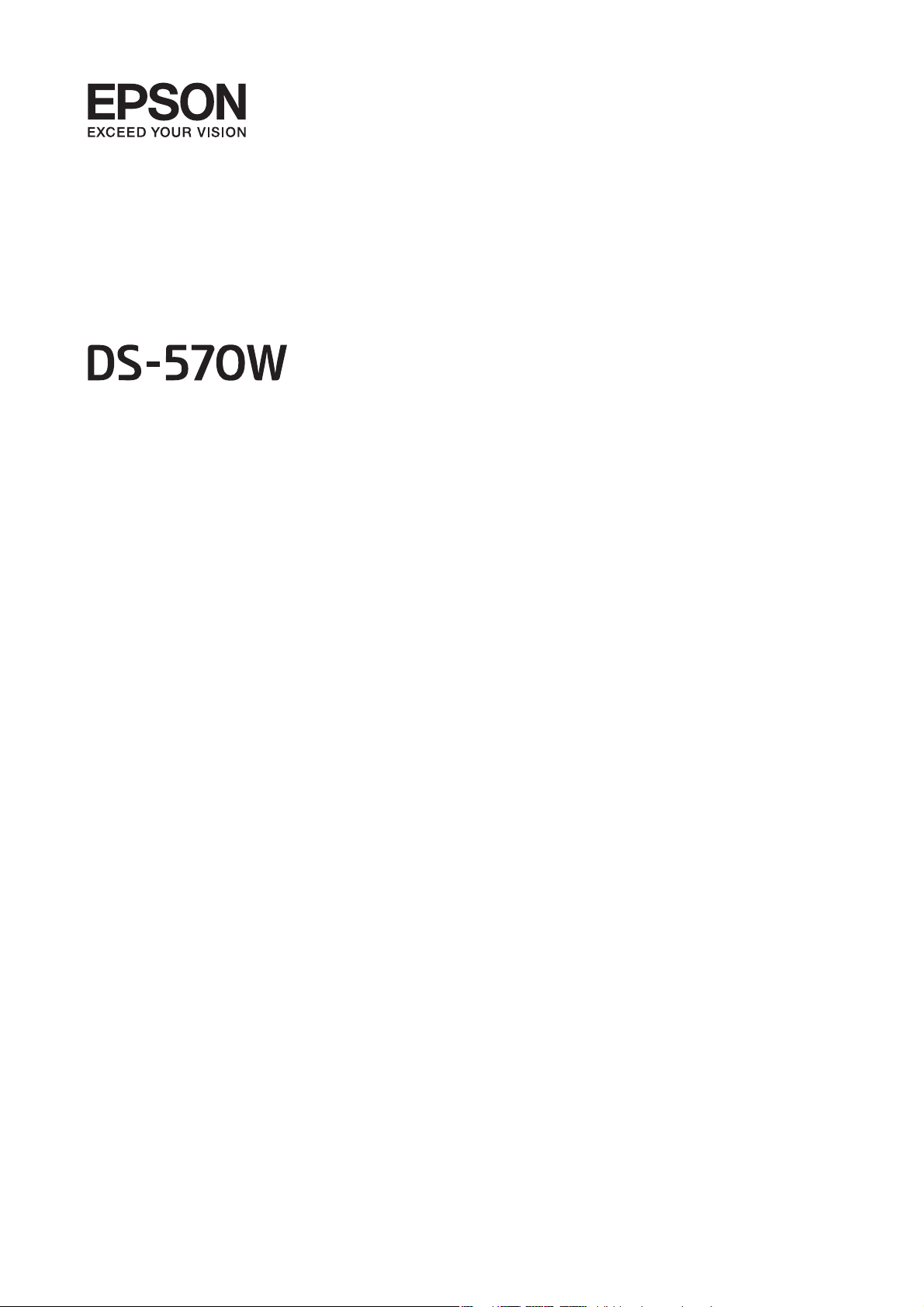
Przewodnik użytkownika
NPD5434-01 PL
Page 2
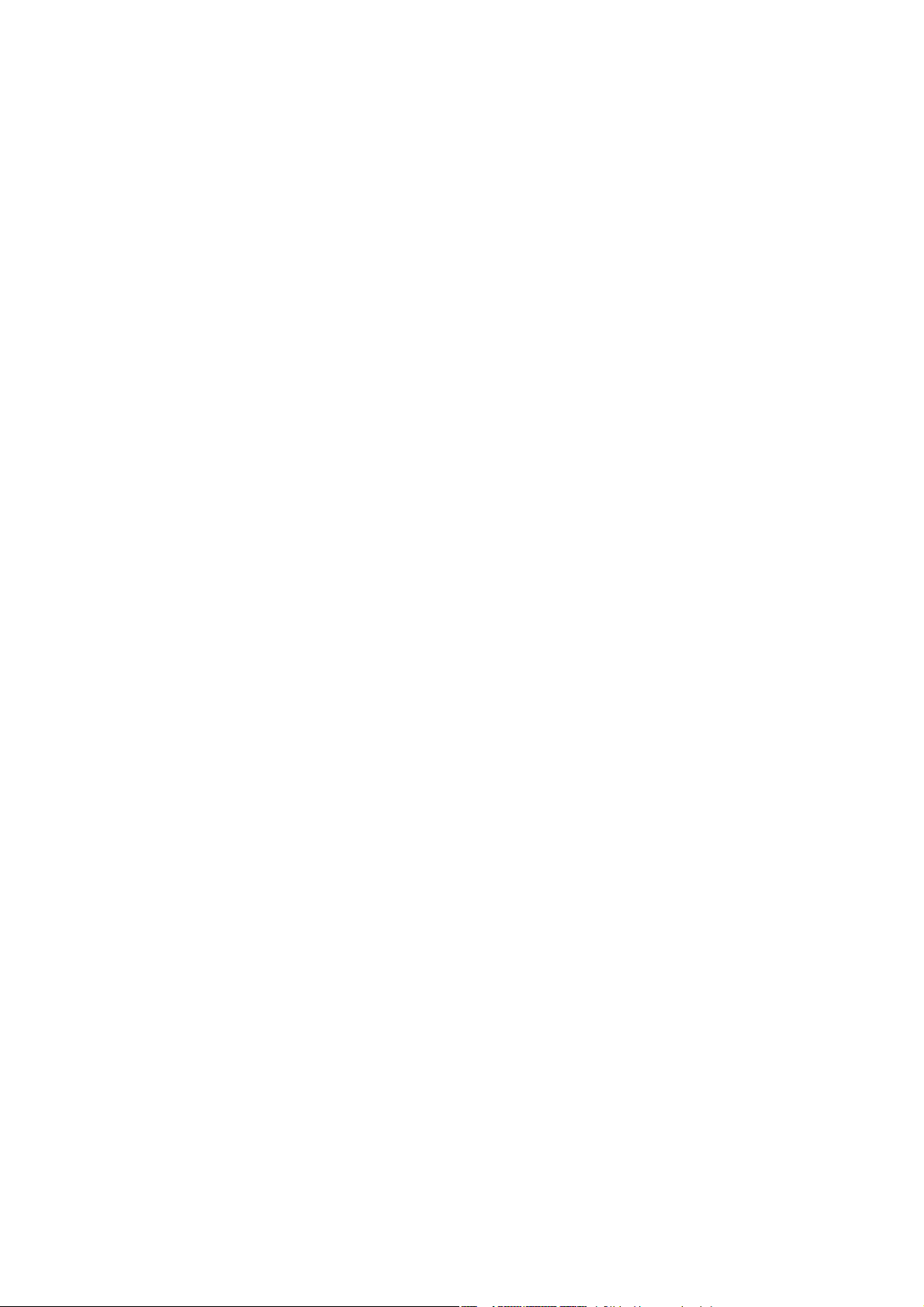
Przewodnik użytkownika
Prawa autorskie
Prawa autorskie
Żadna część niniejszej publikacji nie może być powielana, przechowywana w jakimkolwiek systemie wyszukiwania
informacji ani przesyłana w żadnej formie za pomocą jakichkolwiek środków (elektronicznych, mechanicznych,
fotokopii, nagrywania i innych) bez pisemnej zgody
zawartych w niniejszej dokumentacji nie podlega odpowiedzialności dotyczącej uprawnień patentowych. Nie
podlega także odpowiedzialności za szkody wynikłe z wykorzystania informacji zawartych w niniejszej
dokumentacji. Zawarte tutaj informacje są przeznaczone wyłącznie do użytku z niniejszym produktem Epson.
Epson nie ponosi odpowiedzialności za jakiekolwiek zastosowanie niniejszych informacji do innych produktów.
Ani rma Seiko Epson Corporation, ani rmy od niej zależne nie ponoszą odpowiedzialności przed nabywcą tego
produktu ani osobami trzecimi za uszkodzenia, straty, koszty lub wydatki wynikające z wypadku, niewłaściwego
użycia lub użycia produktu niezgodnie z przeznaczeniem albo niedozwolonej modykacji, naprawy lub zmian
produktu bądź (nie dotyczy Stanów Zjednoczonych) nieprzestrzegania instrukcji rmy Seiko Epson Corporation
dotyczących obsługi i konserwacji.
Firma Seiko Epson Corporation oraz jej partnerzy nie ponoszą odpowiedzialności za ewentualne uszkodzenia ani
problemy, które wynikają z zastosowania urządzeń opcjonalnych lub materiałów eksploatacyjnych innych niż
oznaczone przez
Seiko Epson Corporation jako Original Epson Products lub Epson Approved Products.
rmę
Seiko Epson Corporation. Wykorzystanie informacji
rmy
Firma Seiko Epson Corporation nie ponosi odpowiedzialności za ewentualne uszkodzenia wynikające z zakłóceń
elektromagnetycznych spowodowanych użyciem jakichkolwiek innych kabli interfejsu niż kable oznaczone przez
Seiko Epson Corporation jako Epson Approved Products.
rmę
© 2016 Seiko Epson Corporation. All rights reserved.
Zawartość tego podręcznika oraz dane techniczne tego produktu mogą ulec zmianie bez wcześniejszego
powiadomienia.
2
Page 3
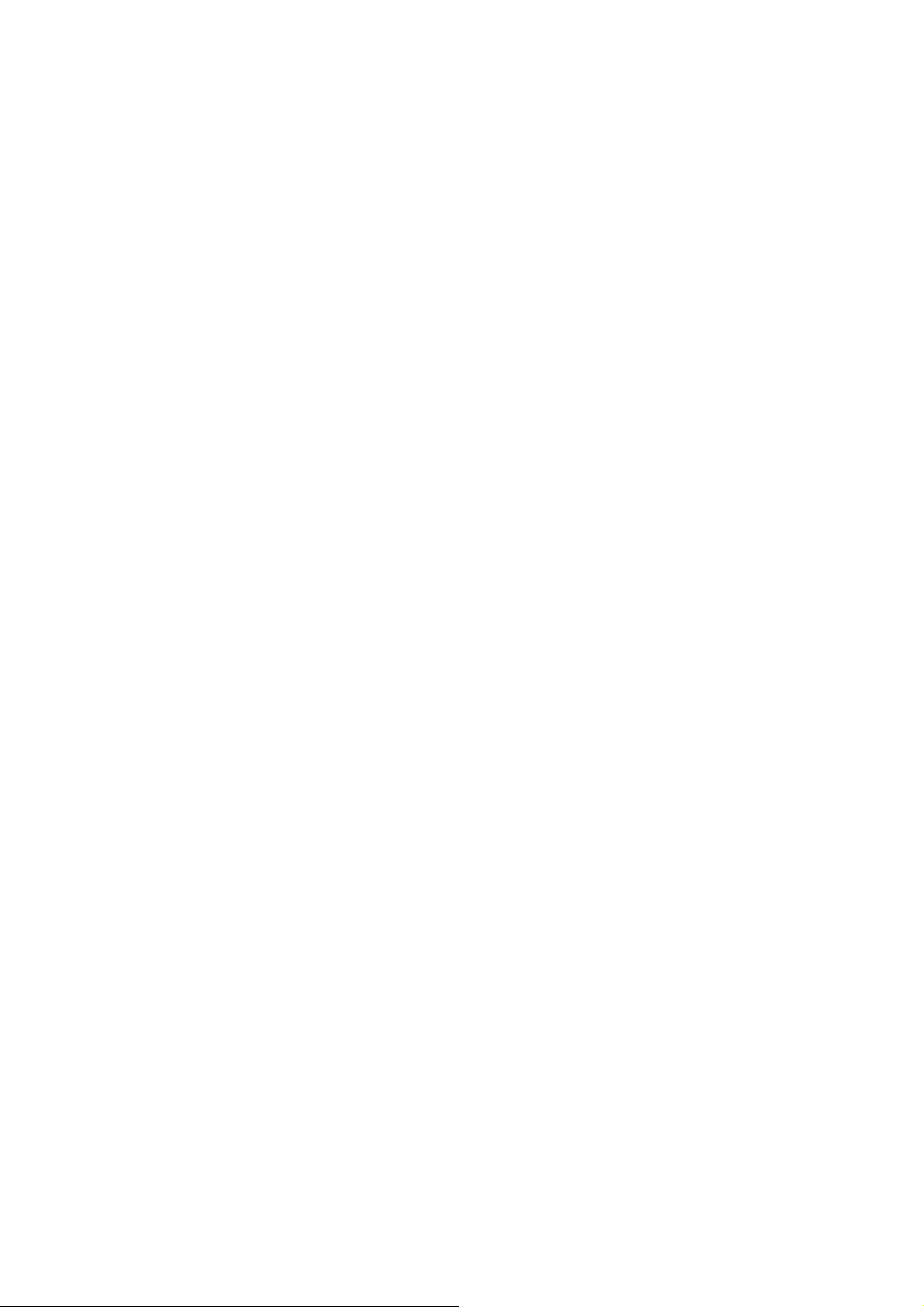
Przewodnik użytkownika
Znaki towarowe
Znaki towarowe
❏ EPSON® jest zarejestrowanym znakiem towarowym, a EPSON EXCEED YOUR VISION lub EXCEED YOUR
VISION są znakami towarowymi rmy Seiko Epson Corporation.
❏
Microso
of Microso Corporation in the United States and/or other countries.
❏ Apple
❏ Adobe
❏ Intel
❏ Wi - F i
Wi- Fi Pr ot ec t e d S etu p
❏
SuperSpeed USB Trident Logo is a registered trademark of USB Implementers Forum, Inc.
e
❏ Epson Scan 2 Soware is based in part on the work of the Independent JPEG Group.
❏ libti
Copyright © 1988-1997 Sam Leer
Copyright © 1991-1997 Silicon Graphics, Inc.
Permission to use, copy, modify, distribute, and sell this soware and its documentation for any purpose is
hereby granted without fee, provided that (i) the above copyright notices and this permission notice appear in
all copies of the soware and related documentation, and (ii) the names of Sam Leer and Silicon Graphics
may not be used in any advertising or publicity relating to the soware without the specic, prior written
permission of Sam Leer and Silicon Graphics.
THE SOFTWARE IS PROVIDED “AS-IS” AND WITHOUT WARRANTY OF ANY KIND, EXPRESS,
IMPLIED OR OTHERWISE, INCLUDING WITHOUT LIMITATION, ANY WARRANTY OF
MERCHANTABILITY OR FITNESS FOR A PARTICULAR PURPOSE.
IN NO EVENT SHALL SAM LEFFLER OR SILICON GRAPHICS BE LIABLE FOR ANY SPECIAL,
INCIDENTAL, INDIRECT OR CONSEQUENTIAL DAMAGES OF ANY KIND, OR ANY DAMAGES
WHATSOEVER RESULTING FROM LOSS OF USE, DATA OR PROFITS, WHETHER OR NOT ADVISED
OF THE POSSIBILITY OF DAMAGE, AND ON ANY THEORY OF LIABILITY, ARISING OUT OF OR IN
CONNECTION WITH THE USE OR PERFORMANCE OF THIS SOFTWARE.
, Windows®, Windows Server®, and Windows Vista® are either registered trademarks or trademarks
®
, Mac OS®, and OS X® are trademarks of Apple Inc., registered in the U.S. and other countries.
®
, Adobe Reader®, and Acrobat® are registered trademarks of Adobe Systems Incorporated.
®
is a registered trademark of Intel Corporation.
®
, Wi-Fi Alliance®, and Wi-Fi Protected Access® (WPA) are registered trademarks of the Wi-Fi Alliance.
®
™
, and WPA2™ are trademarks of the Wi-Fi Alliance.
❏ Informacje ogólne: inne nazwy produktów zostały użyte w niniejszej dokumentacji wyłącznie w celach
identykacyjnych i mogą być znakami towarowymi odpowiednich właścicieli. Epson nie rości sobie żadnego
prawa do tych znaków.
3
Page 4
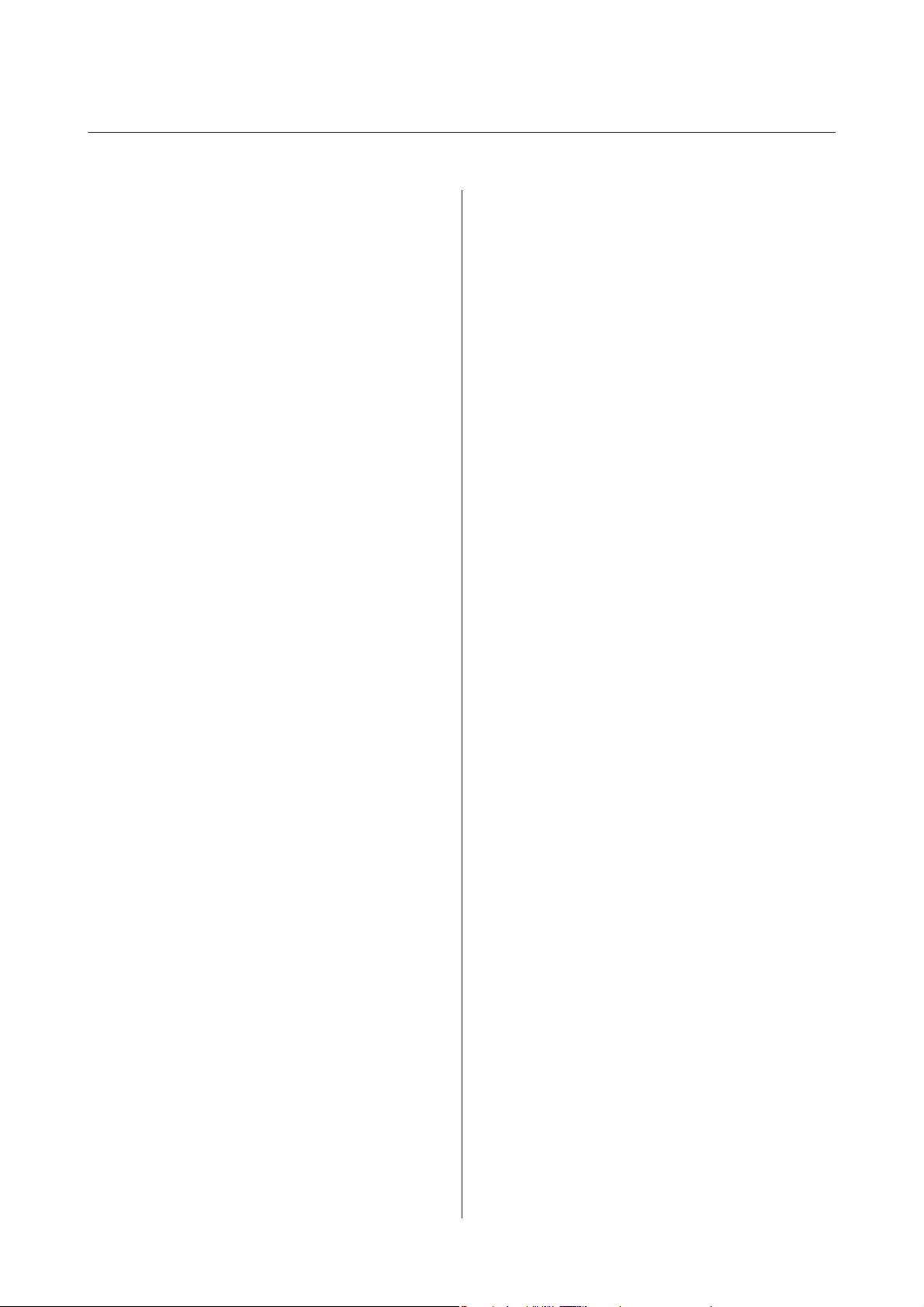
Przewodnik użytkownika
Spis treści
Spis treści
Prawa autorskie
Znaki towarowe
Informacje o tym podręczniku
Wprowadzenie na temat podręczników obsługi. . . . . 7
Oznaczenia i symbole....................... 7
Opisy zastosowane w niniejszym podręczniku. . . . . . 7
Odniesienia do systemów operacyjnych.......... 8
Ważne instrukcje
Instrukcje dotyczące bezpieczeństwa.............9
Ograniczenia dotyczące kopiowania............10
Podstawowe informacje o skanerze
Nazwy i funkcje części......................12
Przyciski i lampki na panelu kontrolnym.........14
Przyciski..............................14
Lampki...............................16
Wskaźniki błędów.......................17
Informacje o aplikacjach.....................18
Epson Scan 2...........................18
Document Capture Pro/Document Capture. . . . 18
Presto! BizCard.........................18
EPSON Soware Updater..................18
Epson DocumentScan....................19
EpsonNet
Web Cong............................19
Informacje na temat elementów opcjonalnych i
materiałów eksploatacyjnych.................19
Kody modułu interfejsu sieciowego...........19
Kody folii Arkusz nośny...................20
Kody zestawu montażowego rolek............21
Kody zestawu czyszczącego................ 21
........................19
Cong
Szczegóły dotyczące oryginałów i
umieszczanie oryginałów
Szczegóły dotyczące oryginałów...............23
Ogólne szczegóły skanowanych oryginałów. . . . . 23
Typy oryginałów wymagające szczególnej
uwagi................................26
Typy oryginałów, których nie wolno skanować. . .27
Umieszczanie oryginałów....................27
Oryginały w rozmiarze standardowym........27
Długi papier........................... 33
Karty plastikowe........................35
Karty laminowane.......................39
Oryginały w dużym rozmiarze..............41
Oryginały o kształcie nieregularnym..........44
Zdjęcia...............................47
Koperty...............................50
Różne rodzaje oryginałów................. 53
Skanowanie podstawowe
Skanowanie z użyciem aplikacji Epson Scan 2. . . . . 56
Ustawienia niezbędne dla specjalnych
oryginałów w Epson Scan 2................ 59
Wybór rozdzielczości dopasowanej do celu
skanowania............................60
Skanowanie za pomocą aplikacji Document
Capture Pro (w systemie Windows).............60
Skanowanie za pomocą aplikacji Document
Capture (Mac OS X)........................63
Skanowanie za pomocą przycisku skanera. . . . . . . . 65
Skanowanie zaawansowane
Skanowanie po kolei różnych rozmiarów
oryginałów (Tryb automatycznego podawania). . . . 67
Tworzenie zeskanowanych obrazów zgodnie z
potrzebami użytkownika.................... 68
Funkcje regulacji obrazu...................68
Edytowanie zeskanowanych stron przy
pomocy Epson Scan 2.................... 75
Zapisywanie zeskanowanego obrazu w
formacie PDF z opcją przeszukiwania.........76
Zapisywanie obrazów jako plików w formacie
Oce (wyłącznie w systemie Windows)........77
Różne rodzaje zapisywania i przenoszenia........78
Sortowanie i zapisywanie zeskanowanych
obrazów w osobnym folderze (wyłącznie dla
systemu Windows).......................78
Skanowanie do usługi w chmurze............79
Przesyłanie na serwer FTP.................80
Dołączanie zeskanowanych obrazów do
wiadomości e-mail.......................81
Drukowanie zeskanowanych obrazów. . . . . . . . .81
Skanowanie z wykorzystaniem konkretnych
ustawień (zadanie).........................82
Ustawianie zadania...................... 82
4
Page 5
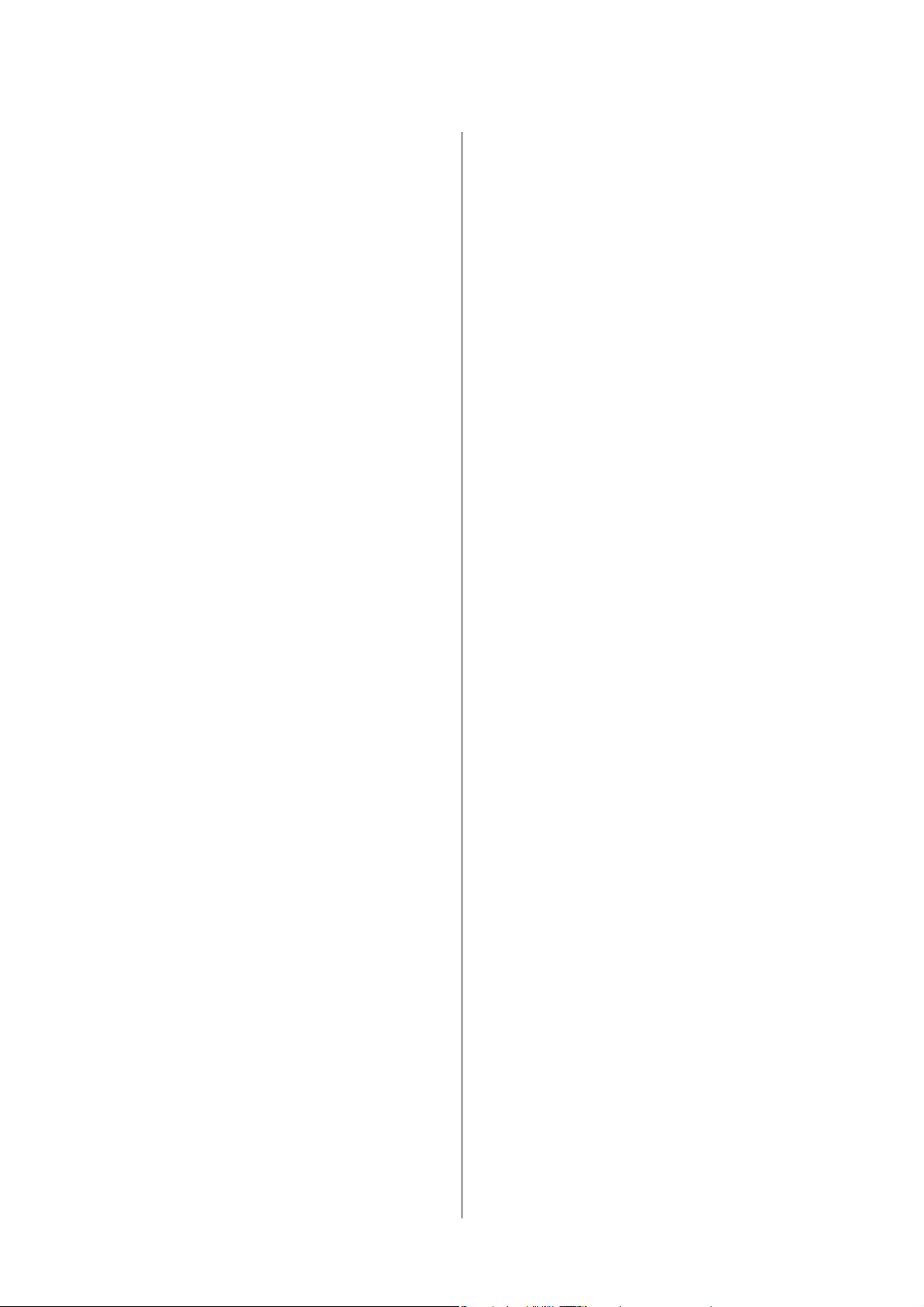
Przewodnik użytkownika
Spis treści
Przypisywanie przycisku skanera do danego
zadania...............................83
Skanowanie wizytówek przy pomocy Presto!
BizCard.................................83
Skanowanie z urządzeń typu smart, korzystając
z nalepki NFC Tag.........................85
Ustawienia sieciowe
Typy połączeń sieciowych....................87
Połączenie Wi-Fi........................ 87
Połączenie w trybie AP....................87
Łączenie z komputerem.....................88
Łączenie się z urządzenia typu smart............90
Wprowadzanie ustawień Wi-Fi z panelu
kontrolnego..............................90
Wprowadzanie ustawień Wi-Fi poprzez
kongurację kodu PIN (WPS).............. 90
Wprowadzanie ustawień Wi-Fi przy pomocy
konguracji kodu PIN (WPS)...............91
Wprowadzanie ustawień trybu AP........... 91
Sprawdzanie statusu sieci przy pomocy lampki
sieci....................................92
Zastępowanie lub dodawanie nowych punktów
dostępu.................................92
Zmiana metody łączenia się z komputerem. . . . . . . 93
Wyłączanie ustawienia sieciowego z panelu
kontrolnego..............................94
Przywracanie ustawień sieciowych z panelu
kontrolnego..............................94
Konserwacja
Czyszczenie zewnętrznej części skanera..........95
Czyszczenie wnętrza skanera.................95
Wymiana zestawu montażowego rolek. . . . . . . . . 100
Resetowanie liczby wykonanych skanów......104
Oszczędzanie energii......................105
Przenoszenie skanera......................106
Aktualizacja aplikacji i oprogramowania
sprzętowego.............................107
Rozwiązywanie problemów
Problemy ze skanerem.....................109
Lampki skanera sygnalizują błąd............109
Skaner się nie włącza.................... 109
Problemy z rozpoczęciem skanowania..........109
Nie można uruchomić Epson Scan 2.........109
Naciśnięcie przycisku skanera nie uruchamia
odpowiedniej aplikacji...................110
Problemy dotyczące podawania papieru. . . . . . . . 110
Zostało podanych wiele oryginałów..........110
Wyjmowanie ze skanera zaciętych oryginałów. . 111
Oryginał często zacina się w skanerze........112
Oryginały brudzą się.................... 112
Prędkość skanowania zmniejsza się podczas
ciągłego skanowania.....................113
Skanowanie trwa zbyt długo...............113
Problemy ze zeskanowanym obrazem..........113
Podczas skanowania z ADF pojawiają się
linie proste............................113
Jakość obrazu jest niska.................. 113
Poszerzanie lub zmniejszanie zeskanowanego
obrazu...............................114
W tle obrazów pojawia się przebitka. . . . . . . . . 114
Tekst jest niewyraźny....................114
Pojawiają się jest wzory mory (cienie w
formie siatki)..........................115
Krawędź oryginału nie jest skanowana, kiedy
włączona jest funkcja automatycznego
wykrywania rozmiaru oryginału............115
Tekst nie jest właściwie rozpoznawany
podczas zapisywania jako PDF z opcją
przeszukiwania........................ 116
Nie można rozwiązać problemów w
zeskanowanym obrazie...................116
Problemy z siecią.........................117
Brak możliwości wprowadzenia ustawień
sieciowych............................117
Skaner nagle nie może skanować poprzez
połączenie sieciowe.......................120
Skaner nagle nie może skanować, korzystając z
połączenia USB..........................120
Odinstalowywanie i instalowanie aplikacji. . . . . . . 121
Odinstalowywanie aplikacji............... 121
Instalowanie aplikacji....................122
Parametry techniczne
Ogólne szczegóły dotyczące skanera........... 124
Szczegóły dotyczące Wi-Fi.................. 125
Protokół bezpieczeństwa....................125
Wymiary...............................125
Dane elektryczne.........................126
Dane elektryczne skanera.................126
Dane elektryczne zasilacza................126
Warunki przechowywania i eksploatacji........ 126
Wymagania systemowe.....................127
5
Page 6
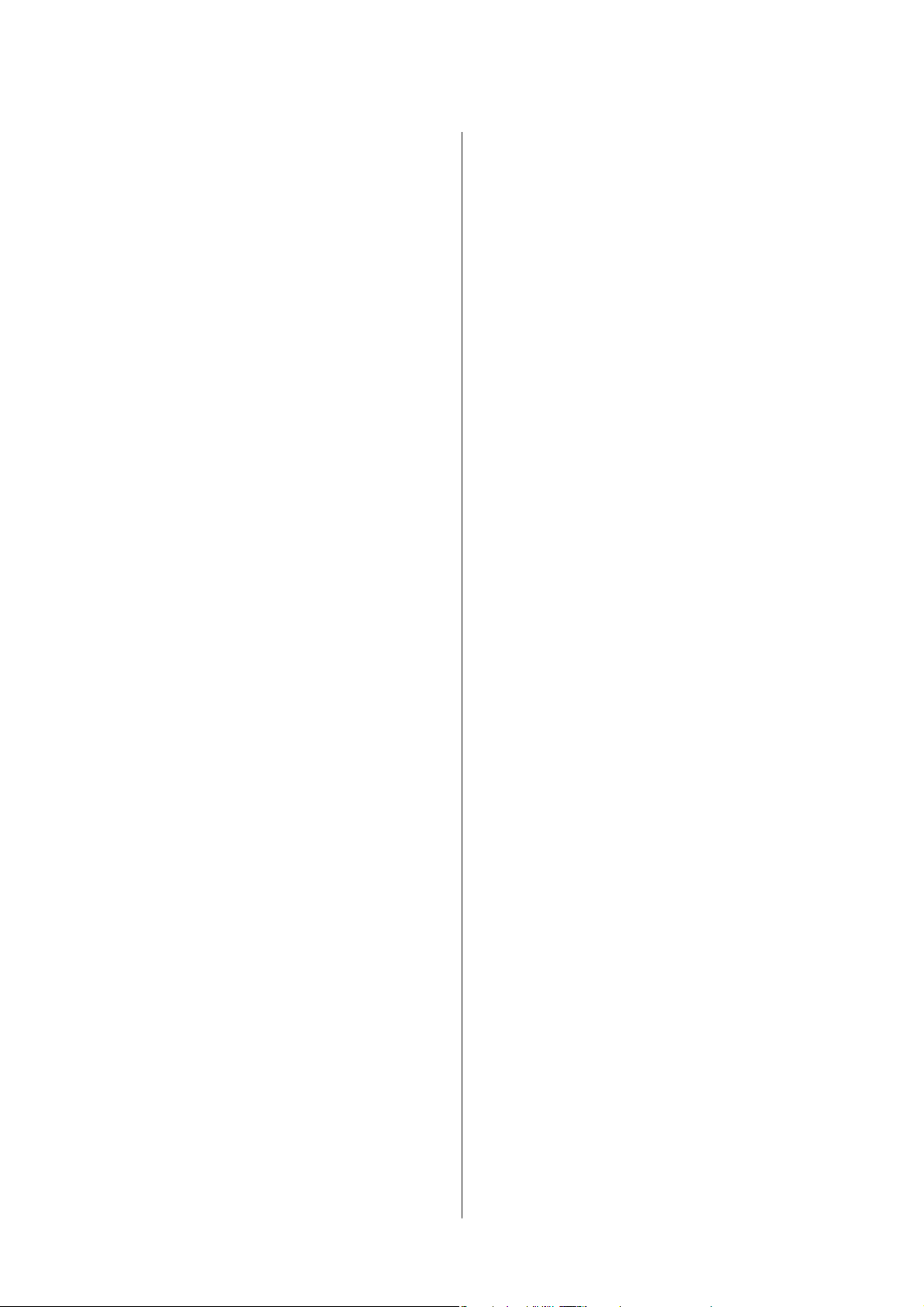
Przewodnik użytkownika
Spis treści
Standardy i normy
Normy i zatwierdzenia dla modeli amerykańskich 128
Normy i zatwierdzenia dla modelu europejskiego. .128
Normy i aprobaty dla modeli australijskich. . . . . . 129
Gdzie uzyskać pomoc
Witryna pomocy technicznej w sieci Web....... 130
Kontakt z działem pomocy technicznej rmy
Epson.................................130
Przed skontaktowaniem się z
Pomoc dla użytkowników w Europie.........130
Pomoc dla użytkowników na Tajwanie. . . . . . . 131
Pomoc dla użytkowników w Australii. . . . . . . . 131
Pomoc dla użytkowników w Singapurze. . . . . . 132
Pomoc dla użytkowników w Tajlandii. . . . . . . . 132
Pomoc dla użytkowników w Wietnamie. . . . . . .132
Pomoc dla użytkowników w Indonezji. . . . . . . .133
Pomoc dla użytkowników w Hongkongu. . . . . .135
Pomoc dla użytkowników w Malezji.........135
Pomoc dla użytkowników w Indiach. . . . . . . . . 135
Pomoc dla użytkowników na Filipinach.......136
Epson.....130
rmą
6
Page 7
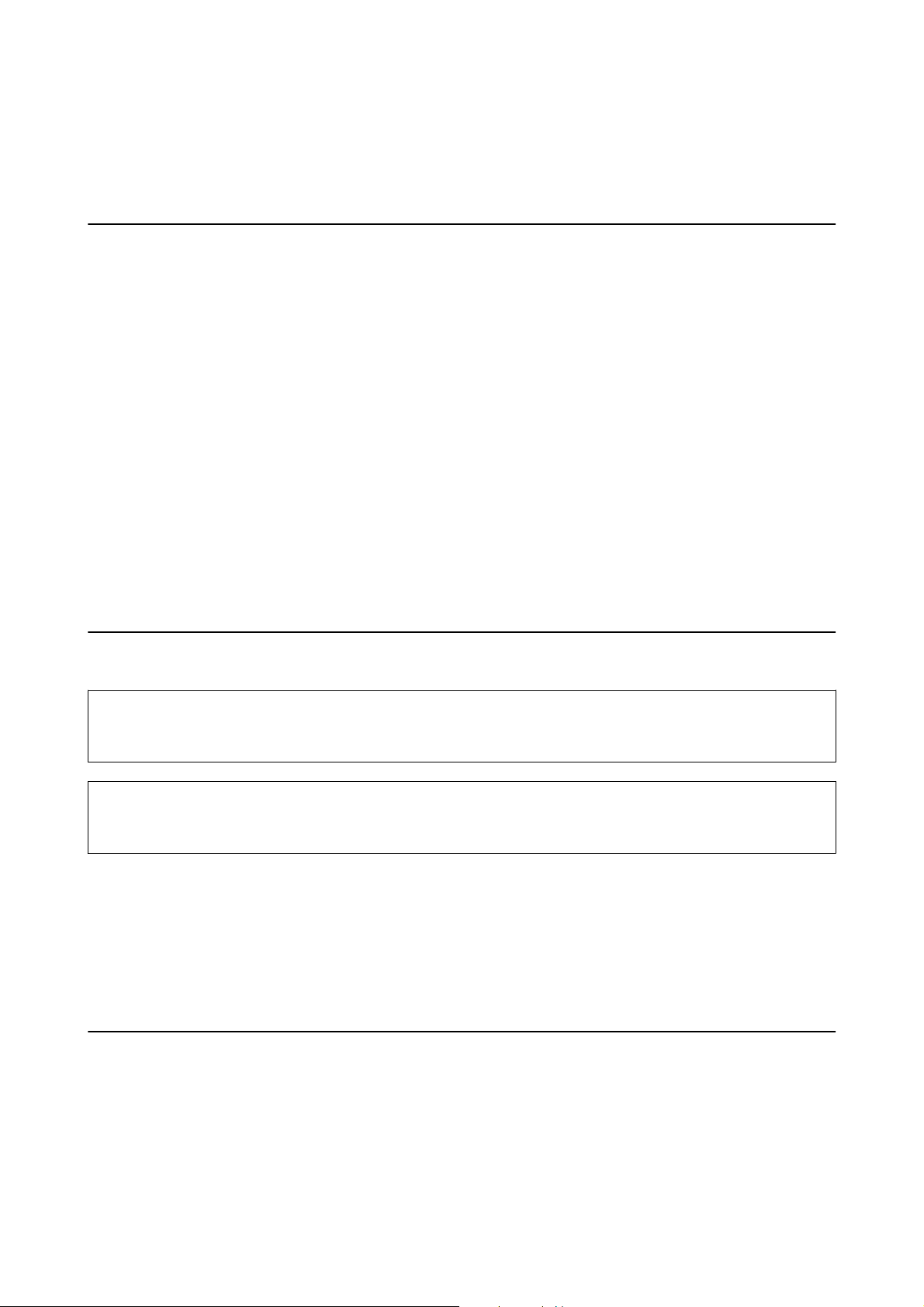
Przewodnik użytkownika
Informacje o tym podręczniku
Informacje o tym podręczniku
Wprowadzenie na temat podręczników obsługi
Najnowsza wersja poniższych podręczników jest dostępna w witrynie internetowej wsparcia technicznego rmy
Epson.
http://www.epson.eu/Support (Europa)
http://support.epson.net/ (poza Europą)
❏ Podręcznik
Zawiera informacje o konguracji produktu i instalacji aplikacji.
❏ Przewodnik użytkownika (podręcznik w wersji cyfrowej)
Zawiera instrukcje użytkowania produktu, konserwacji oraz rozwiązywania problemów.
❏ Przewodnik administratora (podręcznik w wersji cyfrowej)
Zawiera informacje dla administratorów sieci na temat zarządzania i ustawień skanera.
Podobnie jak w powyższych instrukcjach, dodatkowe informacje można znaleźć w plikach pomocy różnych
aplikacji Epson.
konguracji
i instalacji (podręcznik w wersji papierowej)
Oznaczenia i symbole
Przestroga:
!
Instrukcje, których należy dokładnie przestrzegać w celu uniknięcia obrażeń ciała.
Wa ż ne :
c
Instrukcje, których należy przestrzegać w celu uniknięcia uszkodzenia sprzętu.
Uwaga:
Znajdują się tu informacje dodatkowe i referencyjne.
Powiązane informacje
& Łącza do części powiązanych.
Opisy zastosowane w niniejszym podręczniku
❏ Zdjęcia ekranów aplikacji pochodzą z Windows 10 lub Mac OS X v10.10.x. Treść wyświetlana na ekranach jest
różna, zależnie od modelu i sytuacji.
❏ Ilustracje zamieszczone w podręczniku mają wyłącznie charakter poglądowy. Chociaż mogą się one różnić
nieznacznie od rzeczywistego produktu, sposoby obsługi są identyczne.
7
Page 8
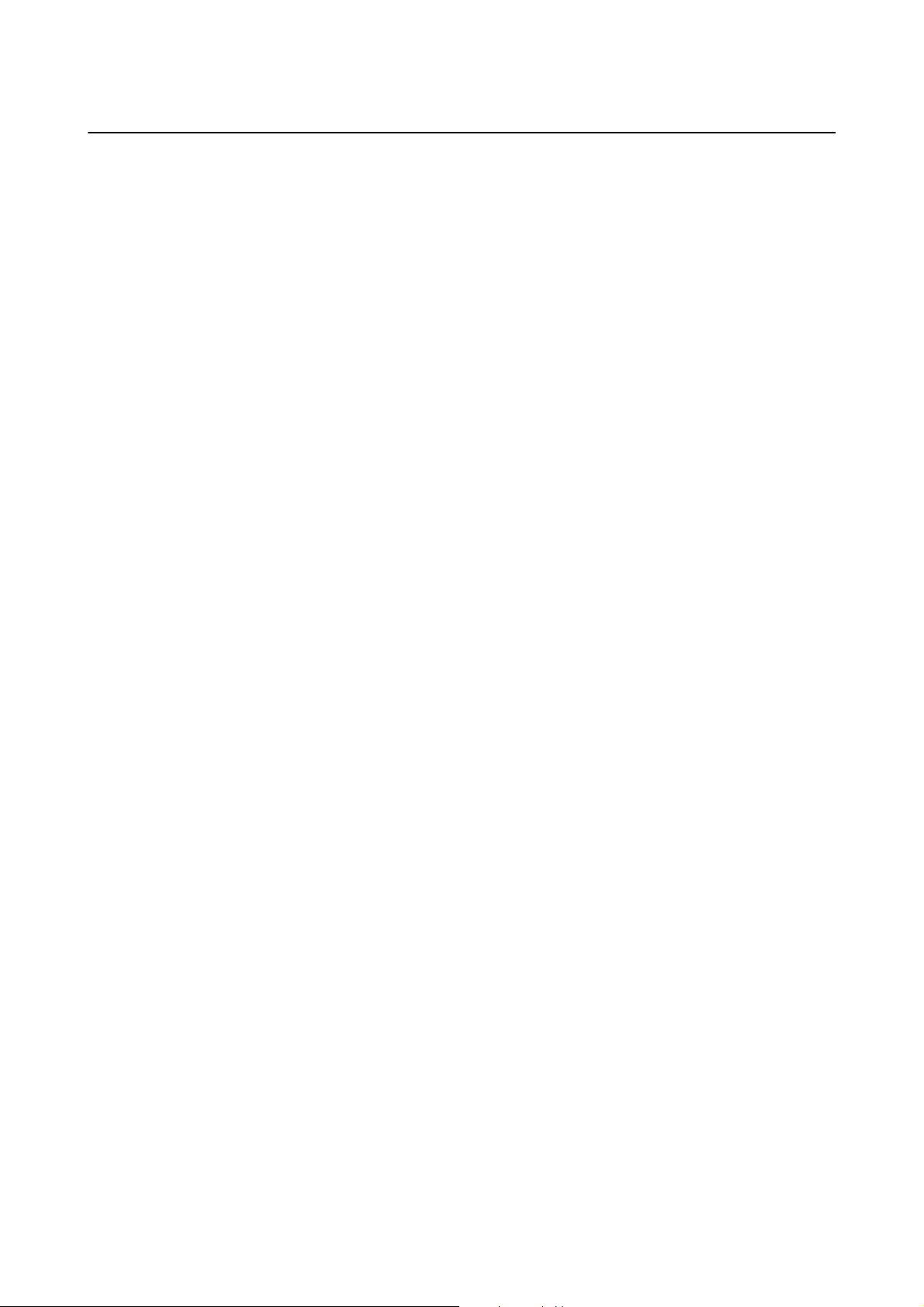
Przewodnik użytkownika
Informacje o tym podręczniku
Odniesienia do systemów operacyjnych
Windows
W niniejszej instrukcji obsługi hasła takie jak „Windows 10”, „Windows 8.1”, „Windows 8”, „Windows 7”, „Windows
Vista”, „Windows XP”, „Windows Server 2012 R2”, „Windows Server 2012”, „Windows Server 2008 R2”, „Windows
Server 2008”, „Windows Server 2003 R2” oraz „Windows Server 2003” odnoszą się do niżej wymienionych
systemów operacyjnych. Ponadto „Windows” odnosi się do wszystkich wersji.
❏ System operacyjny Microso
❏ System operacyjny Microso
❏ System operacyjny Microso
❏ System operacyjny Microso
❏ System operacyjny Microso
❏ Dodatek Service Pack 3 do systemu operacyjnego Microso® Win dow s® XP
❏ Dodatek Service Pack 2 do systemu operacyjnego Microso
❏ System operacyjny Microso
❏ System operacyjny
❏ System operacyjny Microso
❏ System operacyjny Microso
❏ System operacyjny
❏ Dodatek Service Pack 2 do systemu operacyjnego Microso
Mac OS X
W niniejszej instrukcji obsługi „Mac OS X v10.11.x” odnosi się do OS X El Capitan, „Mac OS X v10.10.x” odnosi
się do OS X Yosemite, „Mac OS X v10.9.x” odnosi się do OS X Mavericks, a „Mac OS X v10.8.x” odnosi się do OS
X Mountain Lion. Dodatkowo „Mac OS X” odnosi się do „Mac OS X v10.11.x”, „Mac OS X v10.10.x”, „Mac OS X
v10.9.x”, „Mac OS X v10.8.x”, „Mac OS X v10.7.x”, a „Mac OS X v10.6.8”.
Microso
Microso
Win dow s® 10
®
Win dow s® 8.1
®
Win dow s® 8
®
Win dow s® 7
®
Win dow s Vist a
®
Win dow s S e r v e r® 2012 R2
®
Win dow s S e r v e r® 2012
®
Win dow s S e r v e r® 2008 R2
®
Win dow s S e r v e r® 2008
®
Win dow s S e r v e r® 2003 R2
®
®
Win dow s® XP Professional x64 Edition
®
Win dow s S e r ve r® 2003
®
8
Page 9
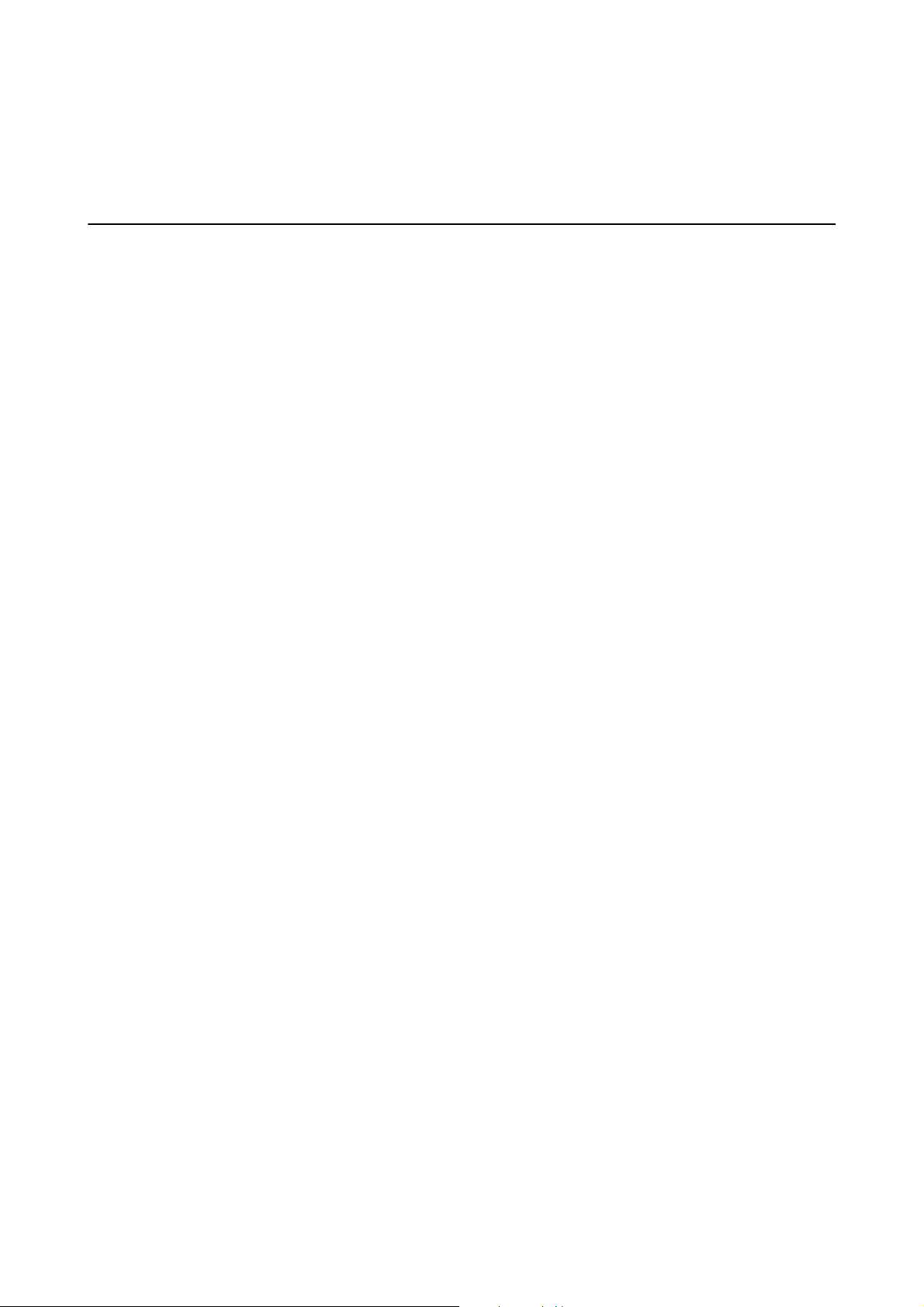
Przewodnik użytkownika
Ważne instrukcje
Ważne instrukcje
Instrukcje dotyczące bezpieczeństwa
Należy przeczytać te instrukcje i przestrzegać ich, co zagwarantuje bezpieczne użytkowanie urządzenia i
elementów opcjonalnych. Zachować tę instrukcję obsługi do wykorzystania w przyszłości. Należy także stosować
się do wszystkich ostrzeżeń i instrukcji umieszczonych na urządzeniu i elementach opcjonalnych.
❏ Niektóre symbole widniejące na urządzeniu i elementach opcjonalnych mają pomóc w jego bezpiecznym i
właściwym użytkowaniu. Na wskazanej poniżej stronie internetowej znajduje się objaśnienie symboli.
http://support.epson.net/symbols
❏ Umieścić urządzenie i elementy opcjonalne na płaskiej, stabilnej powierzchni, w każdą stronę szerszej niż
podstawa urządzenia i elementów opcjonalnych. Jeśli urządzenie i elementy opcjonalne ustawiane są przy
ścianie, pozostawić 10 cm odstęp pomiędzy nią a tyłem urządzenia.
❏ Urządzenie i elementy opcjonalne należy umieścić wystarczająco blisko komputera, aby można było bez trudu
podłączyć kabel interfejsu. Urządzenia i elementów opcjonalnych nie należy umieszczać ani przechowywać na
zewnątrz pomieszczeń, w miejscach zabrudzonych, zakurzonych lub wilgotnych, w pobliżu źródeł ciepła lub w
miejscach, które mogłyby być poddane działaniu wstrząsów, wibracji, wysokiej temperatury lub wilgotności,
bezpośredniego światła słonecznego lub innego silnego światła albo gwałtownym zmianom temperatury lub
wilgotności.
❏ Skanera nie należy obsługiwać mokrymi rękoma.
❏ Umieścić urządzenie i elementy opcjonalne blisko gniazda elektrycznego, aby można było łatwo odłączyć
zasilacz.
❏ Przewód zasilania należy umieścić tak, aby nie był narażony na przetarcia, przecięcia, strzępienie, zginanie i
zaplątanie. Nie należy umieszczać żadnych przedmiotów na przewodzie ani umieszczać kabla i zasilacza w taki
sposób, aby były narażone na nadepnięcie lub przejechanie. Należy szczególnie zadbać o to, aby końcówka
przewodu była prosta.
❏ Korzystać z przewodu zasilania dołączonego do produktu i nie używać przewodu z jakimkolwiek innym
sprzętem. Korzystanie z tego produktu z innymi przewodami lub z dołączonego przewodu z innym sprzętem
może doprowadzić do pożaru lub porażenia prądem.
❏ Należy używać wyłącznie zasilacza dostarczonego z urządzeniem. Użycie innego zasilacza może spowodować
pożar, porażenie prądem elektrycznym lub obrażenia ciała.
❏ Zasilacz jest przeznaczony do pracy z urządzeniem, z którym został dostarczony. Nie należy używać go w celu
zasilania innych urządzeń elektrycznych, chyba że zostało to wyraźnie określone.
❏ Należy korzystać wyłącznie ze źródła zasilania wskazanego na etykiecie zasilacza i pobierać prąd bezpośrednio
ze standardowego gniazda elektrycznego w pomieszczeniu za pośrednictwem zasilacza, który spełnia lokalne
standardy bezpieczeństwa.
❏ Podczas podłączania urządzenia i elementów opcjonalnych do komputera lub innego urządzenia za pomocą
kabla należy sprawdzić, czy położenie złączy jest prawidłowe. Każde złącze ma tylko jedno prawidłowe
położenie. Wkładanie złącza w nieprawidłowym kierunku może spowodować uszkodzenie obu urządzeń
połączonych za pomocą kabla.
❏ Należy unikać korzystania z gniazd elektrycznych, do których podłączone są często włączane i wyłączane
kserokopiarki lub klimatyzatory.
9
Page 10
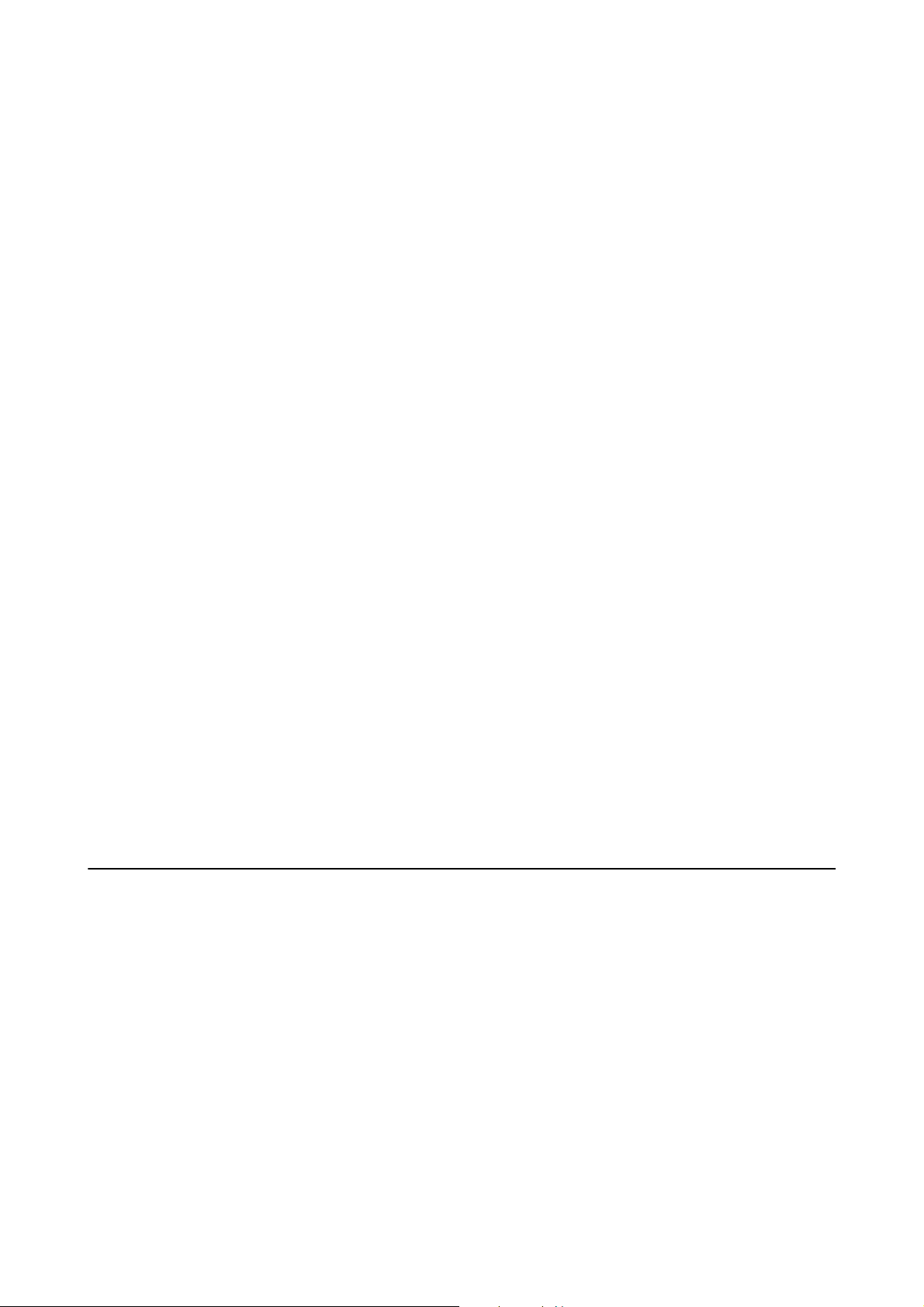
Przewodnik użytkownika
Ważne instrukcje
❏ Jeśli urządzenie jest podłączone do przedłużacza, należy upewnić się, że łączny pobór prądu podłączonych do
tego przedłużacza urządzeń nie przekracza wartości dopuszczalnego natężenia. Ponadto należy sprawdzić, czy
całkowite natężenie prądu pobieranego przez urządzenia podłączone do gniazda nie przekracza wartości
nominalnej dla gniazda elektrycznego.
❏ Nie należy samodzielnie demontować,
elementów opcjonalnych, z wyjątkiem czynności opisanych w podręcznikach użytkownika.
❏ Nie należy wkładać żadnych przedmiotów do jakichkolwiek otworów, ponieważ mogą one dotknąć miejsc
będących pod wysokim napięciem lub wywołać zwarcie elementów. Należy pamiętać o zagrożeniu porażeniem
prądem elektrycznym.
❏ Jeśli wtyczka uległa uszkodzeniu, należy wymienić zestaw przewodu lub skontaktować się z wykwalikowanym
elektrykiem. Jeśli we wtyczce znajdują się bezpieczniki, należy pamiętać, aby wymieniać je na bezpieczniki o
odpowiednim rozmiarze i wartości amperowej.
❏ Odłączyć produkt, elementy opcjonalne i zasilacz oraz skontaktować się z wykwalikowanym personelem
serwisu w następujących sytuacjach: uszkodzenie zasilacza lub wtyczki, do produktu, elementów opcjonalnych
lub zasilacza dostała się ciecz, produkt lub zasilacz upadł lub jego obudowa została uszkodzona; produkt,
elementy opcjonalne lub zasilacz nie działają normalnie lub występują widoczne zmiany w działaniu. (W takich
przypadkach nie używać elementów sterujących opisanych w instrukcji obsługi.)
❏ Przed czyszczeniem należy odłączyć urządzenie i zasilacz od źródła zasilania. Należy czyścić je wyłącznie
wilgotną szmatką. Nie używać środków czyszczących w płynie lub aerozolu, chyba że zgodnie z konkretnymi
zaleceniami podanymi w podręcznikach użytkownika.
❏ Jeśli produkt nie będzie używany przez dłuższy czas, należy pamiętać, aby odłączyć zasilacz sieciowy od
gniazdka elektrycznego.
❏ Po wymianie materiałów eksploatacyjnych należy je poprawnie zutylizować zgodnie z lokalnymi przepisami.
Nie wolno ich rozmontowywać.
modykować
ani podejmować prób naprawy zasilacza, urządzenia i jego
❏ Urządzenie powinno się znajdować w odległości co najmniej 22 cm od rozrusznika serca. Emitowane przez nie
fale radiowe mogą mieć negatywny wpływ na działanie rozrusznika.
❏ Nie należy używać urządzenia w placówkach medycznych lub w pobliżu sprzętu medycznego. Emitowane przez
urządzenie fale radiowe mogą mieć negatywny wpływ na działanie elektrycznego sprzętu medycznego.
❏ Nie należy używać urządzenia w pobliżu wyposażenia sterowanego automatycznie, takiego jak drzwi
automatyczne lub alarmy przeciwpożarowe. Emitowane fale radiowe mogą mieć negatywny wpływ na działanie
tego wyposażenia, w konsekwencji doprowadzić do wypadku.
Ograniczenia dotyczące kopiowania
Odpowiedzialne i zgodne z prawem korzystanie z tego urządzenia wiąże się z przestrzeganiem następujących
ograniczeń.
Kopiowanie następujących elementów jest zabronione przez prawo:
❏ Banknoty, monety, rządowe papiery wartościowe, obligacje rządowe i obligacje komunalne
❏ Nieużywane znaczki pocztowe, pocztówki z nadrukowanymi znaczkami i inne ocjalne poświadczenia
pocztowe, które umożliwiają wysłanie
❏ Rządowe znaczki opłat skarbowych i papiery wartościowe wydane zgodnie z procedurami prawnymi
Należy zachować ostrożność podczas skanowania następujących elementów:
❏ Prywatne papiery wartościowe (świadectwa udziałowe, weksle zbywalne, czeki itp.), bilety miesięczne, bilety
ulgowe itp.
10
Page 11
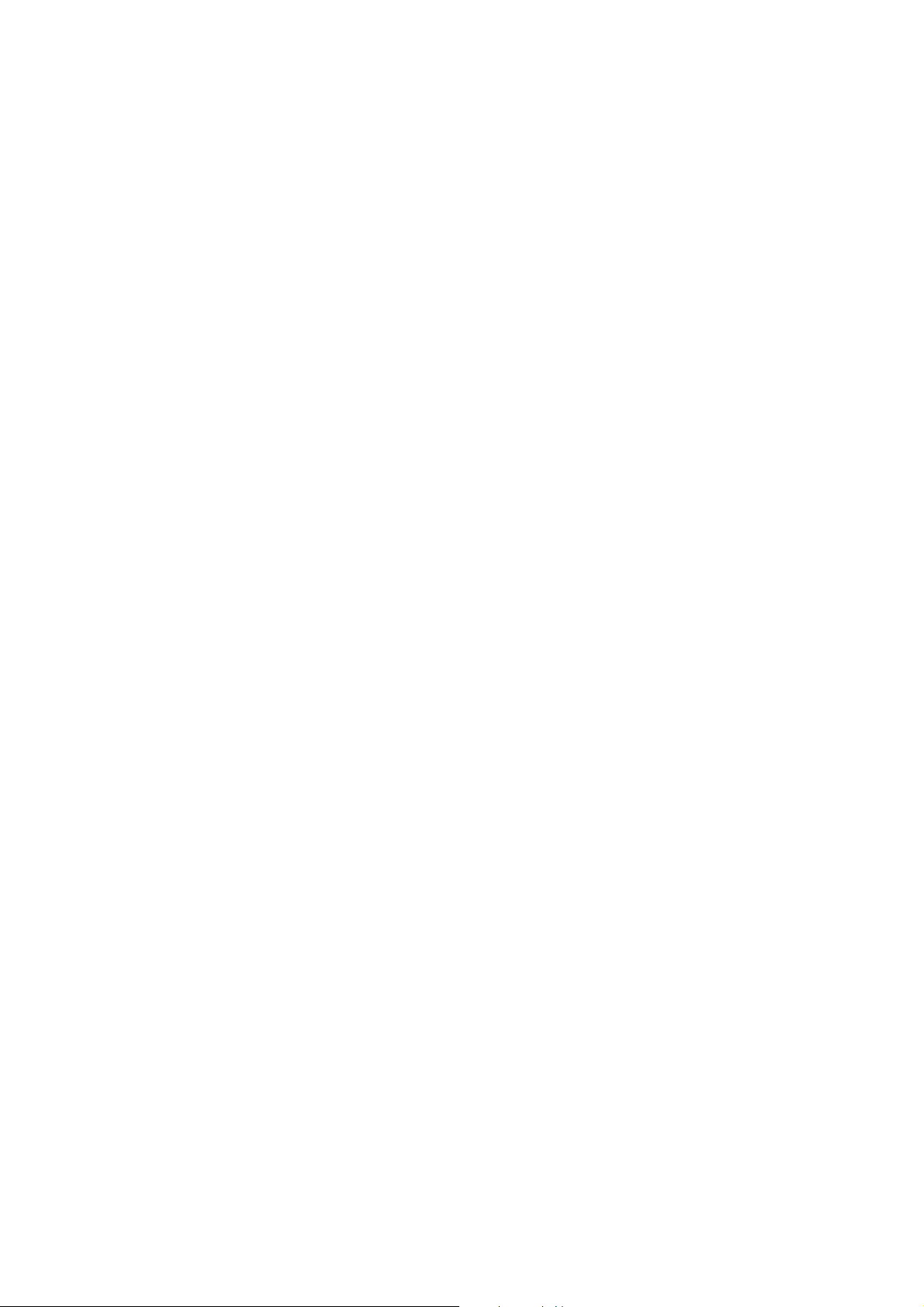
Przewodnik użytkownika
Ważne instrukcje
❏ Paszporty, prawa jazdy, zaświadczenia o sprawności technicznej pojazdów, winiety drogowe, talony
żywnościowe, bilety itp.
Uwaga:
Kopiowanie tych elementów może być zakazane przez prawo.
Odpowiedzialne korzystanie z materiałów chronionych prawami autorskimi:
Urządzenia są wykorzystywane niezgodnie z przeznaczeniem w przypadku kopiowania materiałów chronionych
prawami autorskimi. Jeśli te czynności nie są wykonywane na podstawie porady prawnej udzielonej przez
kompetentnego prawnika, użytkownik jest odpowiedzialny i zobowiązany do uzyskania zgody właściciela praw
autorskich przed skopiowaniem opublikowanych materiałów.
11
Page 12
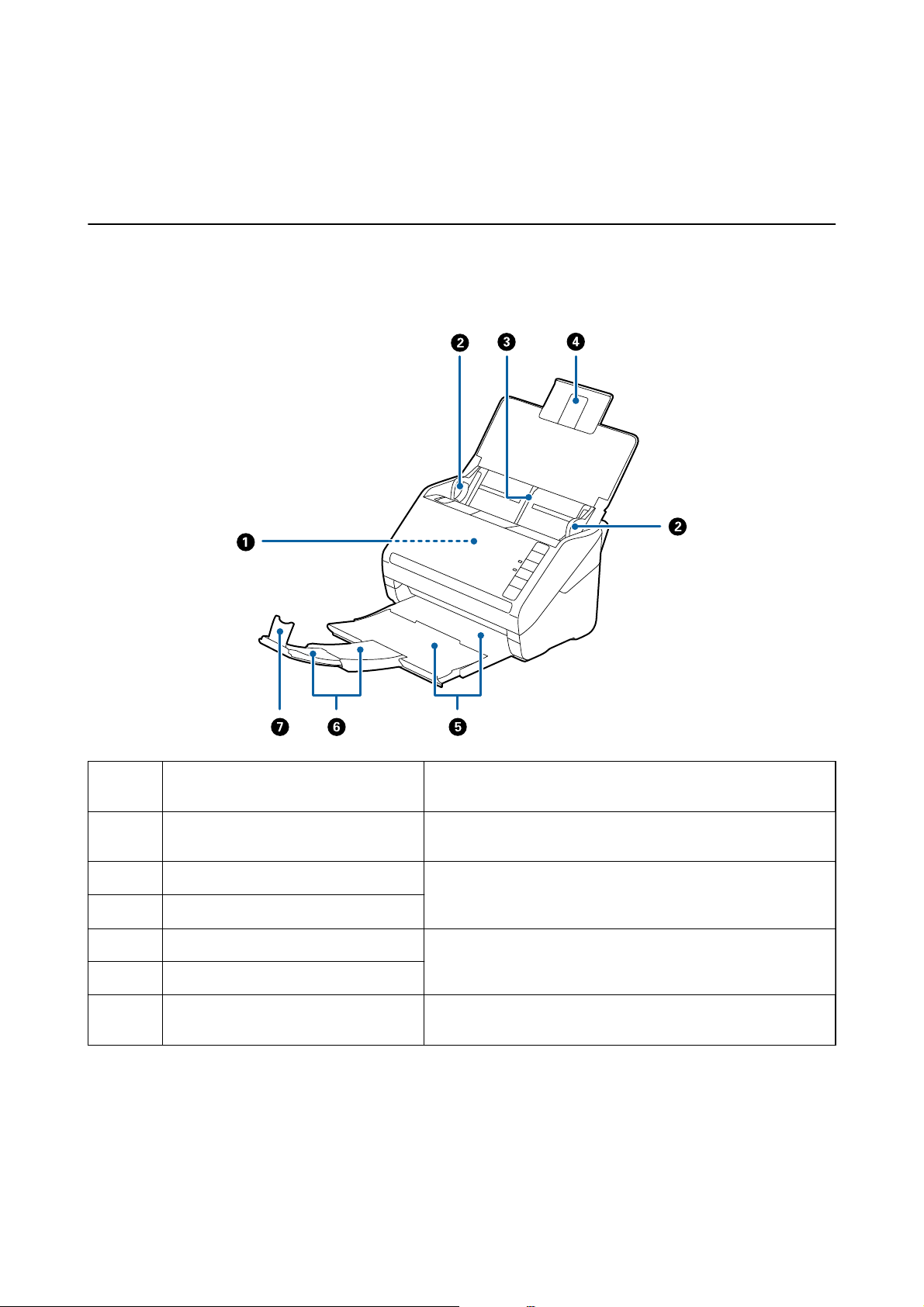
Przewodnik użytkownika
Podstawowe informacje o skanerze
Podstawowe informacje o skanerze
Nazwy i funkcje części
Przód
A
B
C
D
E
F
G
ADF (automatyczny podajnik
dokumentów)
Prowadnice boczne Podają oryginały prosto do skanera. Przesuwają się do krawędzi
Podajnik wejściowy Ładuje oryginały. Wyciągnąć przedłużenie podajnika, jeżeli
Wydłużenie podajnika wejściowego
Zasobnik wyjściowy Gromadzi oryginały wyrzucone ze skanera. Wyciągnąć tacę
Wydłużenie zasobnika wyjściowego
Blokada Zapobiega wypadaniu wyrzuconych oryginałów z tacy
Automatycznie podaje załadowane oryginały.
oryginałów.
oryginały są zbyt duże i nie mieszczą się w podajniku wejściowym.
Dzięki temu papier nie zwija się i nie zacina.
przedłużenia do długości oryginałów.
przedłużenia. Dopasować ją do długości oryginałów.
12
Page 13
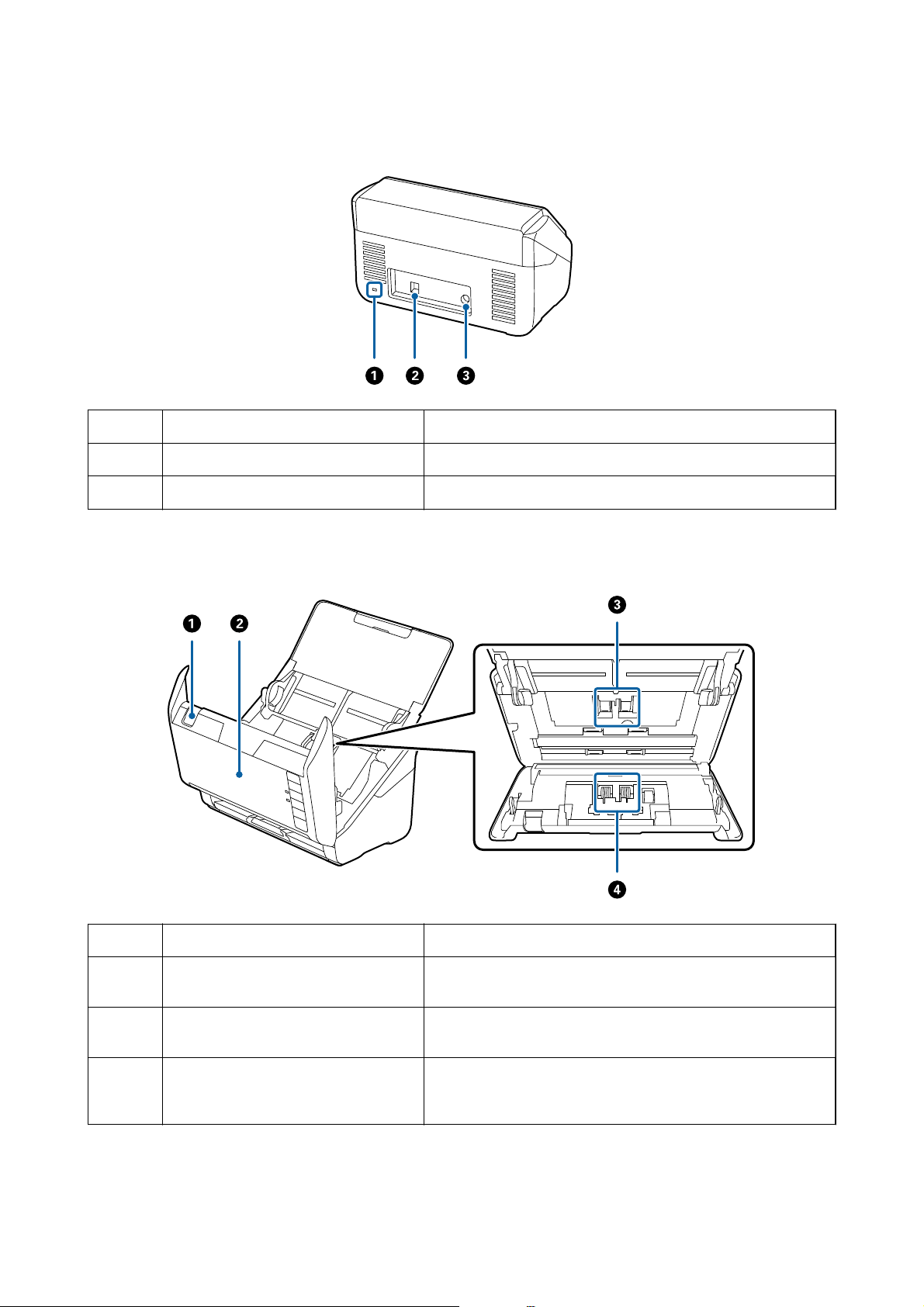
Przewodnik użytkownika
Tył
Podstawowe informacje o skanerze
A
B
C
Wewną trz
Gniazdo do zabezpieczeń Do zainstalowania linki chroniącej przed kradzieżą.
Port USB Podłączenie kabla USB.
Gniazdo zasilania prądem stałym Podłącza zasilacz.
A
B
C
D
Dźwignia otwarcia pokrywy Pociągnąć dźwignię pokrywy, żeby ją otworzyć.
Pokrywa skanera Pociągnąć dźwignię pokrywy i otworzyć ją na czas czyszczenia
Rolka podawania Podaje oryginały. Należy wymienić, jeżeli liczba skanów przekroczy
Rolka rozdzielająca Kolejno podaje rozdzielone oryginały. Należy wymienić, jeżeli
Powiązane informacje
& „Czyszczenie wnętrza skanera” na stronie 95
wnętrza skanera i usuwania zablokowanego papieru.
liczbę określoną w zasadach konserwacji.
liczba skanów przekroczy liczbę określoną w zasadach
konserwacji.
13
Page 14
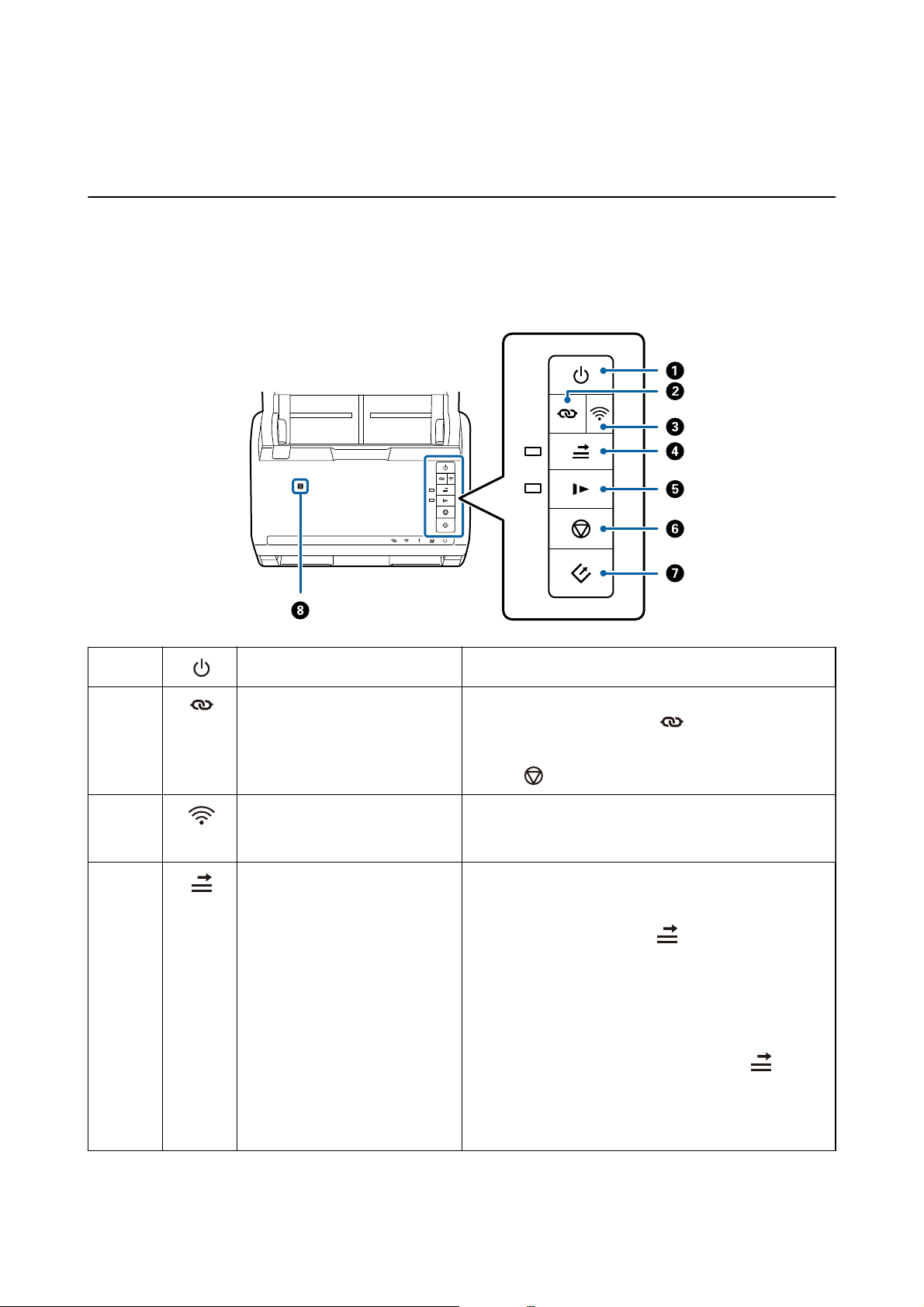
Przewodnik użytkownika
Podstawowe informacje o skanerze
& „Wymiana zestawu montażowego rolek” na stronie 100
Przyciski i lampki na panelu kontrolnym
Przyciski
A
B
C
D
Przycisk zasilania Wyłącza lub włącza skaner.
Przycisk połączenia Wi-Fi Wcisnąć przycisk oznaczony jako WPS na punkcie dostępu, a
następnie przytrzymać przycisk
sekundy w celu połączenia z siecią Wi-Fi. Więcej szczegółów
znajduje się w rozdziale pt. „Ustawienia sieciowe”. Nacisnąć
przycisk
Przycisk wł./wył. Wi-Fi Wcisnąć ten przycisk na więcej niż trzy sekundy w celu
wyłączenia sygnału sieci bezprzewodowej. Wcisnąć
ponownie, żeby włączyć sygnał.
Przycisk pomijania wykrywania
podwójnego załadowania
oryginałów
Zwykle po wykryciu podwójnego załadowania oryginałów,
takich jak koperty, plastikowe karty, oryginały z etykietami
lub naklejkami i tak dalej, pojawia się błąd. Przed
skanowaniem wcisnąć przycisk
pominięcia błędu (dla jednej kartki). Kiedy funkcja ta jest
włączona, świeci się lampka. Wykonać poniższe czynności w
celu ponownego uruchomienia skanera, kiedy wystąpi błąd
podwójnego podania oryginału (miga lampka błędu).
1. Zdjąć pokrywę skanera i wyjąć oryginały.
2. Zamknąć pokrywę skanera i wcisnąć przycisk
3. Załadować oryginały.
4. Wznowić skanowanie, wciskając przycisk Start lub
oprogramowania.
w celu anulowania ustawień.
przez ponad trzy
w celu jednokrotnego
.
14
Page 15
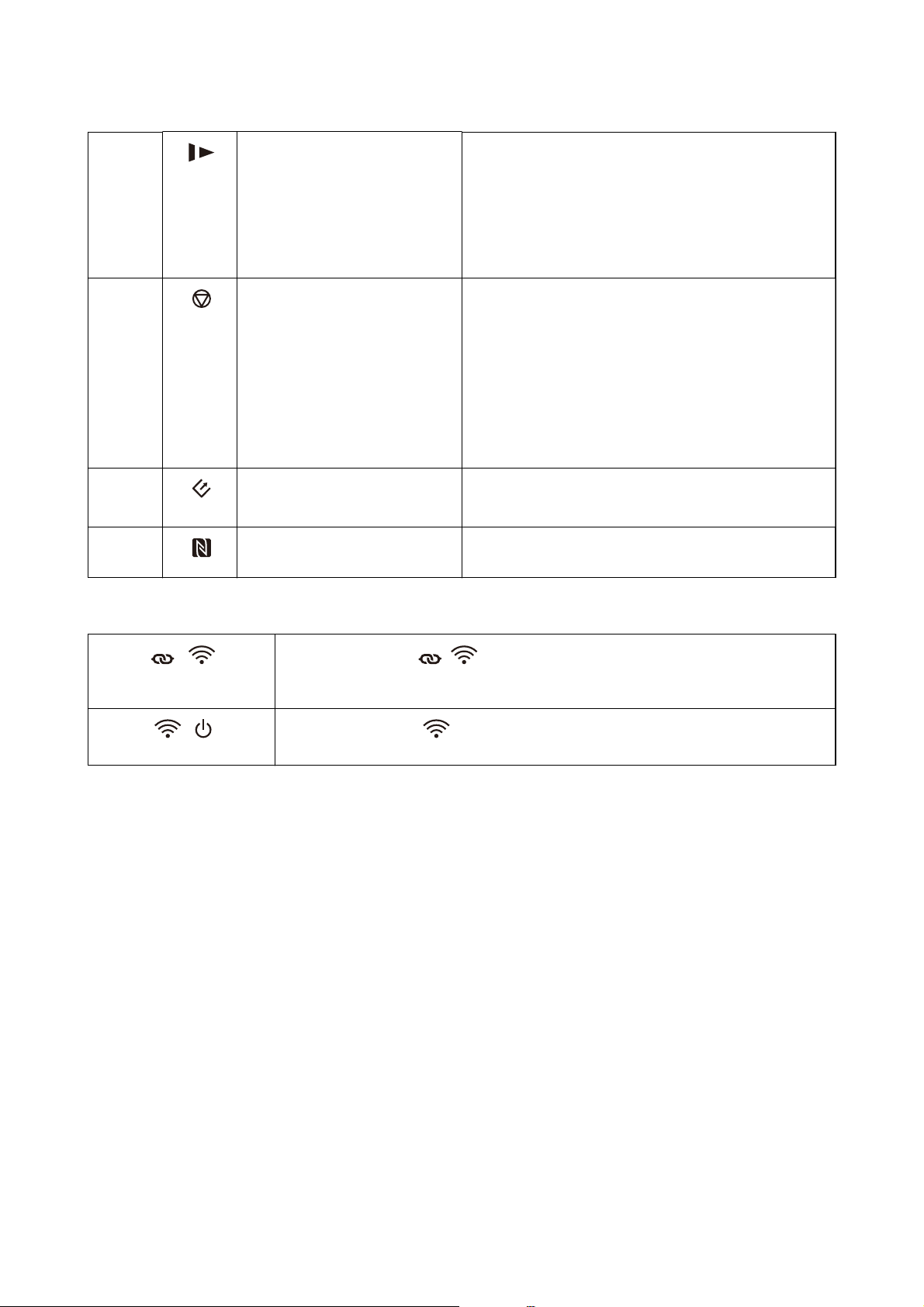
Przewodnik użytkownika
Podstawowe informacje o skanerze
E
F
G
H
Przycisk trybu zwalniania Zmniejszanie prędkości podawania oryginałów podczas
skanowania. Kiedy funkcja ta jest włączona, świeci się
lampka.
Wcisnąć ten przycisk w następujących przypadkach:
❏ częstego zacinania się oryginałów
❏ ładowania cienkich oryginałów
Przycisk Stop ❏ Anuluje skanowanie.
❏ Kończy tryb automatycznego podawania oryginałów.
❏ Kasuje ustawienia Wi-Fi poprzez
(WPS).
❏ Nacisnąć w celu skasowania błędu po wystąpieniu błędu
połączenia sieciowego.
❏ Anuluje aktualizację oprogramowania sprzętowego
poprzez połączenie sieciowe.
Przycisk Start ❏ Rozpoczyna skanowanie.
❏ Wcisnąć podczas czyszczenia wnętrza skanera.
Nalepka NFC tag Przytrzymać nad nalepką urządzenie typu smart, żeby
skanować prosto z niego.
kongurację
przycisku
Różne kombinacje przycisków to inne dodatkowe funkcje.
+ Przytrzymać przyciski: i przez dłużej niż trzy sekundy w celu uruchomienia
konguracji kodu PIN (WPS). Więcej szczegółów znajduje się w rozdziale pt. „Ustawienia
sieciowe”.
+ Przytrzymując przycisk , włączyć skaner w celu przywrócenia domyślnych ustawień
sieciowych.
Powiązane informacje
& „Ustawienia sieciowe” na stronie 87
& „Umieszczanie kart plastikowych” na stronie 36
& „Umieszczanie kopert” na stronie 51
& „Umieszczanie kart laminowanych” na stronie 39
& „Czyszczenie wnętrza skanera” na stronie 95
& „Skanowanie z urządzeń typu smart, korzystając z nalepki NFC Tag” na stronie 85
15
Page 16
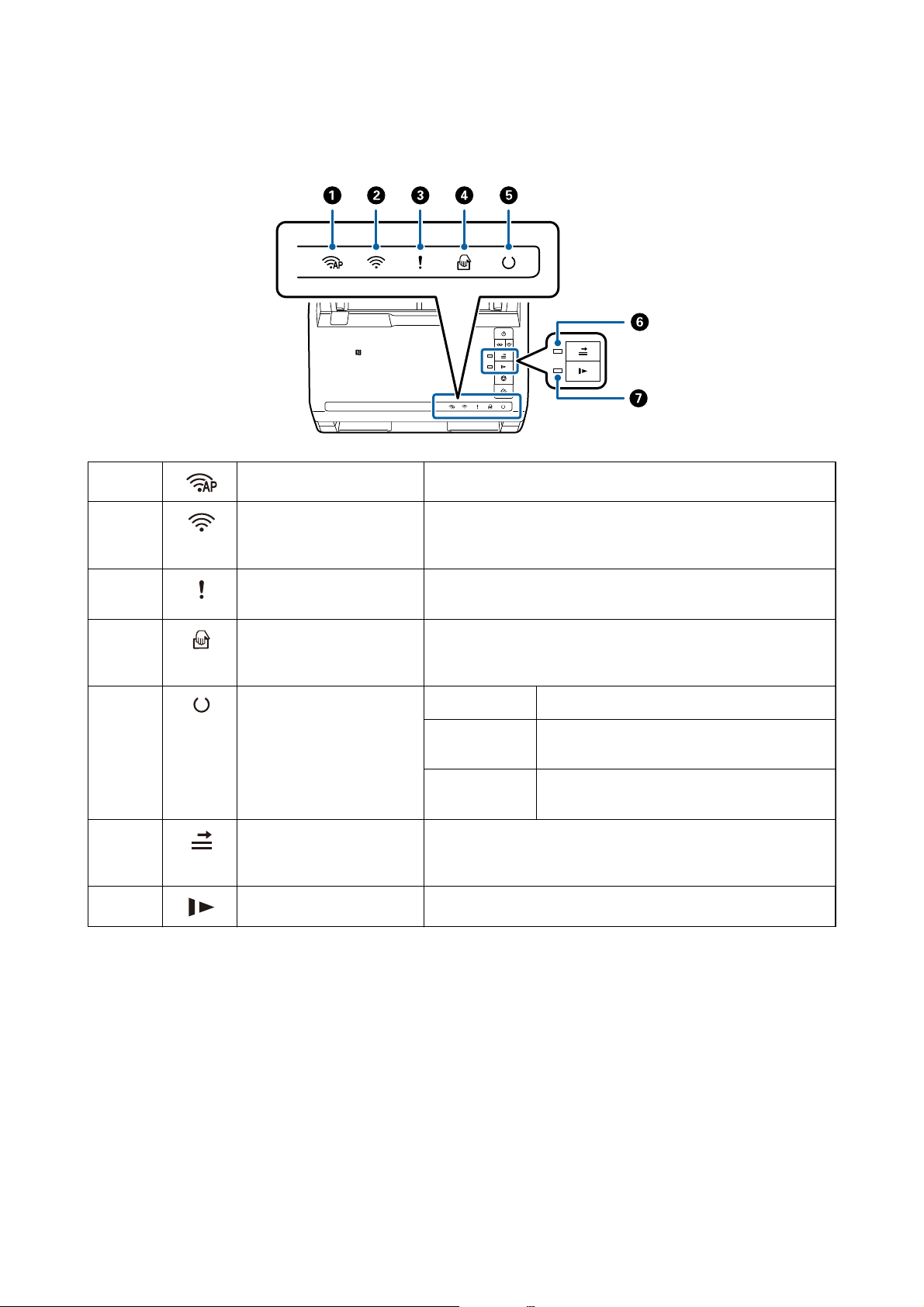
Przewodnik użytkownika
Lampki
Podstawowe informacje o skanerze
A
B
C
D
E
F
G
Lampka trybu AP Wskazuje, że skaner jest połączony bezprzewodowo w trybie AP.
Lampka Wi-Fi Świecąca się na niebiesko wskazuje, że skaner jest połączony z
siecią bezprzewodową (Wi-Fi). Świecąca się na biało sygnalizuje, że
szuka punktu dostępu.
Lampka błędu Wystąpił błąd. Więcej szczegółów znajduje się w części pt.
„Wskaźniki błędu lampek”.
Lampka Tryb
automatycznego
podawania
Lampka gotowości Włączona: Skaner jest gotowy do użycia.
Lampka pomijania
wykrywania podwójnego
podania oryginału
Lampka trybu zwalniania Jest włączona podczas trybu zwalniania.
Skaner jest w Tryb automatycznego podawania. Skanowanie
rozpoczyna się po umieszczeniu oryginału w podajniku
wejściowym.
Miga: Skaner skanuje, czeka na skanowanie,
przetwarza lub jest w stanie wstrzymania.
Wyłączona: Ze skanera nie można korzystać, ponieważ
zasilanie jest wyłączone lub wystąpił błąd.
Jest ona włączona, kiedy włączona jest funkcja pomijania
wykrywania podwójnego podania oryginału.
Powiązane informacje
& „Wskaźniki błędów” na stronie 17
& „Umieszczanie różnego rodzaju oryginałów różnych rozmiarów” na stronie 54
16
Page 17
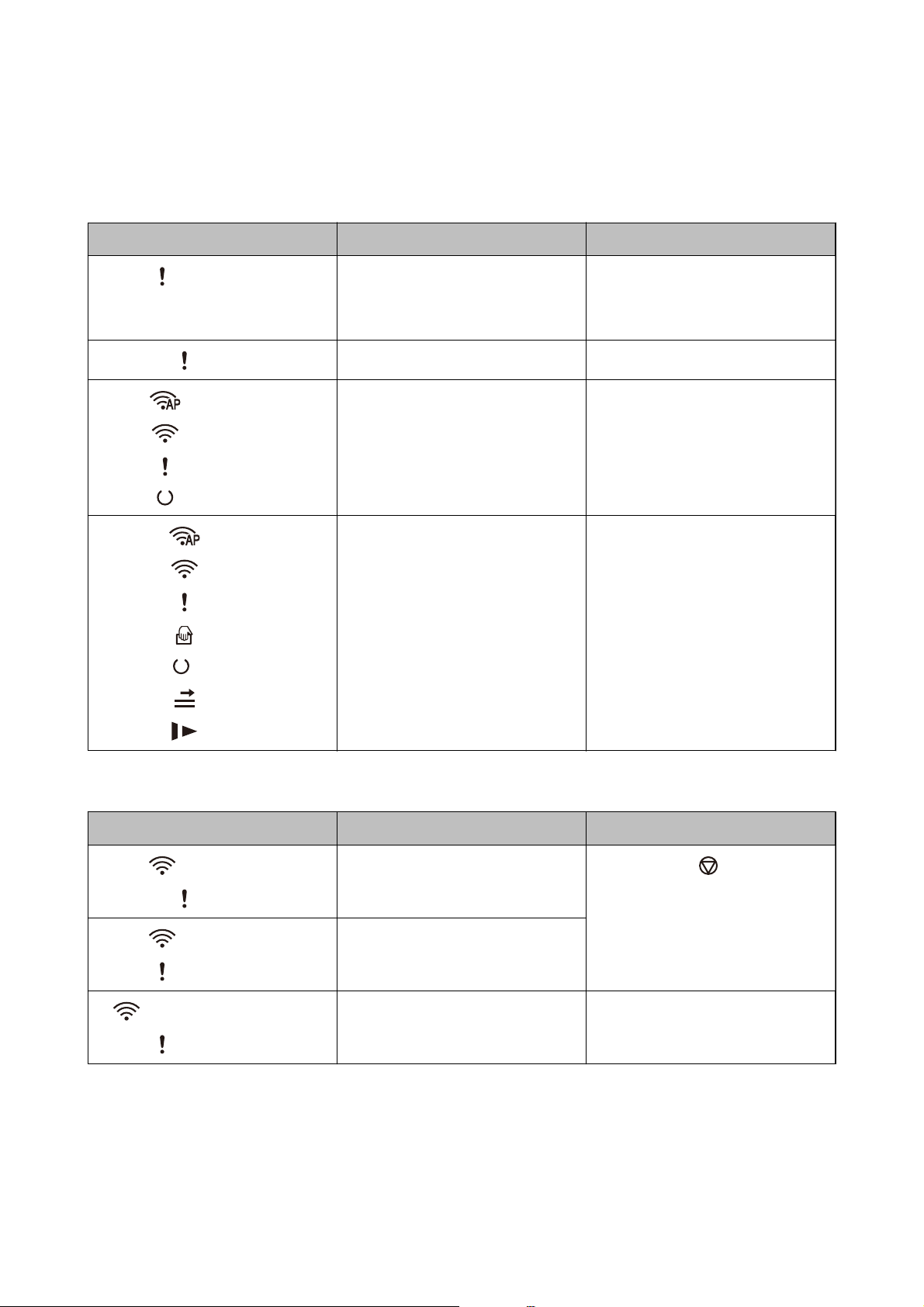
Przewodnik użytkownika
Wskaźniki błędów
Błędy skanera
Wsk aźni ki Problem Rozwiązania
Podstawowe informacje o skanerze
Powolne miganie
Włączone
Szybkie miganie
Szybkie miganie
Szybkie miganie
Szybkie miganie
Włączone
Włączone
Włączone
Włączone
Wyłączone
Włączone
Włączone
Zaciął się papier lub zostały pobrane
dwa oryginały.
Pokrywa skanera jest otwarta. Zamknąć pokrywę skanera.
Wystąpił błąd krytyczny. Wyłączyć i ponownie włączyć zasilanie.
Skaner uruchomił się w trybie przywracania, ponieważ nie powiodła się aktualizacja oprogramowania sprzętowego.
Zdjąć pokrywę skanera i wyjąć zablokowane oryginały. Zamknąć pokrywę
w celu skasowania błędu. Ponownie
załadować oryginały.
Jeżeli błąd nie przestanie się pojawiać,
skontaktować się z lokalnym sprzedawcą.
Podjąć próbę ponownej aktualizacji
oprogramowania sprzętowego, wykonując poniższe czynności.
1. Połączyć komputer i skaner kablem
USB. (Podczas trybu przywracania nie
można aktualizować oprogramowania
sprzętowego przez połączenie sieciowe.)
2. Dalsze instrukcje znajdują się na lokalnej stronie internetowej rmy Epson.
Błędy połączeń sieciowych
Wsk aźni ki Problem Rozwiązania
Powolne miganie
Włączone
Powolne miganie
Powolne miganie
Powolne miganie (kolor biały)
Powolne miganie
Wystąpił błąd ustawień punktu dostępu.
Wystąpił błąd ustawień punktu dostępu (błąd zabezpieczeń).
Wystąpił błąd połączenia sieciowego
(Date and Time nie zostały ustawione
poprawnie)
Powiązane informacje
& „Wyjmowanie ze skanera zaciętych oryginałów” na stronie 111
& „Wprowadzanie ustawień Wi-Fi z panelu kontrolnego” na stronie 90
& „Problemy z siecią” na stronie 117
Wcisnąć przycisk
nia błędu, a następnie ponownie uruchomić urządzenia, które mają być połączone z siecią. Połączyć je ponownie
z siecią.
Ponownie ustawić Date and Time w
konf. siec.
w celu skasowa-
17
Page 18
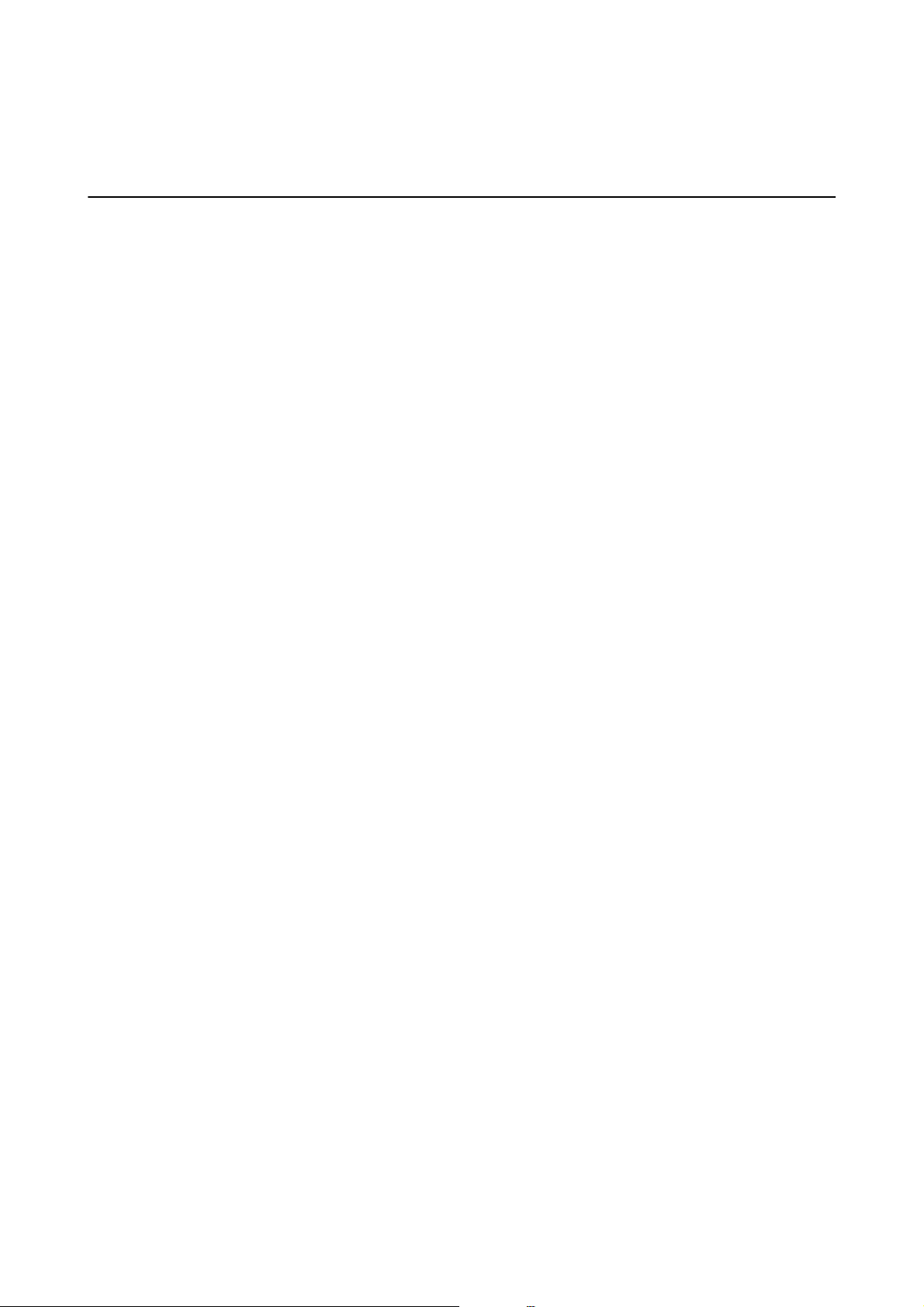
Przewodnik użytkownika
Podstawowe informacje o skanerze
& „Web Cong” na stronie 19
Informacje o aplikacjach
W tej części wprowadzone są dostępne dla skanera produkty oprogramowania. Najnowsze oprogramowanie
można pobrać ze strony internetowej
Epson Scan 2
Epson Scan 2 to sterownik kontrolujący skaner i pozwalający na zastosowanie najróżniejszych ustawień
skanowania. Pozwala także na uruchomienie jako samodzielnej aplikacji lub przy wykorzystaniu oprogramowania
aplikacji zgodnego z systemem TWAIN.
Informacje szczegółowe na temat korzystania z aplikacji zawiera system pomocy programu Epson Scan 2.
rmy
Epson.
Document Capture Pro/Document Capture
Aplikacja ta umożliwia zmianę kolejności stron lub korektę obrócenia danych obrazu, a następnie zapisanie
danych, przesłanie ich przez e-mail, przesłanie na serwer lub umieszczenie w usłudze chmury. Można zapisać
często używane ustawienia skanowania pod nazwą np. „zadanie”, a następnie skanować poprzez wybór takiego
zadania.
Document Capture Pro przeznaczony jest wyłącznie do systemu Windows. W przypadku systemu Mac OS X
skorzystać z Document Capture, natomiast dla systemu Windows Server skorzystać z Document Capture Pro
Server.
Informacje szczegółowe na temat korzystania z aplikacji zawiera system pomocy programu Document Capture
Pro.
Presto! BizCard
Presto! BizCard rmy NewSo oferuje pełen zakres funkcji zarządzania kontaktami służącej do dodawania
wizytówek bez konieczności ich wpisywania. System rozpoznawania BizCard pozwala na skanowanie wizytówek, a
także edytowanie i synchronizację informacji obsługiwanych przez najczęściej używane oprogramowanie do
zarządzania osobistymi bazami danych. Dzięki temu można łatwo zapisywać informacje kontaktowe i zarządzać
nimi.
EPSON Software Updater
Aplikacja EPSON Soware Updater sprawdza, czy w Internecie są nowe lub zaktualizowane aplikacje i instaluje je.
Można również zaktualizować cyfrową instrukcję obsługi skanera.
Uwaga:
Nie są obsługiwane systemy operacyjne Windows Server.
18
Page 19
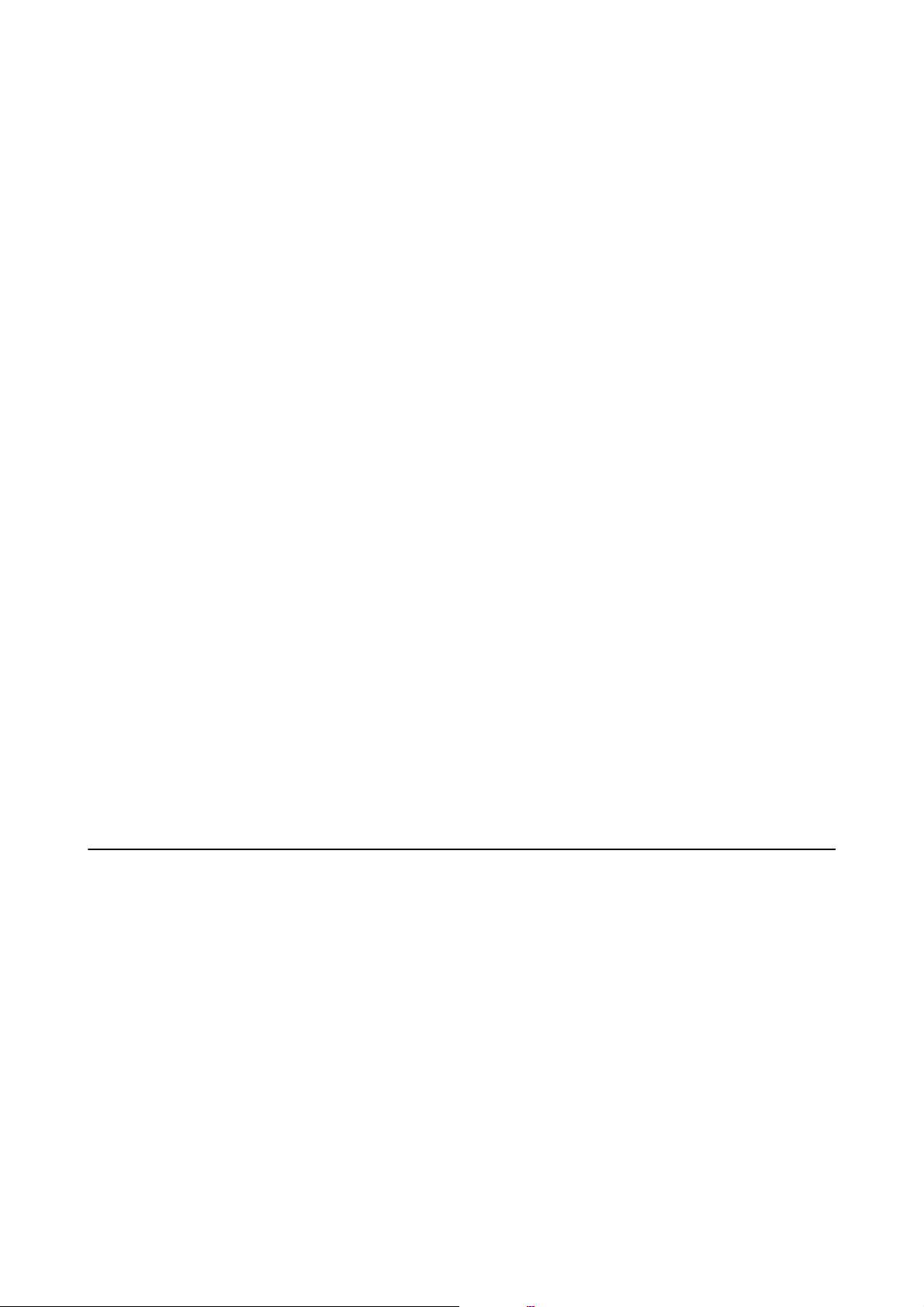
Przewodnik użytkownika
Podstawowe informacje o skanerze
Epson DocumentScan
Epson DocumentScan to aplikacja umożliwiająca skanowanie dokumentów poprzez urządzenia typu smart, takie
jak smartfony i tablety. Zeskanowane dane można zapisać w urządzeniu typu smart lub w chmurze, a następnie
przesłać w wiadomości e-mail. Aplikację można pobrać i zainstalować ze sklepów App Store lub Google Play.
EpsonNet Cong
EpsonNet Cong to aplikacja umożliwiająca ustawianie adresów i protokołów interfejsu sieciowego. Więcej
szczegółów znajduje się w instrukcji obsługi aplikacji EpsonNet Cong lub w pomocy na jej temat.
Uwaga:
Web Cong można uruchomić z aplikacji EpsonNet Cong.
Web Cong
Web Cong to aplikacja umożliwiająca uruchomienie na komputerze lub urządzeniu typu smart przeglądarki
internetowej, takiej jak Internet Explorer lub Chrome. Można także ustawić usługę sieciową lub zmienić ustawienia
skanerów. Koniecznie podłączyć skaner i urządzenia do tej samej sieci podczas korzystania z Web Cong.
Żeby uruchomić Web Cong, wprowadzić adres IP skanera w przeglądarce internetowej. Adres IP można
sprawdzić na Epson Scan 2.
❏ Format:
IPv4: http://adres IP skanera/
IPv6: http://[adres IP skanera]/
❏ Przykłady:
IPv4: http://192.168.100.201/
IPv6: http://[2001:db8::1000:1]/
Uwaga:
Można także uruchomić Web Cong z EpsonNet Cong lub korzystając z portu WSD.
Informacje na temat elementów opcjonalnych i materiałów eksploatacyjnych
Kody modułu interfejsu sieciowego
Możliwe jest skanowanie poprzez sieć z wykorzystaniem Document Capture Pro (tylko dla systemu Windows).
Poprzez zapisanie często używanych ustawień skanowania, takich jak zapisywanie, sortowanie, przenoszenie itd.
19
Page 20
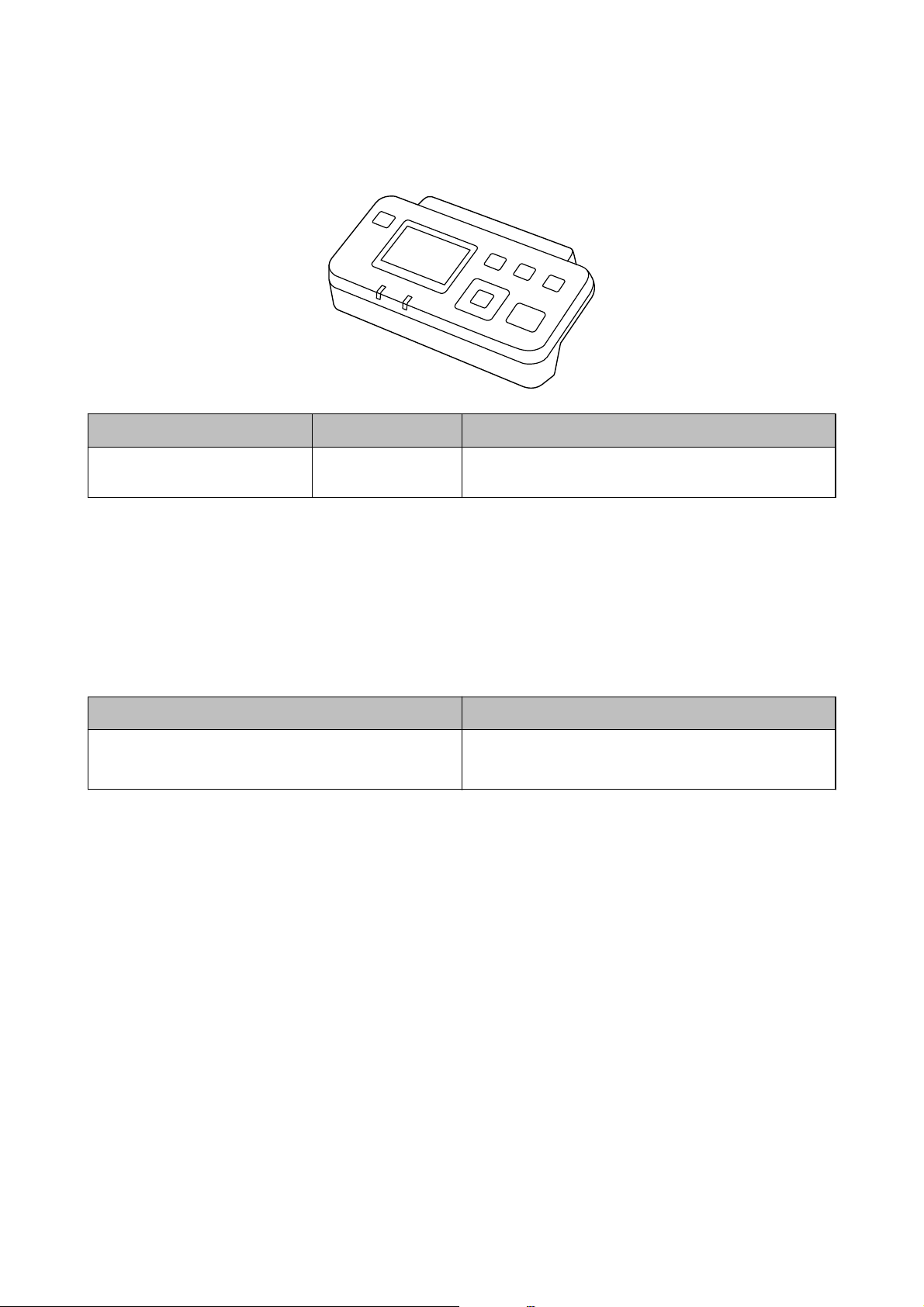
Przewodnik użytkownika
Podstawowe informacje o skanerze
pod nazwą taką jak „zadanie”, można ograniczyć swoje obciążenie pracą i zwiększyć wydajność dzięki wybraniu
„zadania” na panelu kontrolnym. Więcej szczegółów znajduje się w instrukcji obsługi.
Nazwa części Kody Dane
Moduł interfejsu sieciowego
* Po zainstalowaniu nie można korzystać ze skanera lub komputera przez łącze USB.
*
B12B808451 Dostępny dla 1000BASE-T/100BASE-TX/10BASE-T, IPv6,
IEEE802.3az
Kody folii Arkusz nośny
Folia Arkusz nośny umożliwia skanowanie oryginałów lub zdjęć o nieregularnym kształcie, które można łatwo
porysować podczas podawania papieru. Dzięki folii carrier sheet można skanować oryginały większe niż rozmiar
A4, składając ją na pół.
Nazwa części Kody
Arkusz nośny
* Folii carrier sheet można używać wyłącznie z tym kodem.
*
Powiązane informacje
& „Ogólne szczegóły skanowanych oryginałów” na stronie 23
& „Umieszczanie oryginałów dużych rozmiarów” na stronie 42
& „Umieszczanie oryginałów o nieregularnym kształcie” na stronie 45
& „Umieszczanie zdjęć” na stronie 48
B12B819051
B12B819061 (tylko Chiny)
20
Page 21
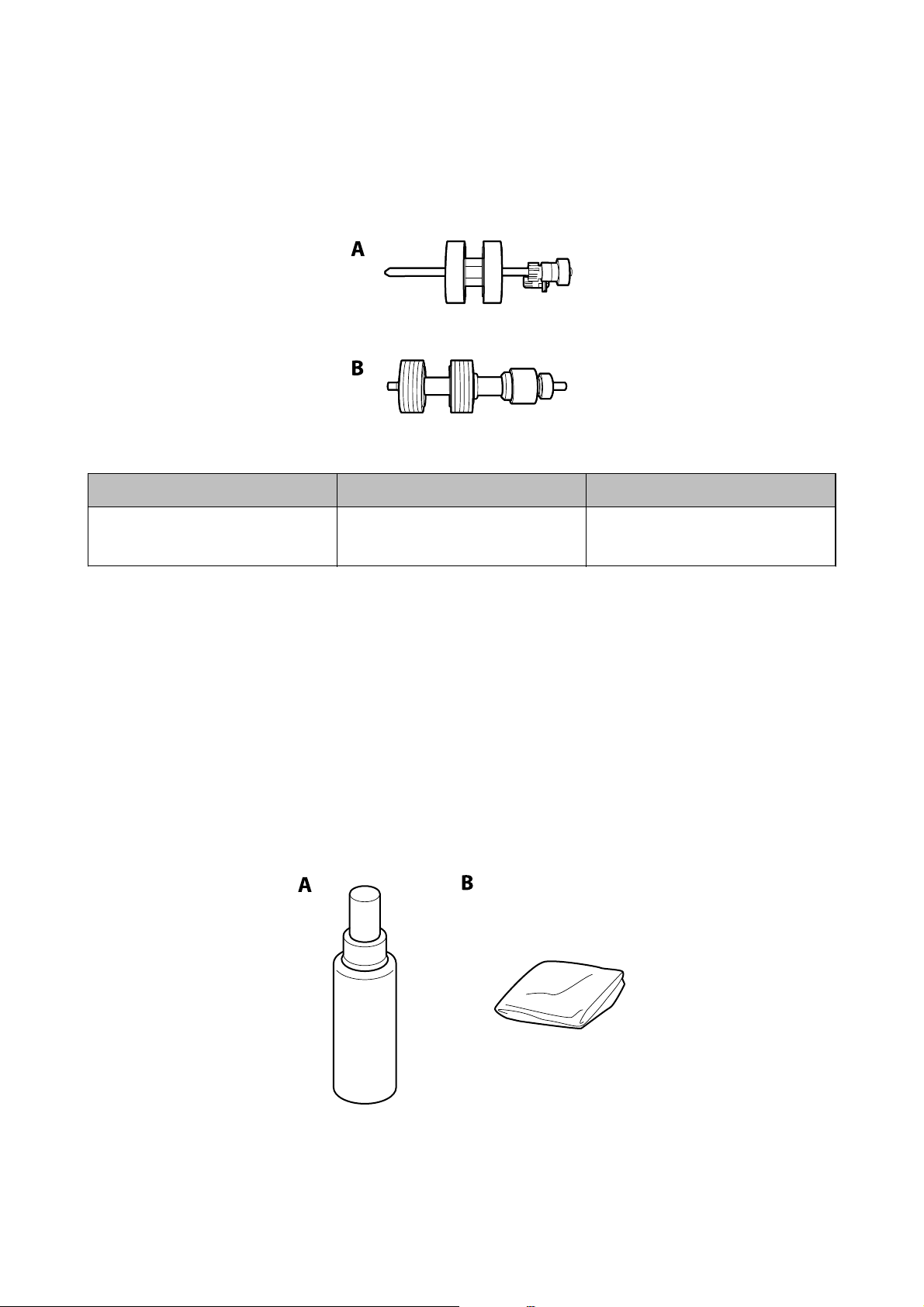
Przewodnik użytkownika
Podstawowe informacje o skanerze
Kody zestawu montażowego rolek
Części (rolkę podawania i rolkę rozdzielającą) powinno się wymienić, kiedy liczba skanów przekroczy liczbę
określoną w zasadach konserwacji. Najświeższą liczbę skanów można sprawdzić w Epson Scan 2 Utility.
A: rolka podawania, B: rolka rozdzielająca
Nazwa części Kody Cykl eksploatacji
Zestaw montażowy rolek B12B819031
B12B819041 (tylko Chiny)
* Liczbę tą osiągnięto kolejno w trakcie skanowania z użyciem oryginalnego papieru testowego
wskazówka w odniesieniu do cyklu wymiany. Cykl wymiany może różnić się w zależności od typów papieru np. takiego,
który wytwarza dużo kurzu lub papieru z chropowatą powierzchnią, który może skrócić cykl eksploatacji.
200,000
*
Epson i służy ona jako
rmy
Powiązane informacje
& „Wymiana zestawu montażowego rolek” na stronie 100
& „Resetowanie liczby wykonanych skanów” na stronie 104
Kody zestawu czyszczącego
Do czyszczenia wnętrza skanera.
A: płyn czyszczący, B: szmatka czyszcząca
21
Page 22
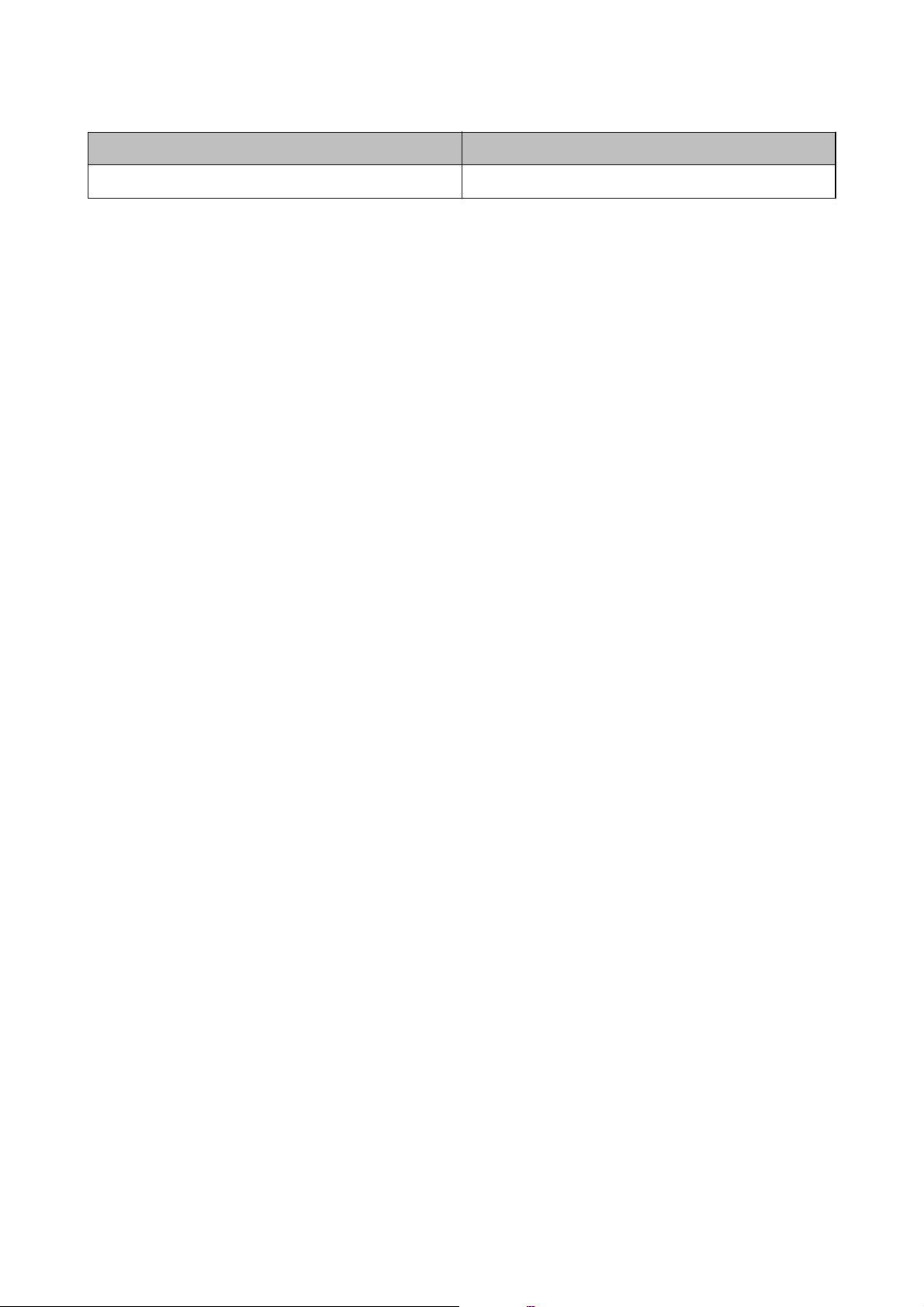
Przewodnik użytkownika
Podstawowe informacje o skanerze
Nazwa części Kody
Zestaw czyszczący B12B819291
Powiązane informacje
& „Czyszczenie wnętrza skanera” na stronie 95
22
Page 23
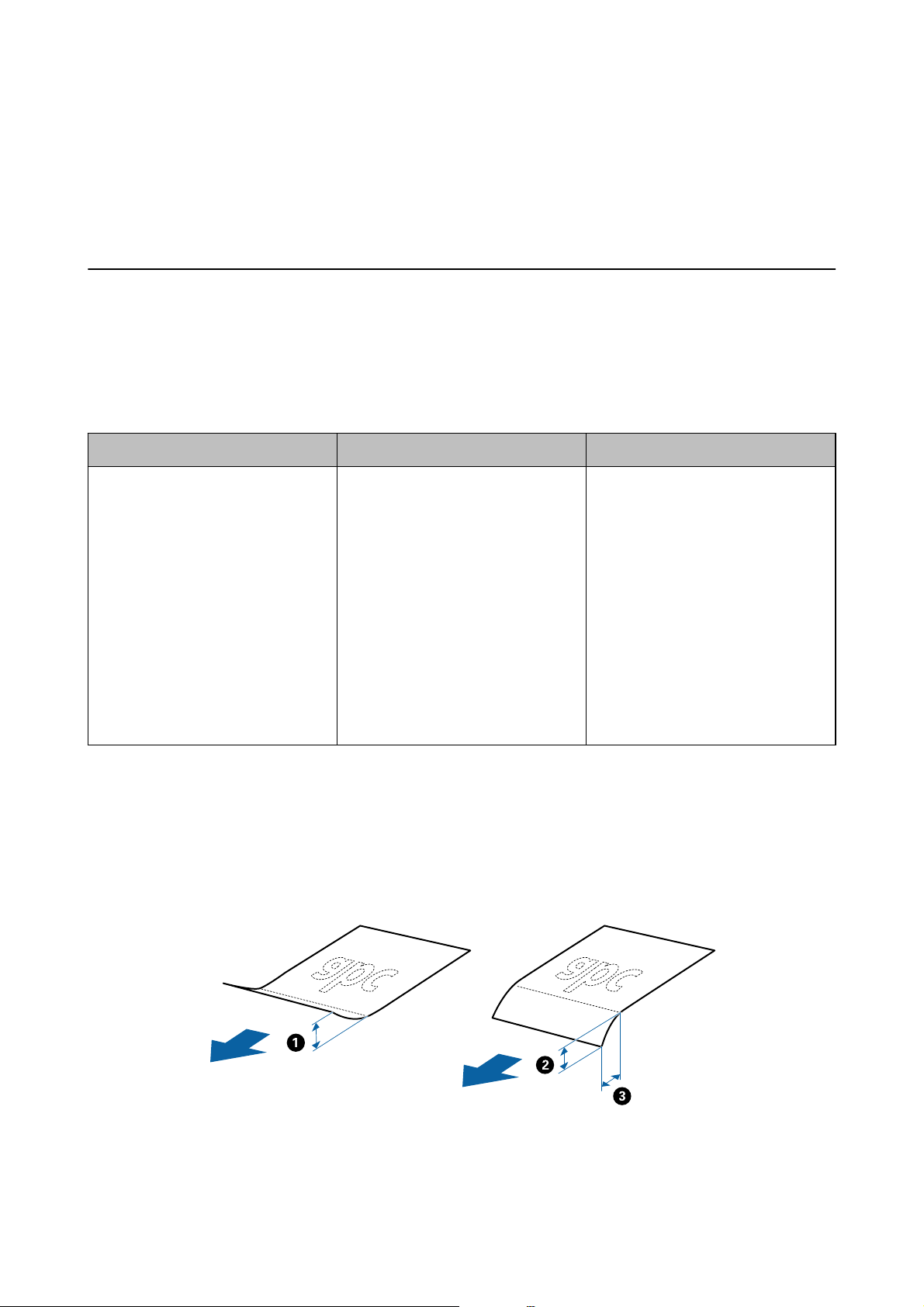
Przewodnik użytkownika
Szczegóły dotyczące oryginałów i umieszczanie oryginałów
Szczegóły dotyczące oryginałów i
umieszczanie oryginałów
Szczegóły dotyczące oryginałów
W tej części wyjaśnione są szczegóły i warunki oryginałów, które można załadować do ADF.
Ogólne szczegóły skanowanych oryginałów
Rodzaj oryginału Grubość Rozmiar
Papier jasnobiały
Cienki papier
Papier z recyklingu
Kartka pocztowa
Wizytówka
Koperty
Plastikowe karty zgodne z typem ID-1
w normie ISO781A (z wytłoczeniami
lub bez)
Karty laminowane
Papier termiczny
Uwaga:
❏ Wszystkie oryginały muszą mieć płaską krawędź prowadzącą.
❏ Sprawdzić, czy zawinięcia krawędzi oryginałów mieszczą się w poniższych zakresach.
musi wynosić maks. 3 mm.
A
musi wynosić maks. 1 mm, a B jest równy lub mniejszy niż C. Kiedy C jest równy lub ponad 10 razy większy niż
B
może wynosić więcej niż 1 mm.
B, B
27 do 413 g/m
Rozmiar A8 lub mniejszy: 127 do 413
g/m
Plastikowe karty: maks. 1,24 mm (0,05
cala) (z wytłoczeniami)
Karty laminowane: maks. 0,8 mm (0,03
cala)
Maks.: 215,9×6 096,0 mm (8,5×240,0
cali)
Min.: 50,8×50,8 mm (2,0×2,0 cale)
Rozmiar, który można załadować,
zależy od typu oryginałów.
Szczegóły oryginałów w rozmiarze standardowym
Lista oryginałów w rozmiarze standardowym, które można załadować do skanera.
23
Page 24
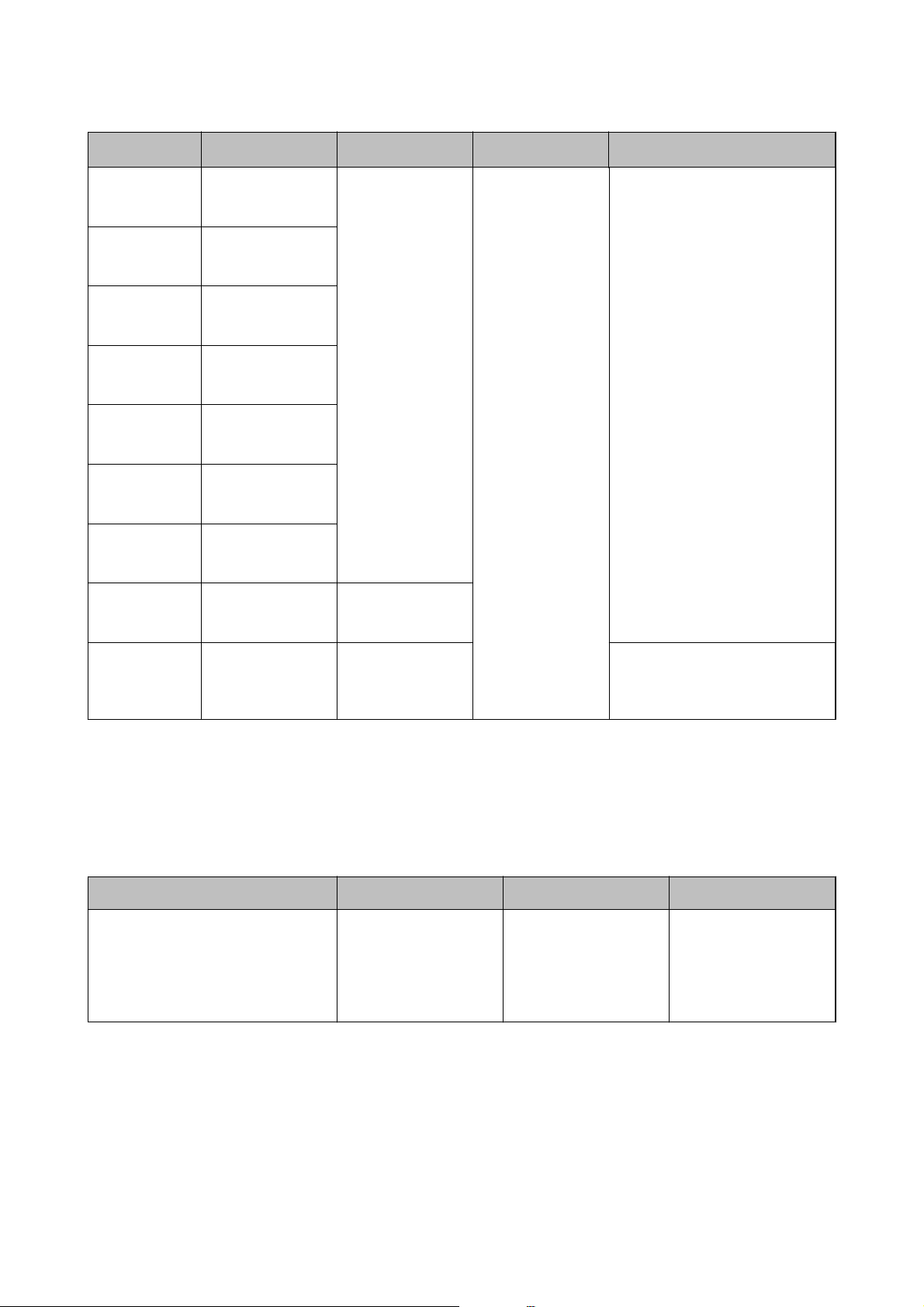
Przewodnik użytkownika
Szczegóły dotyczące oryginałów i umieszczanie oryginałów
Rozmiar Pomiar Grubość Typ papieru
A4 210×297 mm
(8,3×11,7 cala)
Format arkusza 215,9×279,4 mm
(8,5×11 cali)
Format Legal 215,9×355,6 mm
(8,5×14 cali)
B5 182×257 mm
(7,2×10,1 cala)
A5 148×210 mm
(5,8×8,3 cala)
B6 128×182 mm
(5,0×7,2 cala)
A6 105×148 mm
(4,1×5,8 cala)
27 do 413 g/m Papier jasnobiały
Cienki papier
Papier z recyklingu
Pojemność podajnika
Grubość stosu oryginałów: poniżej
6 mm (0,23 cala)
80 g/m: 50 arkuszy
90 g/m: 43 arkusze
104 g/m: 37 arkuszy
127 g/m: 31 arkuszy
157 g/m: 25 arkuszy
209 g/m: 19 arkuszy
256 g/m: 15 arkuszy
413 g/m: 9 arkuszy
Pojemność podajnika może się
różnić zależnie od typu papieru.
*
A8 52×74 mm
(2,1×2,9 cala)
Wizytówka 55×89 mm
(2,1×3,4 cala)
* Podczas skanowania można dokładać oryginały do maksymalnej pojemności.
127 do 413 g/m
210 g/m Grubość stosu oryginałów: poniżej
6 mm (0,23 cala)
15 arkuszy
Szczegóły długiego papieru
Szczegóły długiego papieru, który można załadować do skanera.
Rozmiar Grubość Typ papieru Pojemność podajnika
Szerokość: 50,8 do 215,9 mm
(2,0 do 8,5 cala)
Długość: 393,7 do 6 096,0 mm
(15,5 do 240,0 cala)
50 do 130 g/m Papier jasnobiały
Cienki papier
Papier z recyklingu
1 arkusz
Szczegóły kart plastikowych
Szczegóły kart plastikowych, które można załadować do skanera.
24
Page 25
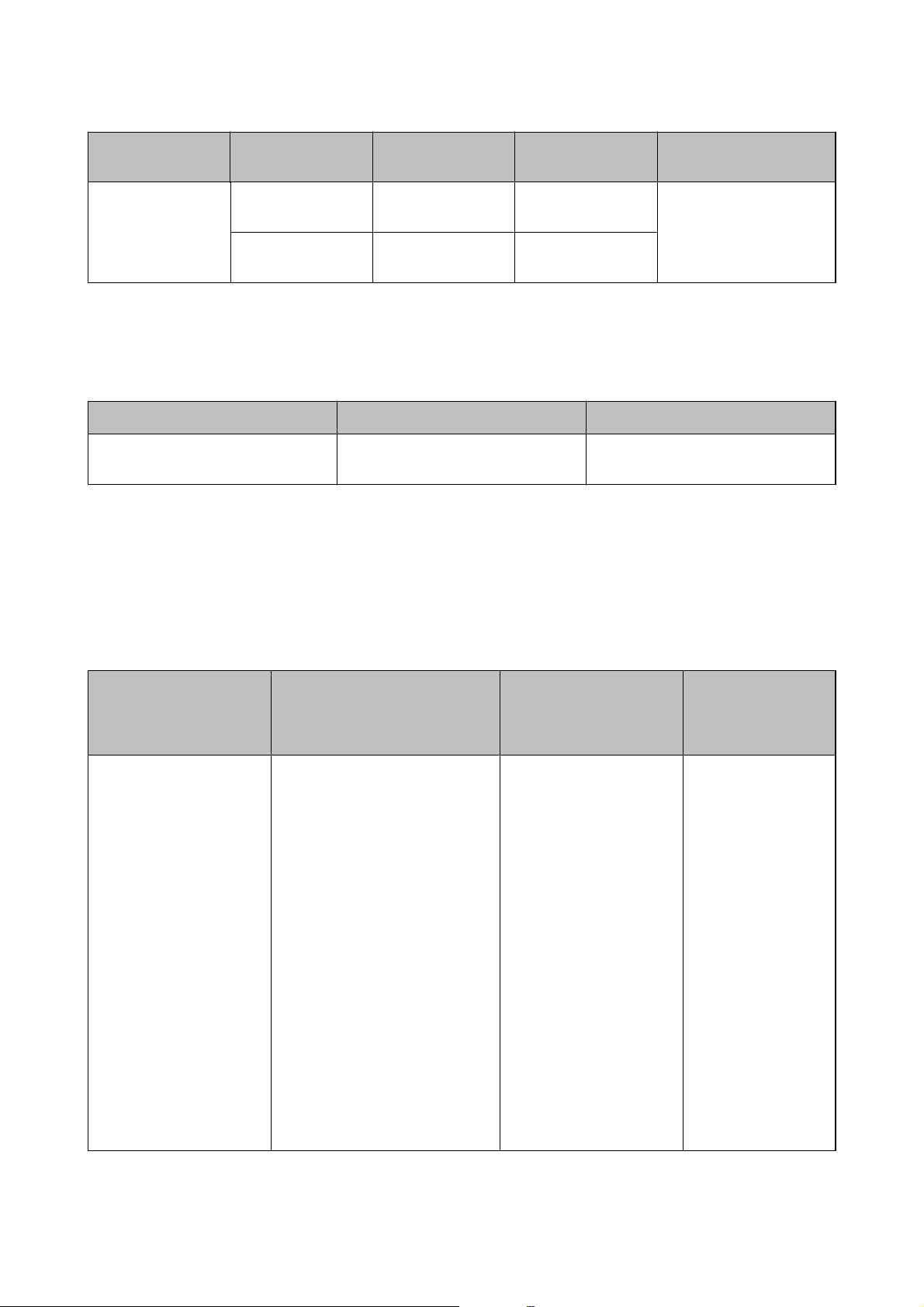
Przewodnik użytkownika
Szczegóły dotyczące oryginałów i umieszczanie oryginałów
Rozmiar Typ karty Grubość Pojemność
podajnika
Typ ISO781A ID-1
54,0×85,6 mm
(2,1×3,3 cala)
Z wytłoczeniami 1,24 mm (0,05 cala)
lub mniej
Bez wytłoczeń 0,76 mm (0,03 cala)
lub mniej
1 karta Pozioma (krajobraz)
5 kart
Kierunek załadowania
Szczegóły kart laminowanych
Szczegóły kart laminowanych, które można załadować do skanera.
Rozmiar Grubość Pojemność podajnika
120,0×150,0 mm (4,7×5,9 cala) lub
mniej
0,8 mm (0,03 cala) lub mniej 1 karta
Szczegóły oryginałów skanowanych w folii Arkusz nośny
Opcjonalna folia Arkusz nośny to arkusz, przy pomocy którego oryginały przechodzą przez skaner. Pozwala ona
na skanowanie oryginałów większych niż A4/format arkusza, ważnych dokumentów lub zdjęć, których pod
żadnym pozorem nie można uszkodzić, cienkiego papieru, oryginałów o nieregularnych kształtach itd.
W poniższej tabeli znajdują się warunki używania folii Arkusz nośny.
Typ Rozmiar Grubość Specykacja
dokumentów, które
można umieścić w
folii Arkusz nośny
Oryginały, których nie
można załadować
bezpośrednio do skanera
*1
A3
A4
*1
B4
Format arkusza
Format Legal
B5
A5
B6
A6
A8
Rozmiar niestandardowy:
❏ Szerokość: maks. 431,8 mm (17
cali)
*1
*2
0,3 mm (0,012 cala) lub
mniej
(bez grubości folii Arkusz
nośny)
5 arkuszy
❏ Długość: maks. 297 mm (11,7
*3
cali)
*1 W celu ustawienia złożyć na pół.
*2 Oryginały szersze niż 215,9 mm (8,5 cala) należy złożyć na pół.
25
Page 26
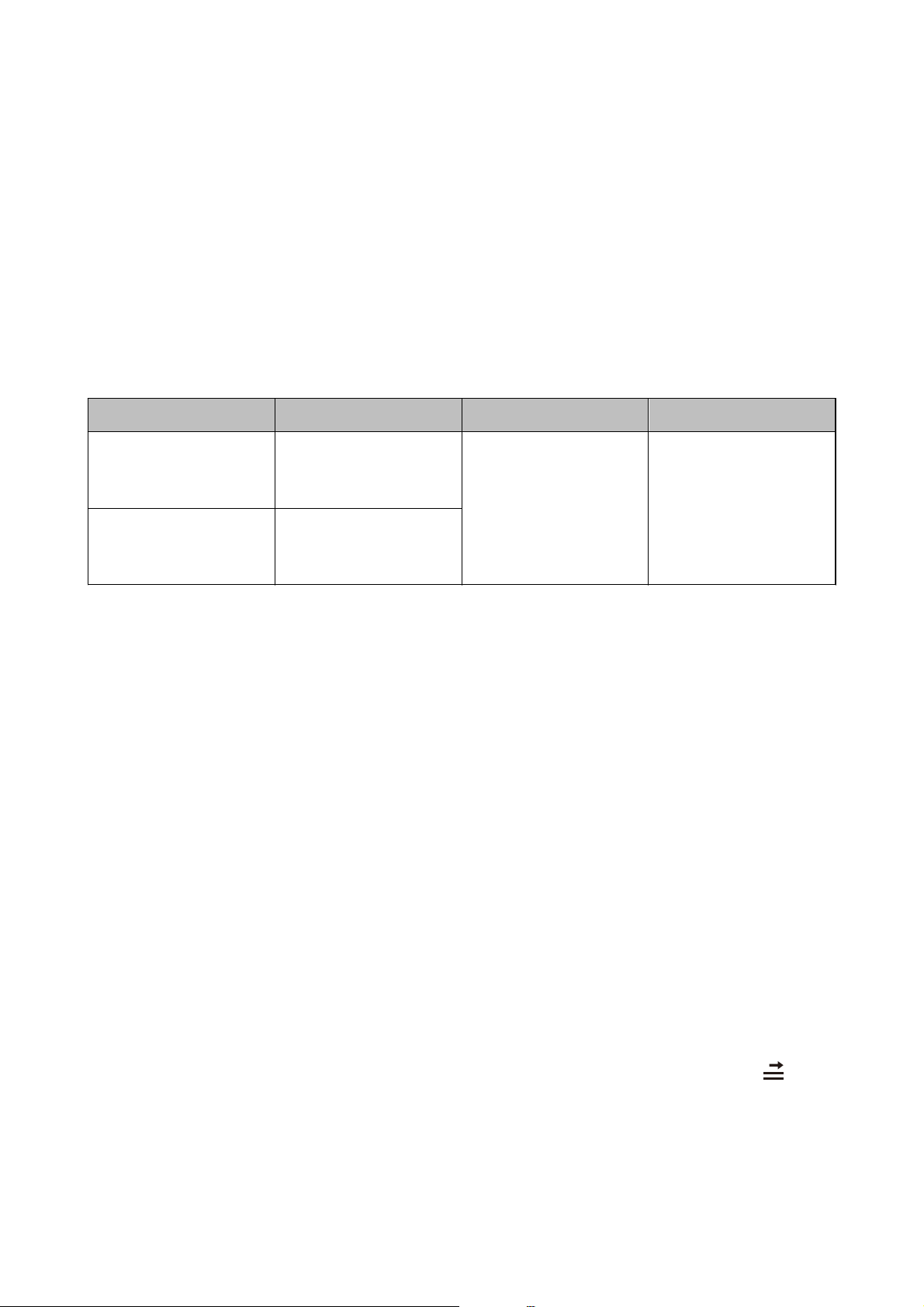
Przewodnik użytkownika
Szczegóły dotyczące oryginałów i umieszczanie oryginałów
*3 Krawędź prowadzącą oryginału należy umieścić przy sklejonej krawędzi folii Arkusz nośny podczas skanowania oryginału
długości ok. 297 mm (11,7 cala). W przeciwnym razie długość zeskanowanego obrazu może być większa od zamierzonej,
ponieważ skaner skanuje do końca folii Arkusz nośny po wyborze Wykryj automatycznie jako ustawienia Rozmiar
dokumentu w Epson Scan 2.
Powiązane informacje
& „Kody folii Arkusz nośny” na stronie 20
Szczegóły kopert
Szczegóły kopert, które można załadować do skanera.
Rozmiar Pomiar Grubość Pojemność podajnika
C6 114×162 mm (4,49×6,38
cala)
(rozmiar standardowy)
DL 110×220 mm (4,33×8,66
cala)
(rozmiar standardowy)
0,38 mm (0,015 cala) lub
mniej
Typy oryginałów wymagające szczególnej uwagi
Poniżej znajdują się rodzaje oryginałów, które mogą nie zostać zeskanowane pomyślnie.
❏ Oryginały z nierówną powierzchnią np. papier rmowy.
❏ Oryginały z zagnieceniami i pofałdowaniami
❏ Oryginały perforowane
❏ Oryginały z etykietami i nalepkami
❏ Papier bezwęglowy
❏ Zwinięte oryginały
❏ Papier powlekany
5 kopert
Uwaga:
❏ Papier bezwęglowy zawiera substancje chemiczne, które mogą uszkodzić rolki, zatem jeżeli papier często się zacina,
wyczyścić rolkę podawania i rolkę rozdzielającą.
❏ Oryginały z zagnieceniami można skanować skuteczniej po zmniejszeniu prędkości podawania oryginałów podczas
skanowania lub wygładzenia nierówności przed załadowaniem oryginałów.
❏ W celu zeskanowania delikatnych lub łatwognących się oryginałów, skorzystać z (oddzielnie sprzedawanej) folii Arkusz
nośny.
❏ Żeby móc zeskanować oryginały, które błędnie wykryto jako podane podwójnie, przed skanowaniem wcisnąć
przycisk (pomijania wykrywania podwójnego załadowania oryginału) lub wybrać Wyłączone w Wykry j podwójne
podanie w zakładce Ustawienia główne w Epson Scan 2.
❏ Etykiety lub naklejki muszą mocno przylegać do oryginałów i nie powinien wystawać z nich jakikolwiek klej.
❏ Przed skanowaniem spróbować wygładzić zwinięte oryginały.
26
Page 27
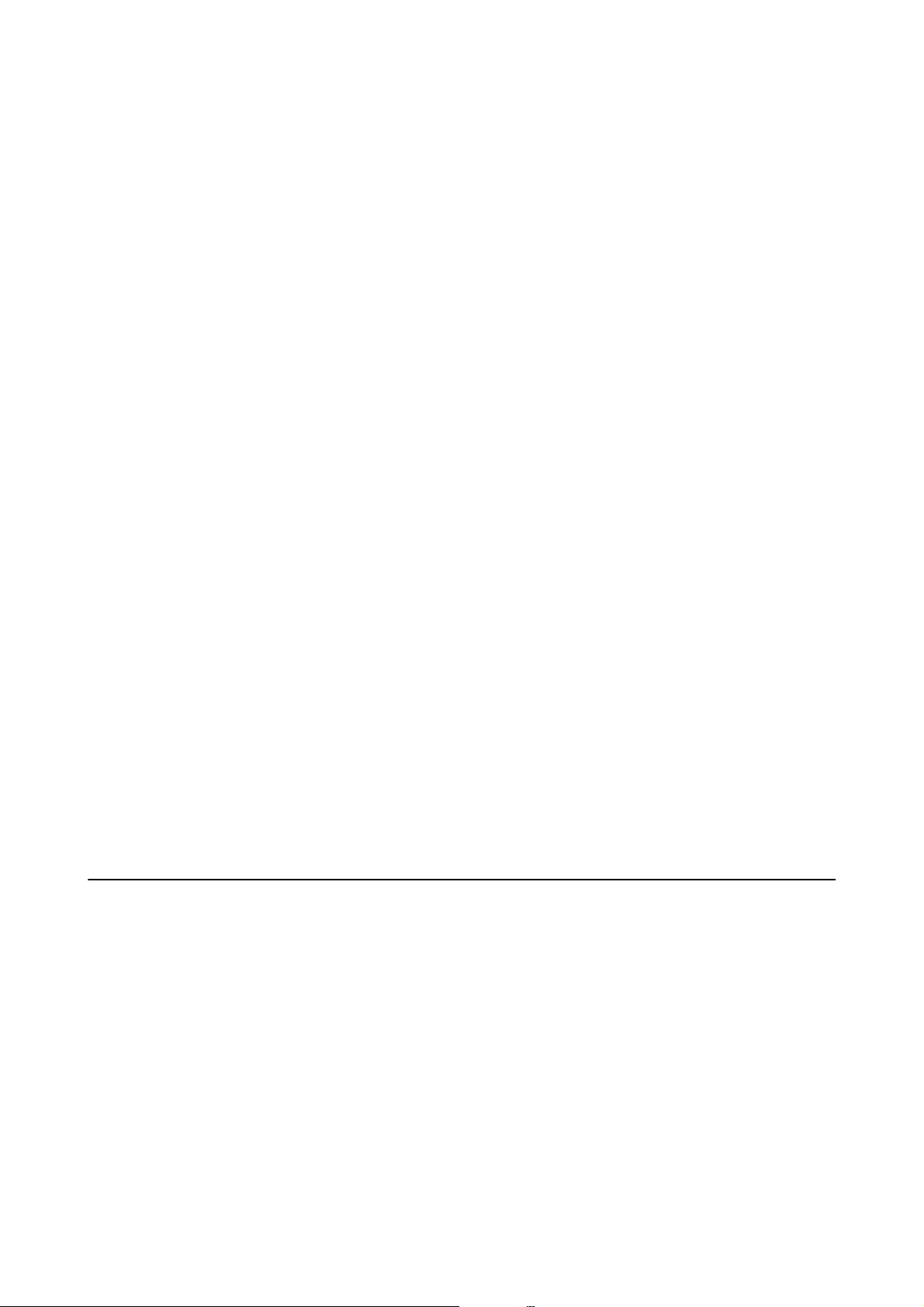
Przewodnik użytkownika
Szczegóły dotyczące oryginałów i umieszczanie oryginałów
Powiązane informacje
& „Podstawowe informacje o skanerze” na stronie 12
& „Konserwacja” na stronie 95
Typy oryginałów, których nie wolno skanować
Poniżej znajdują się rodzaje oryginałów, których nie wolno skanować.
❏ Zdjęcia
❏ Broszury
❏ Oryginały niepapierowe (takie jak plastikowe teczki przezroczyste, tkaniny i folia metalowa)
❏ Oryginały z zszywkami i spinaczami do papieru
❏ Oryginały z klejem
❏ Podarte oryginały
❏ Oryginały bardzo mocno pogniecione lub zwinięte
❏ Oryginały przezroczyste, takie jak folia do rzutników
❏ Oryginały z kalką maszynową z tyłu
❏ Oryginały z mokrym tuszem
❏ Oryginały z karteczkami samoprzylepnymi
Uwaga:
❏ Nie wkładać bezpośrednio do skanera zdjęć, cennych dzieł sztuki lub ważnych dokumentów, które nie mogą zostać
uszkodzone lub zniszczone. Skanowanie nieodpowiednich oryginałów może doprowadzić do ich pogięcia lub
uszkodzenia. Do skanowania takich oryginałów używać (sprzedawanej oddzielnie) folii Arkusz nośny.
❏ Oryginały ze zmarszczeniami, zagnieceniami i zwinięte można również skanować przy pomocy (sprzedawanej
oddzielnie) folii Arkusz nośny.
Powiązane informacje
& „Zdjęcia” na stronie 47
Umieszczanie oryginałów
Oryginały w rozmiarze standardowym
Szczegóły oryginałów w rozmiarze standardowym
Lista oryginałów w rozmiarze standardowym, które można załadować do skanera.
27
Page 28

Przewodnik użytkownika
Szczegóły dotyczące oryginałów i umieszczanie oryginałów
Rozmiar Pomiar Grubość Typ papieru
A4 210×297 mm
(8,3×11,7 cala)
Format arkusza 215,9×279,4 mm
(8,5×11 cali)
Format Legal 215,9×355,6 mm
(8,5×14 cali)
B5 182×257 mm
(7,2×10,1 cala)
A5 148×210 mm
(5,8×8,3 cala)
B6 128×182 mm
(5,0×7,2 cala)
A6 105×148 mm
(4,1×5,8 cala)
27 do 413 g/m Papier jasnobiały
Cienki papier
Papier z recyklingu
Pojemność podajnika
Grubość stosu oryginałów: poniżej
6 mm (0,23 cala)
80 g/m: 50 arkuszy
90 g/m: 43 arkusze
104 g/m: 37 arkuszy
127 g/m: 31 arkuszy
157 g/m: 25 arkuszy
209 g/m: 19 arkuszy
256 g/m: 15 arkuszy
413 g/m: 9 arkuszy
Pojemność podajnika może się
różnić zależnie od typu papieru.
*
A8 52×74 mm
(2,1×2,9 cala)
Wizytówka 55×89 mm
(2,1×3,4 cala)
* Podczas skanowania można dokładać oryginały do maksymalnej pojemności.
127 do 413 g/m
210 g/m Grubość stosu oryginałów: poniżej
6 mm (0,23 cala)
15 arkuszy
28
Page 29
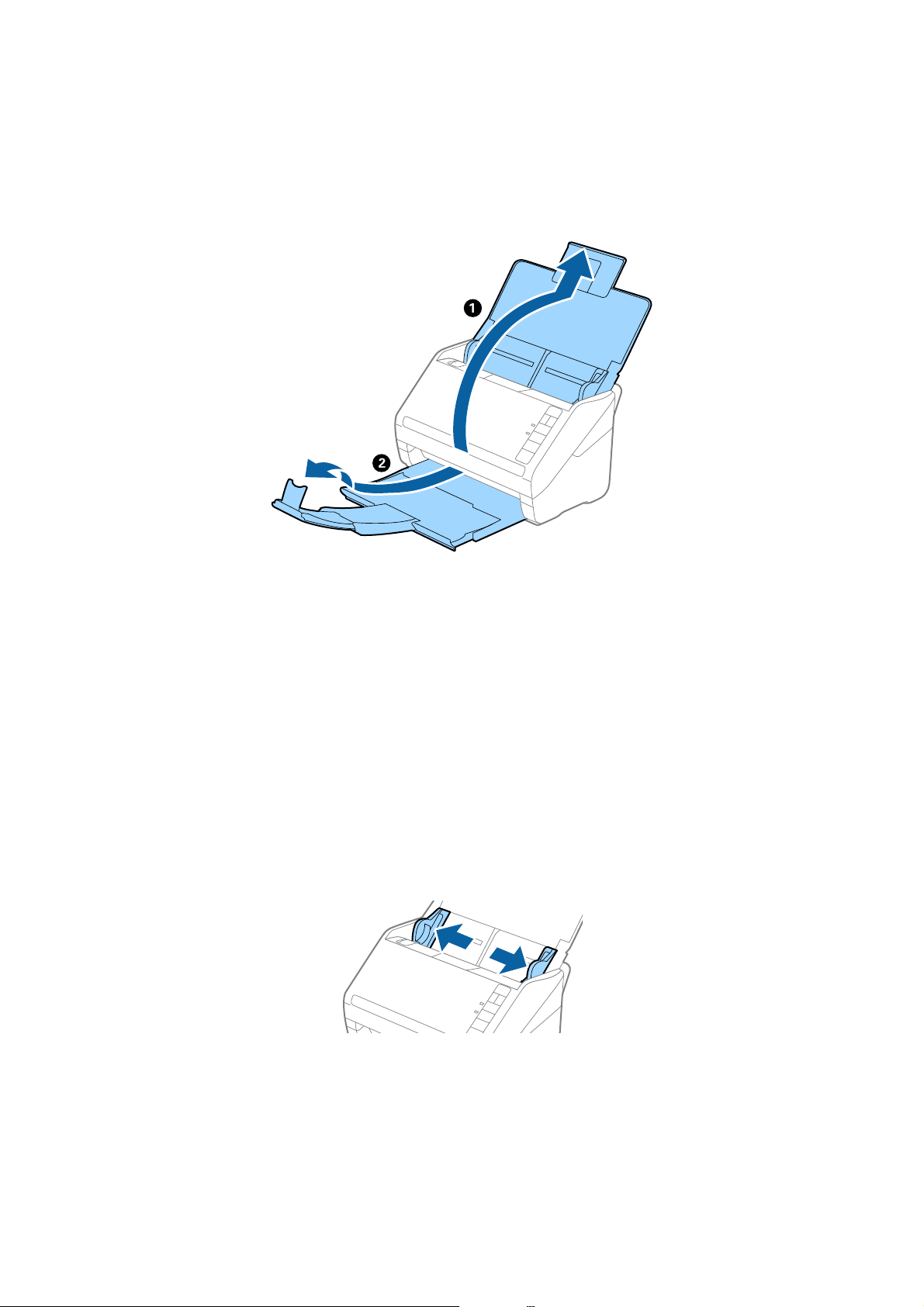
Przewodnik użytkownika
Szczegóły dotyczące oryginałów i umieszczanie oryginałów
Umieszczanie oryginałów w rozmiarze standardowym
1. Otworzyć podajnik wejściowy i wyciągnąć jego przedłużenie. Wysunąć zasobnik wyjściowy, wyciągnąć jego
przedłużenie i podnieść blokadę.
Uwaga:
❏ W przypadku oryginałów wielkości A4 lub większych wysunąć i wyciągnąć przedłużenie podajnika wejściowego.
❏ Koniecznie wysunąć i wyciągnąć przedłużenia zasobnika wyjściowego tak, żeby były odrobinę dłuższe niż długość
oryginału, a następnie podnieść blokadę, żeby wyrzucone oryginały mogły z łatwością układać się w zasobniku
wyjściowym.
❏ Blokadę na zasobniku wyjściowym można przesuwać do przodu i do tyłu, żeby można było łatwo ustawić jej
najlepszą pozycję podczas skanowania oryginałów.
❏ Jeżeli grube oryginały odbijają się od zasobnika wyjściowego i z niego wypadają, zdjąć zasobnik i nie korzystać z
niego do gromadzenia wyrzuconych oryginałów.
❏ Jeżeli na jakość zeskanowanych obrazów wciąż mają wpływ wyrzucane oryginały spadające na powierzchnię pod
skanerem, zalecamy umieszczenie skanera na krawędzi stołu, skąd wyrzucone oryginały mogą swobodnie upadać i
skąd można je złapać.
2. Rozsunąć do samego końca prowadnice boczne na podajniku wejściowym.
29
Page 30
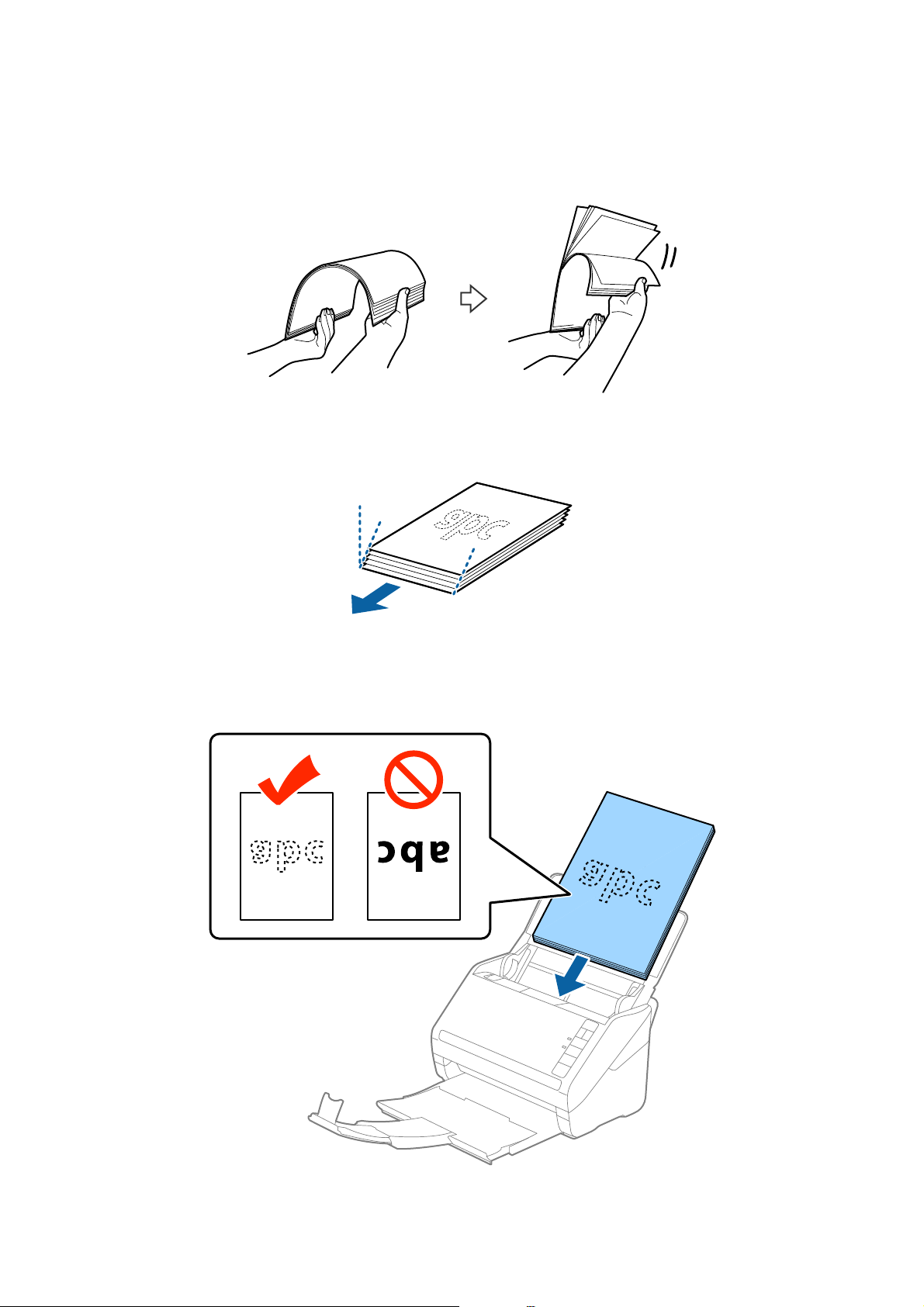
Przewodnik użytkownika
Szczegóły dotyczące oryginałów i umieszczanie oryginałów
3. Przewertować oryginały.
Przytrzymać obie krawędzie oryginałów i kilkakrotnie je przewertować.
4. Dopasować krawędzie oryginałów tak, żeby zadrukowana strona była skierowana w dół i ułożyć krawędzie
prowadzące w klin.
5. Załadować oryginały do podajnika wejściowego stroną zadrukowaną w dół z górnym bokiem skierowanym w
stronę ADF.
Wsunąć oryginały do ADF, aż napotkają na opór.
30
Page 31

Przewodnik użytkownika
Szczegóły dotyczące oryginałów i umieszczanie oryginałów
6. Zsunąć prowadnice boczne tak, żeby dopasować do krawędzi oryginałów, pilnując, żeby między nimi a
prowadnicami bocznymi nie było pustej przestrzeni. W przeciwnym razie oryginały mogą zostać podane
krzywo.
31
Page 32

Przewodnik użytkownika
Szczegóły dotyczące oryginałów i umieszczanie oryginałów
Uwaga:
❏ Podczas skanowania oryginałów z otworami po dziurkaczu, takich jak luźne kartki, załadować oryginały tak, żeby
otwory te były zwrócone do boku lub w dół. W 30 mm (1,2 calowym) pasku na środku oryginałów nie może być
żadnych otworów. Jednak dopuszczalne są otwory w granicach 30 mm (1,2 cala) od krawędzi prowadzącej
oryginałów. Sprawdzić, czy krawędzie otworów od dziurkacza nie są postrzępione lub zagięte.
❏ Podczas skanowania cienkiego papieru z zagnieceniami może dojść do jego zacięcia lub pobrania dwóch kartek.
Można to spróbować rozwiązać, naciskając przycisk
podawania papieru. Jednokrotne naciśnięcie przycisku
prędkości podawania papieru. Ponowne jego naciśnięcie sprawia, że prędkość ta wraca do normalnego stanu.
(tryb wolny, Slow Mode) w celu zmniejszenia prędkości
(tryb wolny, Slow Mode) powoduje zmniejszenie
32
Page 33

Przewodnik użytkownika
Szczegóły dotyczące oryginałów i umieszczanie oryginałów
Długi papier
Szczegóły długiego papieru
Szczegóły długiego papieru, który można załadować do skanera.
Rozmiar Grubość Typ papieru Pojemność podajnika
Szerokość: 50,8 do 215,9 mm
(2,0 do 8,5 cala)
Długość: 393,7 do 6 096,0 mm
(15,5 do 240,0 cala)
50 do 130 g/m Papier jasnobiały
Cienki papier
Papier z recyklingu
Umieszczanie długiego papieru
1. Otworzyć podajnik wejściowy, a następnie wysunąć zasobnik wyjściowy.
1 arkusz
Uwaga:
Nie wyciągać przedłużenia podajnika wejściowego i przedłużeń zasobnika wyjściowego oraz nie podnosić blokady.
2. Rozsunąć do samego końca prowadnice boczne na podajniku wejściowym.
33
Page 34

Przewodnik użytkownika
Szczegóły dotyczące oryginałów i umieszczanie oryginałów
3. Załadować oryginał prosto do podajnika wejściowego stroną zadrukowaną w dół z górnym bokiem
skierowanym w stronę ADF.
Wsunąć oryginał do ADF, aż napotka na opór.
4. Dostosować prowadnice boczne tak, żeby dopasować do krawędzi długiego papieru i sprawdzić, czy między
krawędzią papieru a prowadnicami bocznymi nie ma odstępu. W przeciwnym razie oryginały mogą zostać
podane krzywo.
34
Page 35

Przewodnik użytkownika
Szczegóły dotyczące oryginałów i umieszczanie oryginałów
Uwaga:
❏ Można skanować długi papier do 5 461 mm (215 cali) długości z rozdzielczością maks. 300 dpi oraz od 5 461 mm
(215 cali) do 6 096 mm (240 cali) z rozdzielczością maks. 200 dpi.
❏ W Epson Scan 2 należy określić rozmiar papieru. W Epson Scan 2 są trzy sposoby określania rozmiaru papieru.
Jeżeli długość papieru wynosi 863,6 mm (34 cale) lub mniej, można wybrać Wykryj autom. (dł. pap.) w celu
automatycznego wykrycia rozmiaru.
Jeżeli papier jest dłuższy niż 863,6 mm (34 cale), należy wybrać Dostosuj i wprowadzić rozmiar papieru. Jeżeli
długość papieru wynosi 5 461 mm (215 cali) lub mniej, można skorzystać z Wykry j długość papieru i nie
wprowadzać wysokości papieru. Jeżeli papier jest dłuższy niż 5 461 mm (215 cali), należy wprowadzić zarówno
szerokość, jak i wysokość papieru.
❏ Podeprzeć długi papier po stronie podajnika, żeby nie wypadł z ADF i po stronie zasobnika wyjściowego, żeby nie
wypadł z niego papier.
Powiązane informacje
& „Ustawienia niezbędne dla specjalnych oryginałów w Epson Scan 2” na stronie 59
Karty plastikowe
Szczegóły kart plastikowych
Szczegóły kart plastikowych, które można załadować do skanera.
35
Page 36

Przewodnik użytkownika
Szczegóły dotyczące oryginałów i umieszczanie oryginałów
Rozmiar Typ karty Grubość Pojemność
podajnika
Typ ISO781A ID-1
54,0×85,6 mm
(2,1×3,3 cala)
Z wytłoczeniami 1,24 mm (0,05 cala)
lub mniej
Bez wytłoczeń 0,76 mm (0,03 cala)
lub mniej
1 karta Pozioma (krajobraz)
5 kart
Umieszczanie kart plastikowych
1.
Otworzyć podajnik wejściowy, a następnie wysunąć zasobnik wyjściowy i podnieść blokadę.
Kierunek załadowania
2.
Rozsunąć do samego końca prowadnice boczne na podajniku wejściowym.
36
Page 37

Przewodnik użytkownika
Szczegóły dotyczące oryginałów i umieszczanie oryginałów
3. Załadować plastikowe karty do podajnika wejściowego stroną zadrukowaną w dół z górnym bokiem
skierowanym do ADF.
Wsunąć plastikowe karty do ADF, aż napotkają na opór.
Wa ż ne :
c
Nie ładować kart plastikowych pionowo.
37
Page 38

Przewodnik użytkownika
Szczegóły dotyczące oryginałów i umieszczanie oryginałów
4. Przesunąć prowadnice boczne tak, żeby pasowała do nich krawędź plastikowych kart.
Uwaga:
Żeby zeskanować plastikowe karty, wybrać Karta plastykowa (poziomo) w Rozmiar dokumentu lub wybrać
Wył ąc zo ne w Wykryj podwójne podanie w zakładce Ustawienia główne w Epson Scan 2. Szczegóły zawiera
dokument pomocy do programu Epson Scan 2.
Jeżeli użytkownik zapomni wyłączyć Wykryj podwójne podanie w Epson Scan 2 i wystąpi błąd podwójnego
podawania oryginałów, wyjąć kartę z ADF, załadować ją ponownie i wcisnąć na skanerze przycisk
wykrywania podwójnego załadowania oryginałów) zgodnie z tym, co pokazano poniżej, w celu wyłączenia opcji
Wykryj podwójne podanie dla następnej czynności skanowania i przeskanować ponownie. Przycisk
wykrywania podwójnego załadowania oryginału) wyłącza opcję Wykryj podwójne podanie wyłącznie dla jednej
kartki.
(pomijanie
(pomijanie
Powiązane informacje
& „Ustawienia niezbędne dla specjalnych oryginałów w Epson Scan 2” na stronie 59
38
Page 39

Przewodnik użytkownika
Szczegóły dotyczące oryginałów i umieszczanie oryginałów
Karty laminowane
Szczegóły kart laminowanych
Szczegóły kart laminowanych, które można załadować do skanera.
Rozmiar Grubość Pojemność podajnika
120,0×150,0 mm (4,7×5,9 cala) lub
mniej
0,8 mm (0,03 cala) lub mniej 1 karta
Umieszczanie kart laminowanych
1. Otworzyć podajnik wejściowy, a następnie wysunąć zasobnik wyjściowy i podnieść blokadę.
2. Rozsunąć do samego końca prowadnice boczne na podajniku wejściowym.
39
Page 40

Przewodnik użytkownika
Szczegóły dotyczące oryginałów i umieszczanie oryginałów
3. Załadować laminowane karty do podajnika wejściowego stroną zadrukowaną w dół z górnym bokiem
skierowanym do ADF.
Wsunąć laminowane karty do ADF, aż napotkają na opór.
4. Rozsunąć prowadnice boczne tak, żeby pasowała do nich krawędź laminowanych kart.
40
Page 41

Przewodnik użytkownika
Szczegóły dotyczące oryginałów i umieszczanie oryginałów
Uwaga:
❏ W celu skanowania kart laminowanych wybrać Skanuj kartę laminowaną w oknie Ustawienia w zakładce
Ustawienia główne w Epson Scan 2 w celu zwiększenia dokładności automatycznego wykrywania rozmiaru.
Szczegóły zawiera dokument pomocy do programu Epson Scan 2.
❏ Żeby skanować laminowane karty, należy wybrać Wył ąc zo ne w Wykryj podwójne podanie w zakładce Ustawienia
główne w Epson Scan 2. Szczegóły zawiera dokument pomocy do programu Epson Scan 2.
Jeżeli użytkownik zapomni wyłączyć Wykryj podwójne podanie w Epson Scan 2 i wystąpi błąd podwójnego
podawania oryginałów, wyjąć kartę z ADF, załadować ją ponownie i wcisnąć na skanerze przycisk
wykrywania podwójnego załadowania oryginałów) zgodnie z tym, co pokazano poniżej, w celu wyłączenia opcji
Wykryj podwójne podanie dla następnej czynności skanowania i przeskanować ponownie. Przycisk
wykrywania podwójnego załadowania oryginału) wyłącza opcję Wykryj podwójne podanie wyłącznie dla jednej
kartki.
(pomijanie
(pomijanie
Powiązane informacje
& „Ustawienia niezbędne dla specjalnych oryginałów w Epson Scan 2” na stronie 59
Oryginały w dużym rozmiarze
Szczegóły oryginałów dużych rozmiarów
Korzystając z oddzielnie sprzedawanej folii Arkusz nośny i składając oryginały na pół, można skanować oryginały
większe niż A4 np. w rozmiarach A3 lub B4.
Rozmiar Grubość Typ papieru Specykacja
dokumentów, które
można umieścić w folii
Arkusz nośny
Maks. A3 0,3 mm (0,012 cala) lub
mniej
(bez grubości folii Arkusz
nośny)
Papier jasnobiały
Cienki papier
Papier z recyklingu
5 folii typu carrier sheet
41
Page 42

Przewodnik użytkownika
Szczegóły dotyczące oryginałów i umieszczanie oryginałów
Umieszczanie oryginałów dużych rozmiarów
1. Otworzyć podajnik wejściowy i wyciągnąć jego przedłużenie. Wysunąć zasobnik wyjściowy, wyciągnąć jego
przedłużenie i podnieść blokadę.
2. Rozsunąć do samego końca prowadnice boczne na podajniku wejściowym.
3. Położyć folię Arkusz nośny tak, żeby ilustracja na przedniej krawędzi była zwrócona w górę. Włożyć oryginał
w folię carrier sheet, składając na pół tak, żeby strona, która ma być zeskanowana, była zwrócona na zewnątrz,
a prawa strona była z przodu.
42
Page 43

Przewodnik użytkownika
Szczegóły dotyczące oryginałów i umieszczanie oryginałów
4. Załadować folię Arkusz nośny do podajnika wejściowego tak, żeby górna krawędź była skierowana do ADF.
Wsunąć folię Arkusz nośny do ADF, aż napotka na opór.
5. Rozsunąć prowadnice boczne tak, żeby dopasować je do krawędzi folii Arkusz nośny, pilnując, żeby między
folią Arkusz nośny a prowadnicami bocznymi nie było pustej przestrzeni. W przeciwnym razie folia carrier
sheet może zostać podana krzywo.
43
Page 44

Przewodnik użytkownika
Szczegóły dotyczące oryginałów i umieszczanie oryginałów
Uwaga:
❏ Powinno się zaprzestać korzystania z folii Arkusz nośny, jeżeli jest zarysowana lub została użyta do skanowania
ponad 3 000 razy.
❏ Żeby zeskanować oba wymiary i połączyć je, wybrać Dwustronnie z Strona skanowania, a następnie wybrać Lewo
i prawo z Składane obrazy w Epson Scan 2. Szczegóły zawiera dokument pomocy do programu Epson Scan 2.
❏ Podczas skanowania Arkusz nośny przy wyborze Wykr yj automaty cznie jako ustawienia Rozmiar dokumentu
obraz jest skanowany automatycznie przy zastosowaniu Przekrzywienie papieru w ustawieniu Usuń skos
dokumentu.
❏ Krawędź prowadzącą oryginału należy umieścić przy sklejonej krawędzi folii Arkusz nośny podczas skanowania
oryginału długości ok. 297 mm. W przeciwnym razie długość zeskanowanego obrazu może być większa od
zamierzonej, ponieważ skaner skanuje do końca folii Arkusz nośny po wyborze Wykryj automatycznie jako
ustawienia Rozmiar dokumentu w Epson Scan 2.
❏ Używana folia Arkusz nośny musi być odpowiednia dla danego skanera. Skaner automatycznie rozpoznaje folię
Arkusz nośny poprzez wykrycie dwóch małych prostokątnych otworów na przedniej krawędzi. Otwory muszą
pozostawać czyste i niezakryte.
Powiązane informacje
& „Kody folii Arkusz nośny” na stronie 20
& „Ustawienia niezbędne dla specjalnych oryginałów w Epson Scan 2” na stronie 59
Oryginały o kształcie nieregularnym
Szczegóły oryginałów o kształcie nieregularnym
Korzystając ze sprzedawanej oddzielnie folii Arkusz nośny, można skanować oryginały, które mają zagniecenia,
pozawijane rogi, są bardzo cienkie lub mają nieregularny kształt.
Rozmiar Grubość Specykacja dokumentów, które
można umieścić w folii Arkusz
nośny
Maks. A4 0,3 mm (0,012 cala) lub mniej
(bez grubości folii Arkusz nośny)
5 arkuszy
44
Page 45

Przewodnik użytkownika
Szczegóły dotyczące oryginałów i umieszczanie oryginałów
Umieszczanie oryginałów o nieregularnym kształcie
1. Otworzyć podajnik wejściowy i wyciągnąć jego przedłużenie. Wysunąć zasobnik wyjściowy, wyciągnąć jego
przedłużenie i podnieść blokadę.
2. Rozsunąć do samego końca prowadnice boczne na podajniku wejściowym.
3. Umieścić folię Arkusz nośny tak, żeby ilustracja na przedniej krawędzi była skierowana w górę, a następnie
umieścić oryginał na środku folii Arkusz nośny tak, żeby strona, która ma być zeskanowana, była skierowana
w dół.
45
Page 46

Przewodnik użytkownika
Szczegóły dotyczące oryginałów i umieszczanie oryginałów
4. Załadować folię Arkusz nośny do podajnika wejściowego tak, żeby górna krawędź była skierowana do ADF.
Wsunąć folię Arkusz nośny do ADF, aż napotka na opór.
5. Rozsunąć prowadnice boczne tak, żeby dopasować je do krawędzi folii Arkusz nośny, pilnując, żeby między
folią Arkusz nośny a prowadnicami bocznymi nie było pustej przestrzeni. W przeciwnym razie folia carrier
sheet może zostać podana krzywo.
46
Page 47

Przewodnik użytkownika
Szczegóły dotyczące oryginałów i umieszczanie oryginałów
Uwaga:
❏ Powinno się zaprzestać korzystania z folii Arkusz nośny, jeżeli jest zarysowana lub została użyta do skanowania
ponad 3 000 razy.
❏ Jeżeli na liście w Rozmiar dokumentu w Epson Scan 2 nie można odnaleźć odpowiedniego rozmiaru oryginału,
który ma być zeskanowany, wybrać opcję Wykryj automatycznie lub wybrać Dostosuj w celu stworzenia
niestandardowego rozmiaru dokumentu.
Podczas skanowania Arkusz nośny przy wyborze Wy kryj auto mat ycznie jako ustawienia Rozmiar dokumentu
obraz jest skanowany automatycznie przy zastosowaniu Przekrzywienie papieru w ustawieniu Usuń skos
dokumentu.
❏ Używana folia Arkusz nośny musi być odpowiednia dla danego skanera. Skaner automatycznie rozpoznaje folię
Arkusz nośny poprzez wykrycie dwóch małych prostokątnych otworów na przedniej krawędzi. Otwory muszą
pozostawać czyste i niezakryte.
Powiązane informacje
& „Kody folii Arkusz nośny” na stronie 20
& „Ustawienia niezbędne dla specjalnych oryginałów w Epson Scan 2” na stronie 59
Zdjęcia
Szczegóły zdjęć
Korzystając ze sprzedawanej oddzielnie folii Arkusz nośny, można skanować zdjęcia i nie martwić się, że zostaną
uszkodzone.
Rozmiar Grubość Specykacja dokumentów, które
można umieścić w folii Arkusz
nośny
Maks. A4 0,3 mm (0,012 cala) lub mniej
(bez grubości folii Arkusz nośny)
5 arkuszy
47
Page 48

Przewodnik użytkownika
Szczegóły dotyczące oryginałów i umieszczanie oryginałów
Umieszczanie zdjęć
1. Otworzyć podajnik wejściowy i wyciągnąć jego przedłużenie. Wysunąć zasobnik wyjściowy, wyciągnąć jego
przedłużenie i podnieść blokadę.
2. Rozsunąć do samego końca prowadnice boczne na podajniku wejściowym.
3. Umieścić folię Arkusz nośny tak, żeby ilustracja na przedniej krawędzi była skierowana w górę, a następnie
umieścić zdjęcie na środku folii Arkusz nośny tak, żeby strona, która ma być zeskanowana, była skierowana w
dół.
48
Page 49

Przewodnik użytkownika
Szczegóły dotyczące oryginałów i umieszczanie oryginałów
4. Załadować folię Arkusz nośny do podajnika wejściowego tak, żeby górna krawędź była skierowana do ADF.
Wsunąć folię Arkusz nośny do ADF, aż napotka na opór.
5. Rozsunąć prowadnice boczne tak, żeby dopasować je do krawędzi folii Arkusz nośny, pilnując, żeby między
folią Arkusz nośny a prowadnicami bocznymi nie było pustej przestrzeni. W przeciwnym razie folia carrier
sheet może zostać podana krzywo.
49
Page 50

Przewodnik użytkownika
Szczegóły dotyczące oryginałów i umieszczanie oryginałów
Uwaga:
❏ Powinno się zaprzestać korzystania z folii Arkusz nośny, jeżeli jest zarysowana lub została użyta do skanowania
ponad 3 000 razy.
❏ Jeżeli na liście w Rozmiar dokumentu w Epson Scan 2 nie można odnaleźć odpowiedniego rozmiaru oryginału,
który ma być zeskanowany, wybrać opcję Wykryj automatycznie lub wybrać Dostosuj w celu stworzenia
niestandardowego rozmiaru dokumentu.
Podczas skanowania Arkusz nośny przy wyborze Wy kryj auto mat ycznie jako ustawienia Rozmiar dokumentu
obraz jest skanowany automatycznie przy zastosowaniu Przekrzywienie papieru w ustawieniu Usuń skos
dokumentu.
❏ Nie pozostawiać zdjęć w folii Arkusz nośny przez dłuższy czas.
❏ Używana folia Arkusz nośny musi być odpowiednia dla danego skanera. Skaner automatycznie rozpoznaje folię
Arkusz nośny poprzez wykrycie dwóch małych prostokątnych otworów na przedniej krawędzi. Otwory muszą
pozostawać czyste i niezakryte.
Powiązane informacje
& „Kody folii Arkusz nośny” na stronie 20
& „Ustawienia niezbędne dla specjalnych oryginałów w Epson Scan 2” na stronie 59
Koperty
Szczegóły kopert
Szczegóły kopert, które można załadować do skanera.
Rozmiar Pomiar Grubość Pojemność podajnika
C6 114×162 mm (4,49×6,38
cala)
(rozmiar standardowy)
DL 110×220 mm (4,33×8,66
cala)
(rozmiar standardowy)
0,38 mm (0,015 cala) lub
mniej
5 kopert
50
Page 51

Przewodnik użytkownika
Szczegóły dotyczące oryginałów i umieszczanie oryginałów
Umieszczanie kopert
1. Otworzyć podajnik wejściowy i wyciągnąć jego przedłużenie. Wysunąć zasobnik wyjściowy, wyciągnąć jego
przedłużenie i podnieść blokadę.
2. Rozsunąć do samego końca prowadnice boczne na podajniku wejściowym.
51
Page 52

Przewodnik użytkownika
Szczegóły dotyczące oryginałów i umieszczanie oryginałów
3. Załadować koperty do podajnika wejściowego awersem w dół z otwieranym skrzydełkiem (klapką
zamykającą) skierowanym do boku. W przypadku kopert z otwieranym skrzydełkiem (klapką zamykającą) po
krótszej stronie można je załadować otwieranym skrzydełkiem (klapką zamykającą) do góry.
Wsunąć koperty do ADF, aż napotkają na opór.
Wa ż ne :
c
Nie używać kopert z klejem.
Uwaga:
❏ Koperty, których nie otwarto ostrym narzędziem przy krawędzi klapki, mogą nie zostać zeskanowane poprawnie.
❏ Koperty, które nie zostały jeszcze zapieczętowane, można załadować z otwartą klapką zamykającą skierowaną do
góry.
4.
Rozsunąć prowadnice boczne tak, żeby dopasować do krawędzi kopert, pilnując, żeby między nimi a
prowadnicami bocznymi nie było pustej przestrzeni. W przeciwnym razie koperty mogą zostać podane
krzywo.
52
Page 53

Przewodnik użytkownika
Szczegóły dotyczące oryginałów i umieszczanie oryginałów
Uwaga:
❏ Żeby skanować koperty, przed skanowaniem warto wybrać odpowiedni kąt obrotu lub Automatycznie w Obróć w
zakładce Ustawienia główne w Epson Scan 2. Szczegóły zawiera dokument pomocy do programu Epson Scan 2.
❏ Żeby skanować koperty, należy wybrać Wył ąc zo ne w Wykryj podwójne podanie w zakładce Ustawienia główne w
Epson Scan 2. Szczegóły zawiera dokument pomocy do programu Epson Scan 2.
Jeżeli użytkownik zapomni wyłączyć Wykryj podwójne podanie w Epson Scan 2 i wystąpi błąd podwójnego
podawania oryginału, wyjąć kopertę z ADF, załadować ją ponownie i wcisnąć na skanerze przycisk
wykrywania podwójnego załadowania oryginału) zgodnie z tym, co pokazano poniżej, w celu wyłączenia opcji
Wykryj podwójne podanie dla następnej czynności skanowania i przeskanować ponownie. Przycisk
wykrywania podwójnego załadowania oryginału) wyłącza opcję Wykryj podwójne podanie wyłącznie dla jednej
kartki.
(pomijanie
(pomijanie
Powiązane informacje
& „Ustawienia niezbędne dla specjalnych oryginałów w Epson Scan 2” na stronie 59
Różne rodzaje oryginałów
Szczegóły oryginałów w najróżniejszych rozmiarach
Możliwe jest załadowanie różnych oryginałów wielkości od 50,8×50,8 mm (2,0×2,0 cale) do rozmiaru A4 (czyli
formatu arkuszu). Można także załadować wiele różnych typów papieru o różnej grubości.
Uwaga:
❏ W zależności od połączenia typów i rozmiarów papieru oryginały mogą nie zostać podane poprawnie lub mogą się
przekrzywić lub zaciąć. Jeżeli oryginał był przekrzywiony, zalecamy sprawdzenie zeskanowanego obrazu.
❏ Można także skanować oryginały różnych wielkości i typów papieru poprzez ładowanie ich kolejno, korzystając z Tr yb
automatycznego podawania.
53
Page 54

Przewodnik użytkownika
Szczegóły dotyczące oryginałów i umieszczanie oryginałów
Umieszczanie różnego rodzaju oryginałów różnych rozmiarów
1. Otworzyć podajnik wejściowy i wyciągnąć jego przedłużenie. Wysunąć zasobnik wyjściowy, wyciągnąć jego
przedłużenie i podnieść blokadę.
Uwaga:
Jeżeli pośród oryginałów znajdą się oryginały grube, zdjąć zasobnik i nie korzystać z niego do zbierania wyrzuconych
oryginałów w celu zapobieżenia odbijania się ich od zasobnika wyjściowego i wypadania ich.
2. Rozsunąć do samego końca prowadnice boczne na podajniku wejściowym.
54
Page 55

Przewodnik użytkownika
Szczegóły dotyczące oryginałów i umieszczanie oryginałów
3. Załadować oryginał na środku podajnika wejściowego malejąco, jeżeli chodzi o rozmiar papieru: z
najszerszymi z tyłu i najwęższymi z przodu.
Uwaga:
❏ Załadować oryginały do podajnika wejściowego stroną zadrukowaną w dół i lekko ustawić górne krawędzie pod
kątem skierowanym w stronę ADF.
❏ Wsunąć oryginały do ADF, aż napotkają na opór.
4. Przesunąć prowadnice boczne tak, żeby pasowały do krawędzi najszerszego oryginału.
Powiązane informacje
& „Skanowanie po kolei różnych rozmiarów oryginałów (Tryb automatycznego podawania)” na stronie 67
55
Page 56

Przewodnik użytkownika
Skanowanie podstawowe
Skanowanie podstawowe
Skanowanie z użyciem aplikacji Epson Scan 2
Można skanować oryginały, korzystając ze szczegółowych ustawień odpowiednich dla dokumentów tekstowych.
1. Umieścić oryginał.
2. Uruchomić Epson Scan 2.
❏ Win d ow s 10
Kliknąć przycisk Start i wybrać Wszystkie aplikacje > EPSON > Epson Scan 2.
❏ Windows 8.1/Windows 8/Windows Server 2012 R2/Windows Server 2012
Wpisać nazwę aplikacji w oknie wyszukiwania, a następnie wybrać wyświetloną ikonę.
❏ Windows 7/Windows Vista/Windows XP/Windows Server 2008 R2/Windows Server 2008/Windows Server
2003 R2/Windows Server 2003
Kliknąć przycisk Start i wybrać Wszystkie programy lub Programy > EPSON > Epson Scan 2 > Epson
Scan 2.
❏ Mac OS X
Wybra ć Przejdź > Aplikacje > Epson
Soware
> Epson Scan 2.
56
Page 57

Przewodnik użytkownika
Skanowanie podstawowe
3. Wprowadzić poniższe ustawienia w zakładce Ustawienia główne.
❏ Strona skanowania: wybrać stronę oryginału, która ma być przeskanowana.
❏ Rozmiar dokumentu: wybrać rozmiar umieszczonego oryginału.
❏ Typ obrazu: wybrać kolor do zapisania zeskanowanego obrazu.
❏ Rozdzielczość: wybrać rozdzielczość.
Uwaga:
Automatyczny podajnik dokumentów jest automatycznie ustawiany jako Źródło dokumentu.
4. Jeżeli zajdzie taka konieczność, wprowadzić inne ustawienia skanera.
❏ Podgląd zeskanowanego obrazu możliwy jest po kliknięciu przycisku Podgląd. Otwiera się okno
zeskanowanego obrazu, w którym wyświetla się podgląd.
Tworzy się podgląd, a oryginał zostaje wyrzucony z ADF. Ponownie ułożyć wyrzucony oryginał.
57
Page 58

Przewodnik użytkownika
Skanowanie podstawowe
❏ W zakładce Ustawienia zaawansowane można dostosować obraz, korzystając ze szczegółowych ustawień
odpowiednich dla dokumentów tekstowych, takich jak te znajdujące się poniżej.
❏ Maska wyostrzająca: opcja retuszowania i wyostrzania krawędzi obrazu.
❏ Usuwanie mory: opcja usuwania efektu Moiré'a (cieni przypominających sieć), który pojawia się
podczas skanowania zadrukowanego papieru np. czasopisma.
❏ Wzmocnienie tekstu: dzięki tej opcji niewyraźne litery w oryginale stają się ostre i czytelne.
❏ Autom. segmentacja obszaru: opcja wyostrzania liter i wygładzania obrazów podczas skanowania
czarno-białego dokumentu, na którym znajdują się obrazy.
Uwaga:
Niektóre z tych opcji mogą być niedostępne w zależności od wprowadzonych ustawień.
5.
Ustawić ustawienia zapisywania pliku.
❏ Format obrazu: z listy wybrać format zapisywania.
Szczegółowe ustawienia można wprowadzać dla każdego formatu zapisywania z wyjątkiem MAPA
BITOWA i PNG. Po wybraniu formatu zapisywania wybrać Opcje z listy.
❏ Nazwa pliku: sprawdzanie wyświetlonej nazwy pliku do zapisania.
Ustawienia nazwy plików można zmienić, wybierając z listy Ustawienia.
❏ Folder: wybór folderu zapisywania zeskanowanego obrazu z listy.
Można wybrać inny folder lub stworzyć nowy, wybierając z listy Wyb ierz .
58
Page 59

Przewodnik użytkownika
Skanowanie podstawowe
6. Kliknąć Skanuj.
Zeskanowany obraz zostaje zapisany w określonym folderze.
Powiązane informacje
& „Umieszczanie oryginałów” na stronie 27
& „Epson Scan 2” na stronie 18
& „Wybór rozdzielczości dopasowanej do celu skanowania” na stronie 60
& „Funkcje regulacji obrazu” na stronie 68
& „Edytowanie zeskanowanych stron przy pomocy Epson Scan 2” na stronie 75
Ustawienia niezbędne dla specjalnych oryginałów w Epson Scan 2
Żeby móc skanować specjalne oryginały, należy ustawić pewne elementy w zakładce Ustawienia główne w Epson
Scan 2.
Rodzaj oryginału Wymagane ustawienia
Koperty
Karty plastikowe
Arkusz nośny
Oryginały w dużym
rozmiarze
Długi papier
Karty laminowane
Wybrać Wyłączone w Wykryj podwójne podanie.
Wybrać Karta plastykowa (poziomo) na liście Rozmiar dokumentu lub wybrać Wyłączone w
Wykryj podwójne podanie.
❏ Jeżeli zostanie wybrany Wykryj automatycznie z listy Rozmiar dokumentu, automatycznie
zostaje poprawione przekrzywienie kartki z oryginałem, nawet jeżeli zostanie wybrana opcja
Wyłączone w Usuń skos dokumentu.
❏ Jeżeli zostanie wybrany inny rozmiar niż Wykryj automatycznie z listy Rozmiar dokumentu,
można użyć wyłącznie Przekrzywienie treści podczas korzystania z Usuń skos dokumentu.
Wybór tej opcji oznacza brak możliwości zastosowania Przekrzywienie papieru. Po wyborze
Przekrzywienie papieru i treści zostanie poprawiona wyłącznie przekrzywiona treść.
Jeżeli rozmiaru oryginału, który ma być skanowany, nie ma na liście Rozmiar dokumentu, wybrać
Dostosuj w celu otwarcia okna Ustawienia rozmiaru dokumentu. Następnie ręcznie wprowadzić
rozmiar w oknie.
Jeżeli w Rozmiar dokumentu nie jest wyszczególniony rozmiar, wybrać Wykryj autom. (dł. pap.)
lub wybrać Dostosuj w celu stworzenia niestandardowego rozmiaru dokumentu.
W celu zeskanowania przezroczystych obszarów przy krawędziach wybrać Dostosuj na liście
Rozmiar dokumentu w celu otwarcia Ustawienia rozmiaru dokumentu. Następnie w oknie
wybrać Skanuj kartę laminowaną.
Uwaga:
W zależności od oryginału może nie być możliwe osiągnięcie odpowiedniego rezultatu. Jeżeli nie
zostały zeskanowane przezroczyste obszary przy krawędziach, wybrać Dostosuj z listy Rozmiar
dokumentu i stworzyć rozmiar ręcznie.
Powiązane informacje
& „Umieszczanie oryginałów” na stronie 27
59
Page 60

Przewodnik użytkownika
Skanowanie podstawowe
Wybór rozdzielczości dopasowanej do celu skanowania
Zalety i wady zwiększania rozdzielczości
Rozdzielczość wskazuje ilość pikseli (najmniejszy obszar obrazu) przypadających na każdy cal (25,4 mm), i jest
mierzona w dpi (punkty na cal). Zaletą zwiększania rozdzielczości jest to, że szczegóły na obrazie są dokładniejsze.
Wadą jest to, że duża jest wielkość pliku.
❏ Wie lk ość p li ku j es t du ża
(Przy podwojeniu rozdzielczości, wielkość pliku wzrasta czterokrotnie)
❏ Skanowanie, zapisywanie i odczytywanie obrazu trwa długo
❏ Wysyłanie i odbieranie e-maili lub faksów trwa długo
❏ Obrazy stają się za duże aby je pokazać na ekranie lub wydrukować na papierze
Lista zalecanych rozdzielczości dopasowanych do przeznaczenia
Sprawdź w tabeli i wybierz odpowiednią do przeznaczenia rozdzielczość skanowanego obrazu.
Przeznaczenie Rozdzielczość (odniesienie)
Wyświetlanie na ekranie
Wysyłanie przez e-mail
Wykorzystanie optycznego rozpoznawania tekstu (OCR)
Tworzenie PDF z możliwością wyszukiwania tekstu
Drukowanie z zastosowaniem drukarki
Wysyłanie faksem
Do 200 dpi
Od 200 do 300 dpi
Od 200 do 300 dpi
Skanowanie za pomocą aplikacji Document Capture Pro (w systemie Windows)
Aplikacja ta umożliwia wykonanie różnych zadań, takich jak zapisanie obrazu na komputerze, wysłanie go pocztą
elektroniczną, wydrukowanie oraz przesłanie do serwera lub do usługi chmury. Można również skorzystać z
szeregu metod sortowania dokumentów do oddzielnych plików, takich jak wykrywanie kodów kreskowych lub
znaków na stronie. Możliwe jest również zapisanie ustawień skanowania dla danego zadania w celu uproszczenia
późniejszych operacji skanowania. Informacje szczegółowe na temat programu Document Capture Pro znajdują
się w pomocy.
1. Umieścić oryginał.
2. Uruchomić Document Capture Pro.
❏ Win d ow s 10
Kliknąć przycisk Start i wybrać Wszystkie aplikacje > Epson Soware > Document Capture Pro.
❏ Windows 8.1/Windows 8
Wpisać nazwę aplikacji w oknie wyszukiwania, a następnie wybrać wyświetloną ikonę.
60
Page 61

Przewodnik użytkownika
Skanowanie podstawowe
❏ Windows 7/Windows Vista/Windows XP
Kliknąć przycisk Start, a następnie wybrać Wszystkie programy lub Programy > Epson
Document Capture Pro.
Uwaga:
Może być konieczne wybranie z listy skanerów tego, który ma być używany.
Soware
>
3.
Kliknąć
.
Wyświetlone zostanie okno Skanuj.
61
Page 62

Przewodnik użytkownika
Skanowanie podstawowe
4. Wprowadzić następujące ustawienia.
❏ Źródło: wybrać źródło, gdzie jest umieszczony oryginał.
❏ Rozmiar dokumentu: wybrać rozmiar umieszczonego oryginału.
❏ Typ obrazu: wybrać kolor, który ma zostać użyty do zapisania zeskanowanego obrazu.
❏ Obrót: wybrać kąt obrotu w zależności od oryginału, który ma być zeskanowany.
❏ Rozdzielczość: wybrać rozdzielczość.
Uwaga:
Można również ustawić obraz, korzystając z poniższych elementów.
❏ Wzmocnienie tekstu: dzięki tej opcji niewyraźne litery w oryginale stają się ostre i czytelne.
❏ Skoryguj przekrzywienie dokumentu: dzięki tej opcji można poprawić nachylenie oryginału.
❏ Pomiń pustą stronę: po wybraniu tej opcji pomijane są puste strony, jeżeli znajdują się w oryginałach.
❏ Przycisk Szczegółowe ustawienia: aby dostosować zeskanowane obrazy, wybrać funkcje Epson Scan 2.
5. Kliknąć Skanuj.
Zeskanowany dokument jest wyświetlany w Document Capture Pro.
6. Sprawdzić zeskanowane obrazy, a następnie dokonać edycji, jeśli zachodzi taka potrzeba.
7.
Po zakończeniu sprawdzania obrazu kliknąć jedną z ikon miejsca docelowego.
Zależnie od wybranej ikony wyświetlane jest jedno z poniższych okien; Zapisz jako, Ustawienia transferu lub
inne okno.
62
Page 63

Przewodnik użytkownika
Skanowanie podstawowe
Uwaga:
❏ Aby przesłać plik do usługi chmury, należy wcześniej skongurować konto w chmurze.
❏ Aby użyć Evernote jako miejsca docelowego, przed użyciem tej funkcji pobrać aplikację Evernote ze strony sieciowej
Evernote Corporation i zainstalować.
❏ W oknie Zapisz jako lub Ustawienia transferu kliknąć opcję Ustawienia nazwy pliku i separacji, a następnie
wybrać Zastosuj rozdziel. zadania, aby posortować dokumenty na oddzielne pliki za pomocą szeregu metod
wykrywania, takich jak kody kreskowe lub tekst na zeskanowanych obrazach.
8. Dla każdego elementu w oknie wprowadzić ustawienia, a następnie kliknąć Wyślij lub OK.
9. Postępować zgodnie z instrukcjami na ekranie.
Zeskanowany obraz zostanie zapisany w folderze, dołączony do wiadomości e-mail, przesłany do usługi
chmury itp., zależnie od wybranej funkcji.
Powiązane informacje
& „Umieszczanie oryginałów” na stronie 27
& „Document Capture Pro/Document Capture” na stronie 18
& „Wybór rozdzielczości dopasowanej do celu skanowania” na stronie 60
Skanowanie za pomocą aplikacji Document Capture (Mac OS X)
Aplikacja ta umożliwia wykonanie różnych zadań, takich jak zapisanie obrazu na komputerze, wysłanie go pocztą
elektroniczną, wydrukowanie oraz przesłanie do serwera lub do usługi chmury. Możliwe jest zapisanie ustawień
skanowania dla danego zadania w celu uproszczenia późniejszych czynności skanowania. Informacje szczegółowe
na temat programu Document Capture znajdują się w pomocy.
Uwaga:
Nie używać funkcji Szybkie przełączanie użytkowników podczas korzystania ze skanera.
1. Umieścić oryginał.
63
Page 64

Przewodnik użytkownika
Skanowanie podstawowe
2. Uruchomić Document Capture.
Wybr ać Wysz uk iwa rka > Przejdź > Programy > Epson Soware > Document Capture.
Uwaga:
Może być konieczne wybranie z listy skanerów tego, który ma być używany.
3. Kliknąć .
Wyświetlone zostanie okno Ustawienia skanowania.
64
Page 65

Przewodnik użytkownika
Skanowanie podstawowe
4. Wprowadzić następujące ustawienia.
❏ Źródło: wybrać źródło, gdzie jest umieszczony oryginał.
❏ Rozmiar dokumentu: wybrać rozmiar umieszczonego oryginału.
❏ Typ obrazu: wybrać kolor, który ma zostać użyty do zapisania zeskanowanego obrazu.
❏ Obrót: wybrać kąt obrotu w zależności od oryginału, który ma być zeskanowany.
❏ Rozdzielczość: wybrać rozdzielczość.
Uwaga:
Można również ustawić obraz, korzystając z poniższych elementów.
❏ Wzmocnienie tekstu: dzięki tej opcji niewyraźne litery w oryginale stają się ostre i czytelne.
❏ Skoryguj przekrzywienie dokumentu: dzięki tej opcji można poprawić nachylenie oryginału.
❏ Pomiń pustą stronę: po wybraniu tej opcji pomijane są puste strony, jeżeli znajdują się w oryginałach.
5. Kliknąć Skanuj.
Zeskanowany dokument jest wyświetlany w Document Capture.
6. Sprawdzić zeskanowane obrazy, a następnie dokonać edycji, jeśli zachodzi taka potrzeba.
7. Po zakończeniu sprawdzania obrazu kliknąć jedną z ikon miejsca docelowego.
Zależnie od wybranej ikony wyświetlane jest jedno z okien ustawień przesyłania.
Uwaga:
❏ Aby przesłać plik do usługi chmury, należy wcześniej skongurować konto w chmurze.
❏ Aby użyć Evernote jako miejsca docelowego, przed użyciem tej funkcji pobrać aplikację Evernote ze strony sieciowej
Evernote Corporation i zainstalować.
8. Dla każdego elementu w oknie wprowadzić ustawienia, a następnie kliknąć Wyślij lub OK.
9. Postępować zgodnie z instrukcjami na ekranie.
Zeskanowany obraz zostanie zapisany w folderze, dołączony do wiadomości e-mail, przesłany do usługi
chmury itp., zależnie od wybranej funkcji.
Powiązane informacje
& „Umieszczanie oryginałów” na stronie 27
& „Document Capture Pro/Document Capture” na stronie 18
& „Wybór rozdzielczości dopasowanej do celu skanowania” na stronie 60
Skanowanie za pomocą przycisku skanera
Można skanować za pomocą przycisku na skanerze.
65
Page 66

Przewodnik użytkownika
Skanowanie podstawowe
Uwaga:
❏ Upewnić się, że aplikacja Epson Scan 2 jest zainstalowana na komputerze i że skaner jest odpowiednio podłączony do
komputera.
❏ Jeżeli na komputerze zainstalowana jest aplikacja Document Capture Pro (Windows) lub Document Capture (Mac OS
X), można przydzielić zadanie do przycisku na skanerze i uruchomić zadanie przez naciśnięcie tego przycisku.
Ta funkcja nie jest dostępna w przypadku połączenia bezprzewodowego.
❏ W przypadku korzystania z połączenia bezprzewodowego przed skanowaniem należy uruchomić na komputerze
aplikację Epson Scan 2.
Jeżeli komputer zostanie połączony ze skanerem za pośrednictwem połączenia USB, gdy inny komputer jest też połączony
ze skanerem przez połączenie bezprzewodowe i na komputerze jest uruchomiona aplikacja Epson Scan 2, zeskanowane
obrazy są zapisywane na bezprzewodowo połączonym skanerze po naciśnięciu przycisku skanera.
1. Umieścić oryginał.
]
2. Nacisnąć przycisk
Uwaga:
Podczas korzystania z Document Capture Pro (Windows) lub Document Capture (Mac OS X) urządzenie rozpoczyna
wykonywanie zadania przypisanego w oknie Ustawienia zadania.
.
Powiązane informacje
& „Umieszczanie oryginałów” na stronie 27
& „Przyciski” na stronie 14
& „Document Capture Pro/Document Capture” na stronie 18
& „Skanowanie z wykorzystaniem konkretnych ustawień (zadanie)” na stronie 82
66
Page 67

Przewodnik użytkownika
Skanowanie zaawansowane
Skanowanie zaawansowane
Skanowanie po kolei różnych rozmiarów oryginałów (Tryb automatycznego podawania)
Skanowanie po kolei różnych rozmiarów oryginałów możliwe jest dzięki trybowi Tryb automatycznego
podawania. W tym trybie skaner uruchamia się automatycznie, kiedy do ADF zostaną załadowane oryginały.
1. Uruchomić Epson Scan 2.
2. Wybrać Tryb automatycznego podawania w zakładce Ustawienia główne.
3. Wprowadzić inne ustawienia skanowania w oknie głównym Epson Scan 2.
4.
Kliknąć Skanuj.
Uruchomiona zostanie aplikacja Tryb automatycznego podawania.
67
Page 68

Przewodnik użytkownika
Skanowanie zaawansowane
Włącza się lampka na skanerze, a na komputerze wyświetla się okno Tryb automatycznego podawania.
5. Odpowiednio ustawić prowadnice boczne, a następnie umieścić oryginał w ADF.
Skanowanie rozpoczyna się automatycznie.
6. Kiedy skanowanie zatrzyma się, w ADF umieścić kolejny oryginał.
Powtarzać do momentu zeskanowania wszystkich oryginałów.
Uwaga:
❏ Żeby zeskanować oryginały, które urządzenie wykryje jako materiał podany podwójnie np. plastikowe karty lub
koperty, przed umieszczeniem oryginału wcisnąć przycisk
podwójnego podania materiału.
❏ Żeby zeskanować oryginały, które mogą się zaciąć, np. na cienkim papierze, przed umieszczeniem oryginału
nacisnąć przycisk
7. Po zeskanowaniu wszystkich oryginałów na skanerze wcisnąć przycisk w celu zamknięcia trybu Tryb
automatycznego podawania.
Uwaga:
❏ Tryb Tryb automatycznego podawania można również zamknąć, przyciskając Zakończ w wyświetlonym na
komputerze oknie Tryb automatycznego podawania.
❏ W celu zakończenia Tryb automatycznego podawania można wprowadzić ustawienia limitu czasu.
Wybrać Ustawienia na liście Źródło dokumentu w celu otwarcia okna Ustawienia źródła dokumentu. Ustawić Limit
czasu trybu automatycznego podawania (min) w oknie.
Zeskanowany obraz zostaje zapisany w określonym folderze.
Powiązane informacje
& „Umieszczanie oryginałów” na stronie 27
w celu zmniejszenia prędkości skanowania.
, który pozwoli na pominięcie funkcji wykrywania
Tworzenie zeskanowanych obrazów zgodnie z potrzebami użytkownika
Funkcje regulacji obrazu
Można dostosować zeskanowane obrazy, korzystając z funkcji w zakładce Ustawienia zaawansowane w Epson
Scan 2.
Wyniki dostosowania — z wyjątkiem kilku funkcji — można zobaczyć w oknie podglądu.
68
Page 69

Przewodnik użytkownika
Skanowanie zaawansowane
Uwaga:
Niektóre z tych opcji mogą być niedostępne w zależności od wprowadzonych ustawień.
Powiązane informacje
& „Maska wyostrzająca” na stronie 70
Można uwydatnić i wyostrzyć kontury obrazu.
& „Usuwanie mory” na stronie 70
Możliwe jest usunięcie efektu Moiré'a (cieni przypominających sieć), który pojawia się podczas skanowania
zadrukowanego papieru np. czasopisma.
& „Wzmocnienie tekstu” na stronie 71
Można zmienić rozmazane litery oryginału na wyraźne i ostre. Można także skorygować przesunięcie lub
nierówności tła.
& „Autom. segmentacja obszaru” na stronie 71
Można uzyskać wyraźniejsze litery i bardziej gładkie obrazy podczas wykonywania skanowania czarno-białego
dokumentów zawierających obrazy.
„Separacja” na stronie 72
&
Ze skanowanego obrazu można usunąć określony kolor, a następnie zapisać go na skali szarości lub w kolorze
czarno-białym. Można na przykład wymazać oznaczenia lub notatki na marginesie sporządzone kolorowym
pisakiem podczas skanowania.
„Ulepszanie Koloru” na stronie 72
&
Można poprawić kolor dla skanowanego obrazu, a następnie zapisać go jąw odcieniach szarości lub jako obraz
czarno-biały. Przykładowo, można poprawić litery lub linie, które są w jasnych kolorach.
& „Jaskrawość” na stronie 72
Można wyregulować jasność dla całego obrazu.
„Kontrast” na stronie 73
&
Można wyregulować kontrast dla całego obrazu. Gdy zwiększany jest kontrast, jasne obszary stają się jaśniejsze,
a ciemne obszary stają się ciemniejsze. Natomiast, gdy kontrast jest obniżany, różnice pomiędzy jasnymi a
ciemnymi obszarami obrazu są mniej wyraźne.
69
Page 70

Przewodnik użytkownika
Skanowanie zaawansowane
& „Gamma” na stronie 73
Można wyregulować wartość gamma (jasność zakresu pośredniego) dla całego obrazu. Jeżeli obraz jest za jasny
lub za ciemny, można dostosować jasność.
& „Próg” na stronie 73
Istnieje możliwość regulowania granicy obrazu monochromatycznego (biało-czarnego). Podwyższenie progu
oznacza, że obszar koloru czarnego powiększa się. Obniżenie progu oznacza, że obszar koloru białego powiększa
się.
& „Pomiń puste strony” na stronie 74
Można pominąć puste strony, jeżeli jakieś znajdują się w oryginale.
& „Wypełnienie krawędzi” na stronie 74
Można usunąć cień utworzony wokół zeskanowanego obrazu.
& „Usuń skos dokumentu” na stronie 74
Możliwe jest poprawienie nachylenia oryginału.
„Usuń dziurki” na stronie 75
&
Podczas skanowania oryginałów z wyciętymi otworami można usunąć cienie otworów na zeskanowanym
obrazie.
Maska wyostrzająca
Można uwydatnić i wyostrzyć kontury obrazu.
Uwaga:
Funkcja ta nie jest dostępna po wybraniu zakładki Ustawienia główne > Ty p obr azu > Czarno-biały.
Usuwanie mory
Możliwe jest usunięcie efektu Moiré'a (cieni przypominających sieć), który pojawia się podczas skanowania
zadrukowanego papieru np. czasopisma.
W celu sprawdzenia czy mamy do czynienia z efektem Moiré'a należy wyświetlić obraz w rozmiarze 100% (1:1).
Jeżeli wyświetlony obraz jest pomniejszony, może wyglądać na niewyraźny i mieć efekt Moiré'a.
70
Page 71

Przewodnik użytkownika
Skanowanie zaawansowane
Uwaga:
❏ Żeby skorzystać z tej funkcji, ustawić Rozdzielczość w zakładce Ustawienia główne na maks. 600 dpi.
❏ Funkcja ta nie jest dostępna, kiedy zostanie wybrana zakładka Ustawienia główne > Typ obra zu > Czarno-biały.
❏ Efektu działania tej funkcji nie można sprawdzić w oknie podglądu.
❏ Funkcja ta zmiękcza ostrość skanowanego obrazu.
Opcja Obrazu
Można wybrać efekt dla zeskanowanego obrazu.
Wzmocnienie tekstu
Można zmienić rozmazane litery oryginału na wyraźne i ostre. Można także skorygować przesunięcie lub
nierówności tła.
Można wybrać poziom efektu po wybraniu zakładki Ustawienia główne > Typ obrazu > Kolor lub Skala szarości.
Uwaga:
Aby używać tę funkcję, należy ustawić Rozdzielczość w zakładce Ustawienia główne na 600 dpi lub mniej.
Autom. segmentacja obszaru
Można uzyskać wyraźniejsze litery i bardziej gładkie obrazy podczas wykonywania skanowania czarno-białego
dokumentów zawierających obrazy.
Można regulować jakość części oryginału zawierającej obraz za pomocą funkcji Jaskrawość i Kontrast.
Uwaga:
❏ Ustawienia dla tej funkcji można wykonać jedynie po wybraniu zakładki Ustawienia główne > Ty p obr azu > Czarno-
biały.
❏ Aby użyć tę funkcję, ustaw Rozdzielczość w zakładce Ustawienia główne na 600 dpi lub mniej.
71
Page 72

Przewodnik użytkownika
Skanowanie zaawansowane
Separacja
Ze skanowanego obrazu można usunąć określony kolor, a następnie zapisać go na skali szarości lub w kolorze
czarno-białym. Można na przykład wymazać oznaczenia lub notatki na marginesie sporządzone kolorowym
pisakiem podczas skanowania.
W przypadku wybrania Dostosuj z listy kolorów w Separacja dla koloru, który ma być usunięty, można
wprowadzić ustawienia podczas sprawdzania okna podglądu (wyłącznie dla systemu Windows).
Uwaga:
Funkcja ta nie jest dostępna, kiedy zostanie wybrana zakładka Ustawienia główne > Typ obraz u > Automatycznie lub
Kolor.
Ulepszanie Koloru
Można poprawić kolor dla skanowanego obrazu, a następnie zapisać go jąw odcieniach szarości lub jako obraz
czarno-biały. Przykładowo, można poprawić litery lub linie, które są w jasnych kolorach.
Po wybraniu Dostosuj z listy kolorów w opcji Ulepszanie Koloru, można wykonać ustawienia dla koloru, który
ma zostać poprawiony, sprawdzając jednocześnie efekt w oknie podglądu (tylko system Windows).
Uwaga:
Ta funkcja nie jest dostępna po wybraniu zakładki Ustawienia główne > Ty p obrazu > Automatycznie lub Kolor.
Jaskrawość
Można wyregulować jasność dla całego obrazu.
Uwaga:
Funkcja ta nie jest dostępna, w zależności od ustawień w zakładce Ustawienia główne > Typ obrazu lub ustawień w
zakładce Ustawienia zaawansowane.
72
Page 73

Przewodnik użytkownika
Skanowanie zaawansowane
Kontrast
Można wyregulować kontrast dla całego obrazu. Gdy zwiększany jest kontrast, jasne obszary stają się jaśniejsze, a
ciemne obszary stają się ciemniejsze. Natomiast, gdy kontrast jest obniżany, różnice pomiędzy jasnymi a ciemnymi
obszarami obrazu są mniej wyraźne.
Uwaga:
Funkcja ta nie jest dostępna, w zależności od ustawień w zakładce Ustawienia główne > Typ obrazu lub ustawień w
zakładce Ustawienia zaawansowane.
Gamma
Można wyregulować wartość gamma (jasność zakresu pośredniego) dla całego obrazu. Jeżeli obraz jest za jasny lub
za ciemny, można dostosować jasność.
Uwaga:
Funkcja ta nie jest dostępna, w zależności od ustawień w zakładce Ustawienia główne > Typ obrazu lub ustawień w
zakładce Ustawienia zaawansowane.
Próg
Istnieje możliwość regulowania granicy obrazu monochromatycznego (biało-czarnego). Podwyższenie progu
oznacza, że obszar koloru czarnego powiększa się. Obniżenie progu oznacza, że obszar koloru białego powiększa
się.
Uwaga:
Funkcja ta może nie być dostępna w zależności od ustawień w zakładce Ustawienia główne > Ty p obrazu lub ustawień w
zakładce Ustawienia zaawansowane.
73
Page 74

Przewodnik użytkownika
Skanowanie zaawansowane
Pomiń puste strony
Można pominąć puste strony, jeżeli jakieś znajdują się w oryginale.
Można wybrać ilość wykrywanych pustych stron. Po ustawieniu wysokiego poziomu tej wartości, można pominąć
oryginały o jasnych kolorach lub przesuniętych, jako puste strony.
Jeżeli uzyskany rezultat nie spełnia oczekiwań, wybierz Pomiń puste strony > Ustawienia, a następnie dopasuj
Poziom niestandardowy. Wybierz ponownie Pomiń puste strony > Poziom niestandardowy.
Uwaga:
❏ Niektóre strony mogą zostać nieprawidłowo pominięte jako puste strony.
❏ Funkcja ta nie jest dostępna podczas skanowania dwustronnych oryginałów, które są zszyte.
Wypełnienie krawędzi
Można usunąć cień utworzony wokół zeskanowanego obrazu.
Podczas skanowania dwustronnego, ustawienia zakresu wypełnienia krawędzi są lustrzanym odbiciem dla tylnej
strony oryginału.
Po wybraniu Ustawienia, wyświetlany jest ekran Poziom wypełnienia krawędzi, i można wyregulować zakresy
wypełnienia krawędzi dla góry, dołu, lewej i prawej strony.
Uwaga:
Efektu działania tej funkcji nie można sprawdzić w oknie podglądu.
Usuń skos dokumentu
Możliwe jest poprawienie nachylenia oryginału.
Wyłączone
Nachylenie oryginału nie zostało poprawione.
Przekrzywienie papieru
Poprawia nachylenie oryginałów, które zostały podane krzywo.
74
Page 75

Przewodnik użytkownika
Skanowanie zaawansowane
Przekrzywienie treści
Poprawia krzywo rozmieszczoną treść oryginału, który został wydrukowany pod pewnym kątem itd.
Przekrzywienie papieru i treści
Poprawia nachylenie krzywo podanego oryginału i jego treści.
Uwaga:
❏ Funkcja ta umożliwia poprawianie w trybie koloru białego krzywo podanych obszarów.
❏ Żeby skorzystać z tej funkcji, ustawić Rozdzielczość w zakładce Ustawienia główne na maks. 600 dpi.
❏ Funkcja ta może nie poradzić sobie z dokumentami, które zostały nadmiernie przekrzywione.
❏ Efektu działania tej funkcji nie można sprawdzić w oknie podglądu.
Usuń dziurki
Podczas skanowania oryginałów z wyciętymi otworami można usunąć cienie otworów na zeskanowanym obrazie.
Można usunąć z krawędzi oryginału cienie wyciętych okrągłych lub kwadratowych otworów o wielkości do 20 mm
(0,79 cala) .
Uwaga:
❏ Funkcja ta jest dostępna jedynie podczas skanowania oryginałów białych lub o jasnych kolorach.
❏ Zależnie od skanowanych oryginałów, cienie wyciętych otworów mogą nie zostać usunięte.
❏ Efektu działania tej funkcji nie można sprawdzić w oknie podglądu.
Edytowanie zeskanowanych stron przy pomocy Epson Scan 2
Można edytować strony zeskanowanych obrazów, korzystając z funkcji w zakładce Ustawienia główne w Epson
Scan 2.
Składane obrazy
Podczas skanowania obu stron oryginału można zszyć obrazy z przodu i z tyłu. Wybór układu do zszywania
obrazów.
Uwaga:
Funkcja ta jest dostępna, po wybraniu Dwustronnie w Strona skanowania.
Obróć
Oryginał można obrócić w prawo i zeskanować go. Wybierz kąt obrotu zależnie od oryginału do skanowania.
75
Page 76

Przewodnik użytkownika
Skanowanie zaawansowane
Uwaga:
Po wybraniu Automatycznie i skanowaniu oryginału, obraz jest obracany przez wykrywanie orientacji informacji
tekstowej. Jednak, może to potrwać, zależnie do wielkości obrazu, itp.
Opcja Automatycznie jest dostępna wyłącznie po zainstalowaniu komponentu OCR EPSON Scan (Windows) lub
komponentu OCR EPSON Scan 2 (Mac OS X).
Zapisywanie zeskanowanego obrazu w formacie PDF z opcją przeszukiwania
Zeskanowany obraz można zapisać w formacie PDF z opcją przeszukiwania. Jest to plik PDF, w którym wstawione
są dane tekstu, który można przeszukiwać.
Uwaga:
❏ Tekst na oryginałach zostaje rozpoznany przez oprogramowanie OCR, czyli optyczne rozpoznawanie pisma, a następnie
umieszczany na zeskanowanym obrazie.
❏ Ta funkcja jest dostępna jedynie po zainstalowaniu komponentu OCR EPSON Scan (Windows) lub komponentu OCR
Epson Scan 2 (Mac OS X).
1. Umieścić oryginał.
2. Uruchomić Epson Scan 2.
3.
Dla każdego elementu wprowadzić ustawienia w zakładce Ustawienia główne.
4. Kliknąć Podgląd.
5. Podczas korzystania z ADF ponownie umieścić wyrzucony oryginał.
6. Sprawdzić podgląd i w razie konieczności w zakładce Ustawienia zaawansowane wprowadzić inne ustawienia.
7. Wybrać PDF z opcją przeszukiwania z listy Format obrazu.
8. Wybrać Opcje z listy Format obrazu w celu otwarcia okna Opcje formatu obrazu.
9. Wybrać zakładkę Te k st w oknie Opcje formatu obrazu.
10.
Sprawdzić, czy na liście Język Tekstu wybrany jest język oryginału.
11. Kliknąć OK, aby zamknąć okno Opcje formatu obrazu.
12. Sprawdzić nazwę pliku wyświetlonego w Nazwa pliku, w którym ma być zapisany zeskanowany obraz.
13. Z listy Folder wybrać folder, w którym ma być zapisany zeskanowany obraz.
14.
Kliknąć Skanuj.
Zeskanowany obraz zostaje zapisany jako PDF z opcją przeszukiwania.
Powiązane informacje
&
„Skanowanie z użyciem aplikacji Epson Scan 2” na stronie 56
& „Umieszczanie oryginałów” na stronie 27
& „Tekst nie jest właściwie rozpoznawany podczas zapisywania jako PDF z opcją przeszukiwania” na stronie 116
76
Page 77

Przewodnik użytkownika
Skanowanie zaawansowane
Zapisywanie obrazów jako plików w formacie Oce (wyłącznie w
systemie Windows)
Zeskanowany obraz można zapisać w formacie pliku Microso® Oce, korzystając z Document Capture Pro.
Można wybrać podane niżej formaty.
❏ Microso® Word (.docx)
❏ Microso® Excel® (.xlsx)
❏
Microso®
Uwaga:
Ta funkcja jest dostępna jedynie po zainstalowaniu komponentu OCR EPSON Scan.
1. Umieścić oryginał.
2. Uruchomić Document Capture Pro.
3. Kliknąć
Wyświetlone zostanie okno Skanuj.
4. Wprowadzić ustawienia skanowania i kliknąć przycisk Skanuj.
5. Sprawdzić zeskanowane obrazy, a następnie dokonać edycji, jeśli zachodzi taka potrzeba.
6.
Po zakończeniu sprawdzania obrazu kliknąć jedną z ikon miejsca docelowego.
PowerPoint® (.pptx)
.
Zapisz jako, Ustawienia transferu lub otwiera się kolejne okno.
7. Z listy Typ pliku wybrać plik w formacie
w jakim ma być zapisany obraz.
Oce,
77
Page 78

Przewodnik użytkownika
Skanowanie zaawansowane
8. Kliknąć Opcje w celu wyświetlenia okna Szczegółowe ustawienia.
9. Dla każdego elementu wprowadzić ustawienia, a następnie kliknąć OK w celu zamknięcia okna Szczegółowe
ustawienia.
10. Jeśli to konieczne, wprowadzić inne ustawienia, a następnie kliknąć Wyślij lub OK.
Zeskanowany obraz zostaje zapisany jako plik w formacie Oce.
Powiązane informacje
& „Skanowanie za pomocą aplikacji Document Capture Pro (w systemie Windows)” na stronie 60
& „Umieszczanie oryginałów” na stronie 27
Różne rodzaje zapisywania i przenoszenia
Sortowanie i zapisywanie zeskanowanych obrazów w osobnym folderze (wyłącznie dla systemu Windows)
Możliwe jest automatyczne sortowanie zapisanych obrazów i zapisywanie ich w osobnym folderze przy
wykorzystaniu Document Capture Pro.
W celu posortowania zeskanowanych obrazów można skorzystać z różnych metod wykrywania np. pustych stron
między oryginałami lub kodów paskowych na oryginałach.
1. Umieścić oryginały wraz ze wskaźnikami np. pustych stron pomiędzy stronami, w przypadku których mają
być rozdzielone zeskanowane obrazy.
2. Uruchomić Document Capture Pro.
3. Kliknąć
Wyświetlone zostanie okno Skanuj.
4. Wprowadzić ustawienia skanowania i kliknąć przycisk Skanuj.
5. Sprawdzić zeskanowane obrazy, a następnie dokonać edycji, jeśli zachodzi taka potrzeba.
6.
Po zakończeniu sprawdzania obrazu wybrać miejsce docelowe.
Wyświetlane są okna: Zapisz jako lub Ustawienia transferu.
.
7. Kliknąć Ustawienia nazwy pliku i separacji.
8.
Wybr ać Zastosuj rozdziel. zadania, a następnie kliknąć Ustaw. rozdzielenia.
9. Wybrać metodę oddzielania i określania nazwy folderu w oknie Ustawienia Rozdzielenia Zadania, a
następnie kliknąć OK.
10. Wprowadzić inne ustawienia w oknie Ustawienia nazwy pliku i separacji, a następnie kliknąć OK.
78
Page 79

Przewodnik użytkownika
Skanowanie zaawansowane
11. Wprowadzić inne ustawienia w oknie: Zapisz jako lub Ustawienia transferu, a następnie kliknąć OK lub
Wyślij.
Zeskanowane obrazy zostają zapisane oddzielnie na podstawie wybranej metody rozdzielania.
Powiązane informacje
& „Skanowanie za pomocą aplikacji Document Capture Pro (w systemie Windows)” na stronie 60
& „Umieszczanie oryginałów” na stronie 27
Skanowanie do usługi w chmurze
Zeskanowane obrazy można przesłać do usług chmurowych, korzystając z Document Capture Pro (Windows) lub
Document Capture (Mac OS X).
Uwaga:
❏ Przed skorzystaniem z tej funkcji założyć konto usługi w chmurze.
❏ Aby użyć Evernote jako miejsca docelowego, przed użyciem tej funkcji pobrać aplikację Evernote ze strony sieciowej
Evernote Corporation, a następnie zainstalować.
1. Umieścić oryginał.
2. Uruchomić Document Capture Pro (Windows) lub Document Capture (Mac OS X).
3. Kliknąć
Wyświetlone zostanie okno Skanuj.
4.
Wprowadzić ustawienia skanowania i kliknąć przycisk Skanuj.
5. Sprawdzić zeskanowane obrazy, a następnie dokonać edycji, jeśli zachodzi taka potrzeba.
.
79
Page 80

Przewodnik użytkownika
Skanowanie zaawansowane
6. Po zakończeniu sprawdzania obrazu kliknąć ikonę miejsca docelowego.
Wyświetlone zostanie okno Ustawienia transferu.
7. Dla każdego elementu wprowadzić ustawienia, a następnie kliknąć Wyśli j.
Zeskanowany obraz zostaje przesłany do wybranej usługi w chmurze.
Powiązane informacje
& „Skanowanie za pomocą aplikacji Document Capture Pro (w systemie Windows)” na stronie 60
& „Skanowanie za pomocą aplikacji Document Capture (Mac OS X)” na stronie 63
& „Umieszczanie oryginałów” na stronie 27
Przesyłanie na serwer FTP
Zeskanowane obrazy można przesłać na serwer FTP, korzystając z Document Capture Pro (Windows) lub
Document Capture (Mac OS X).
1. Umieścić oryginał.
2. Uruchomić Document Capture Pro (Windows) lub Document Capture (Mac OS X).
3. Kliknąć
.
Wyświetlone zostanie okno Skanuj.
4. Wprowadzić ustawienia skanowania i kliknąć przycisk Skanuj.
5. Sprawdzić zeskanowane obrazy, a następnie dokonać edycji, jeśli zachodzi taka potrzeba.
80
Page 81

Przewodnik użytkownika
Skanowanie zaawansowane
6. Po zakończeniu sprawdzania obrazu kliknąć ikonę .
Wyświetlone zostanie okno Ustawienia transferu.
7. Dla każdego elementu wprowadzić ustawienia, a następnie kliknąć Wyśli j.
Uwaga:
Skontaktować się z administratorem sieci w sprawie ustawień serwera FTP.
Zeskanowany obraz zostaje przesłany na serwer FTP.
Powiązane informacje
& „Skanowanie za pomocą aplikacji Document Capture Pro (w systemie Windows)” na stronie 60
& „Skanowanie za pomocą aplikacji Document Capture (Mac OS X)” na stronie 63
& „Umieszczanie oryginałów” na stronie 27
Dołączanie zeskanowanych obrazów do wiadomości e-mail
Zeskanowane obrazy można dołączyć bezpośrednio do wiadomości e-mail, korzystając z Document Capture Pro
(Windows) lub Document Capture (Mac OS X).
1. Umieścić oryginał.
2. Uruchomić Document Capture Pro (Windows) lub Document Capture (Mac OS X).
3.
Kliknąć
Wyświetlone zostanie okno Skanuj.
4.
Wprowadzić ustawienia skanowania i kliknąć przycisk Skanuj.
5. Sprawdzić zeskanowane obrazy, a następnie dokonać edycji, jeśli zachodzi taka potrzeba.
6. Po zakończeniu sprawdzania obrazu kliknąć ikonę
Wyświetlone zostanie okno Zapisz jako.
7. Dla każdego elementu wprowadzić ustawienia, a następnie kliknąć OK.
Na komputerze automatycznie uruchamia się klient e-mail, a zeskanowany obraz zostaje dołączony do
wiadomości e-mail.
.
.
Powiązane informacje
& „Skanowanie za pomocą aplikacji Document Capture Pro (w systemie Windows)” na stronie 60
& „Skanowanie za pomocą aplikacji Document Capture (Mac OS X)” na stronie 63
&
„Umieszczanie oryginałów” na stronie 27
Drukowanie zeskanowanych obrazów
Zeskanowane obrazy można drukować bezpośrednio z drukarki rmy Epson podłączonej do komputera.
81
Page 82

Przewodnik użytkownika
Skanowanie zaawansowane
Uwaga:
Przed skorzystaniem z tej funkcji sprawdzić, czy.
❏ Drukarka rmy Epson jest połączona z tym samym komputerem, do którego podłączony jest skaner.
❏ Sterownik drukarki jest poprawnie zainstalowany na komputerze.
1. Umieścić oryginał.
2. Uruchomić Document Capture Pro (Windows) lub Document Capture (Mac OS X).
3. Kliknąć
Wyświetlone zostanie okno Skanuj.
4. Wprowadzić ustawienia skanowania i kliknąć przycisk Skanuj.
5. Sprawdzić zeskanowane obrazy, a następnie dokonać edycji, jeśli zachodzi taka potrzeba.
6. Po zakończeniu sprawdzania obrazu kliknąć ikonę
Otwiera się okno programu Ustawienia drukowania.
7. Dla każdego elementu wprowadzić ustawienia, a następnie kliknąć OK.
Zeskanowany obraz zostaje wydrukowany przez drukarkę.
Powiązane informacje
& „Skanowanie za pomocą aplikacji Document Capture Pro (w systemie Windows)” na stronie 60
& „Skanowanie za pomocą aplikacji Document Capture (Mac OS X)” na stronie 63
& „Umieszczanie oryginałów” na stronie 27
.
.
Skanowanie z wykorzystaniem konkretnych ustawień (zadanie)
Możliwe jest stworzenie zadania, na które składa się zestaw konkretnych ustawień skanowania, takich jak metoda
sortowania, format zapisu, miejsce docelowe i tak dalej.
Zadanie można ustawić w aplikacji Document Capture Pro (Windows) lub Document Capture (Mac OS X).
Zadaniu można także przypisać przycisk na skanerze, który po naciśnięciu uruchomi dane zadanie. (Tylko w
przypadku połączenia USB.)
Uwaga:
Aplikacje Document Capture Pro i Document Capture nie obsługują skanowania za pomocą przycisku przez połączenie
bezprzewodowe.
Ustawianie zadania
1. Uruchomić Document Capture Pro (Windows) lub Document Capture (Mac OS X).
82
Page 83

Przewodnik użytkownika
Skanowanie zaawansowane
2. W głównym oknie kliknąć ikonę (Zarządzaj zadaniem).
Wyświetlone zostanie okno Lista zadań.
3. W oknie Lista zadań kliknąć Dodaj (Windows) lub ikonę + (Mac OS X).
Otwiera się okno programu Ustawienia zadania.
4. Wprowadzić ustawienia zadania w oknie Ustawienia zadania.
❏ Nazwa zadania: wprowadzić nazwę zadania.
❏ Zakładka Skanuj: wprowadzić w zakładce ustawienia skanowania.
❏ Zakładka Wyjś cie : ustawić w zakładce format wyjściowy zeskanowanego obrazu.
❏ Docelowo: wybrać miejsce docelowe zeskanowanego obrazu.
5. Kliknąć OK, aby zamknąć okno Ustawienia zadania.
6.
Kliknąć OK w oknie Lista zadań.
Zadanie zostaje ustawione w Document Capture Pro lub Document Capture.
Przypisywanie przycisku skanera do danego zadania
Poprzez naciśnięcie przycisku można uruchomić przypisane do niego zadanie.
1. Uruchomić Document Capture Pro (Windows) lub Document Capture (Mac OS X).
2. W głównym oknie kliknąć ikonę
Wyświetlone zostanie okno Lista zadań.
3. Kliknąć Ustawienia zdarzeń w oknie Lista zadań (Windows) lub kliknąć ikonę
OS X).
4. Na menu rozwijanym kliknąć nazwę zadania, które ma być przypisane do przycisku.
5. Kliknąć OK w oknie Lista zadań.
Zadanie zostało przypisane do przycisku skanera.
Powiązane informacje
(Zarządzaj zadaniem).
na dole ekranu (Mac
& „Przyciski” na stronie 14
& „Skanowanie za pomocą przycisku skanera” na stronie 65
& „Umieszczanie oryginałów” na stronie 27
Skanowanie wizytówek przy pomocy Presto! BizCard
Wizytówki można skanować i konwertować je na tekst edytowalny przy pomocy Presto! BizCard.
W pomocy dotyczącej oprogramowania znajduje się więcej informacji na temat jego wykorzystania i funkcji.
Pomoc wyświetla się po wybraniu jej z menu pomocy oprogramowania.
83
Page 84

Przewodnik użytkownika
1. Umieścić wizytówkę na skanerze.
2. Uruchomić Presto! BizCard.
❏ Win d ow s 10
Kliknąć przycisk Start i wybrać Wszystkie aplikacje > NewSo > Presto! BizCard.
❏ Windows 8.1/Windows 8
Wpisać nazwę aplikacji w oknie wyszukiwania, a następnie wybrać wyświetloną ikonę.
❏ Windows 7/Windows Vista/Windows XP
Kliknąć przycisk Start, a następnie wybrać Wszystkie programy lub Programy > NewSo > Presto!
BizCard.
❏ Mac OS X
Wybra ć Przejdź > Aplikacje > NewSo > Presto! BizCard.
Skanowanie zaawansowane
3. Kliknąć ikonę u góry po lewej stronie okna.
Otwiera się okno programu Epson Scan 2.
4. Ustawić każdy element w oknie Epson Scan 2, a następnie rozpocząć skanowanie.
Wizytówka została przeskanowana i zamieniona na tekst w formacie edytowalnym w oknie Presto! BizCard.
Powiązane informacje
& „Presto! BizCard” na stronie 18
& „Umieszczanie oryginałów” na stronie 27
84
Page 85

Przewodnik użytkownika
Skanowanie zaawansowane
Skanowanie z urządzeń typu smart, korzystając z nalepki NFC Tag
Urządzenie typu smart można połączyć ze skanerem automatycznie, korzystając z aplikacji Epson DocumentScan
oraz funkcji NFC (Near Field Communication).
Funkcja ta jest dostępna dla urządzeń typu smart z systemem Android 4.0 lub jego nowszymi wersjami i
obsługujących NFC.
Przed skorzystaniem z niej włączyć funkcję NFC na urządzeniu typu smart.
Uwaga:
❏ Lokalizacja anteny NFC różni się w zależności od urządzenia typu smart. Więcej szczegółów znajduje się w
dokumentacji dołączonej do urządzenia typu smart.
❏ Jeżeli skaner nie komunikuje się z urządzeniem typu smart nawet po przyłożeniu go do nalepki, zmienić jego pozycję i
ponownie przyłożyć do nalepki.
❏ Jeżeli między nalepką NFC tag skanera a anteną NFC urządzenia typu smart znajdują się przeszkody, takie jak metal,
skaner może nie być w stanie skomunikować się z urządzeniem typu smart.
❏ Jeżeli skaner jest już połączony z siecią Wi-Fi przed skorzystaniem użytkownika z tej opcji, urządzenie typu smart
zostanie połączone ze skanerem poprzez sieć. Jeżeli tak się nie stanie, skaner i urządzenie typu smart zostaną połączone
w trybie AP. W trybie AP ze skanerem mogą być połączone równocześnie maksymalnie cztery urządzenia.
1. Umieścić oryginał.
2. Sprawdzić, czy na urządzeniu typu smart jest zainstalowana opcja Epson DocumentScan.
Jeżeli nie, przyłożyć antenę nalepki NFC urządzenia typu smart do nalepki NFC skanera. Na wyświetlonej
stronie aplikacji zainstalować Epson DocumentScan.
3. Przyłożyć antenę NFC urządzenia typu smart do nalepki NFC tag skanera.
Uruchamia się Epson DocumentScan i następuje automatyczne połączenie skanera i urządzenia typu smart.
4. Informacje na temat skanowania można uzyskać, śledząc internetowe instrukcje Epson DocumentScan.
85
Page 86

Przewodnik użytkownika
Skanowanie zaawansowane
Powiązane informacje
& „Przyciski” na stronie 14
& „Umieszczanie oryginałów” na stronie 27
86
Page 87

Przewodnik użytkownika
Ustawienia sieciowe
Ustawienia sieciowe
Typy połączeń sieciowych
Połączenie Wi-Fi
Podłączyć skaner i komputer lub urządzenie typu smart do punktu dostępu. Jest to typowa metoda połączenia dla
sieci domowych lub biurowych, w których komputery połączone są przez Wi-Fi przez punkt dostępu.
Powiązane informacje
& „Łączenie z komputerem” na stronie 88
& „Łączenie się z urządzenia typu smart” na stronie 90
& „Wprowadzanie ustawień Wi-Fi z panelu kontrolnego” na stronie 90
Połączenie w trybie AP
Z tej metody podłączenia można skorzystać wtedy, kiedy w domu lub biurze nie jest używane Wi-Fi lub w celu
bezpośredniego połączenia skanera i urządzenia typu smart. W tym trybie skaner pełni rolę punktu dostępu, do
którego można podłączyć maks. cztery urządzenia bez konieczności korzystania ze standardowego punktu
dostępu. Jednak trzeba pamiętać, że urządzenia podłączone bezpośrednio do skanera nie mogą się komunikować
poprzez to urządzenie.
87
Page 88

Przewodnik użytkownika
Ustawienia sieciowe
Uwaga:
Tryb AP to metoda połączenia, która ma zastąpić tryb Ad Hoc.
Skaner może być połączony równocześnie poprzez Wi-Fi i tryb AP. Jednak jeżeli połączenie sieciowe zostanie
rozpoczęte w trybie AP, kiedy skaner jest połączony poprzez Wi-Fi, połączenie Wi-Fi jest czasowo odłączane.
Powiązane informacje
& „Wprowadzanie ustawień trybu AP” na stronie 91
Łączenie z komputerem
Żeby połączyć skaner z komputerem, zalecamy użycie instalatora. Może on zostać uruchomiony po wykonaniu
jednej z poniższych czynności.
❏ Konguracja ze strony internetowej
Wejść na poniższą stronę internetową, a następnie wprowadzić nazwę produktu.
http://epson.sn
Przejść do
kliknąć lub podwójnie kliknąć pobrany plik. Postępować zgodnie z instrukcjami na ekranie.
❏ Konguracja przy użyciu dysku oprogramowania (wyłącznie w przypadku modeli, do których dołączono dysk
oprogramowania i użytkowników z komputerami z napędem dysku.)
Umieścić dysk oprogramowania w komputerze, a następnie postępować zgodnie z instrukcjami na ekranie.
Wybór metod łączenia
Postępować zgodnie z instrukcjami wyświetlonymi na ekranie, dopóki nie wyświetli się podany niżej ekran, a
następnie wybrać metodę połączenia skanera z komputerem.
Konguracja
, a następnie kliknąć Pobierz w części pobierania i łączenia. Żeby uruchomić instalator,
88
Page 89

Przewodnik użytkownika
❏ Wi n d o w s
Wybrać typ połączenia i kliknąć Dalej.
Ustawienia sieciowe
❏ Mac OS X
Wybrać ty p połączenia.
Postępować zgodnie z instrukcjami na ekranie. Zostaje zainstalowane niezbędne oprogramowanie.
89
Page 90

Przewodnik użytkownika
Ustawienia sieciowe
Łączenie się z urządzenia typu smart
Ze skanera można korzystać z urządzenia typu smart, kiedy są one połączone z tym samym
(SSID) sieci Wi-Fi. Żeby korzystać ze skanera z urządzenia typu smart, przeprowadzić kongurację z Epson
DocumentScan.
Uwaga:
❏ Jeżeli ze skanerem ma być podłączony jednocześnie komputer i urządzenie typu smart, zalecamy zacząć od komputera.
❏ Epson DocumentScan można zainstalować z App Store lub Google Play.
identykatorem
Wprowadzanie ustawień Wi-Fi z panelu kontrolnego
Ustawienia sieci można wprowadzić z panelu kontrolnego skanera. Po podłączeniu skanera do sieci połączyć się z
nim z urządzenia, które ma być wykorzystane (komputera, smartfona, tabletu itd.).
Wprowadzanie ustawień Wi-Fi poprzez kongurację kodu PIN
(WPS)
Możliwa jest automatyczna
spełnieniu poniższych warunków można przeprowadzać kongurację, korzystając z tej metody.
❏ Punkt dostępu jest zgodny z WPS (chronioną konguracją Wi-Fi).
konguracja
sieci Wi-Fi poprzez wciśnięcie przycisku na punkcie dostępu. Po
❏ Bieżące połączenie Wi-Fi ustalono poprzez wciśnięcie przycisku na punkcie dostępu.
Uwaga:
Jeżeli nie można znaleźć przycisku lub konguracja przeprowadzana jest z zastosowaniem oprogramowania, sprawdzić
dokumentację dołączoną do punktu dostępu.
1. Przytrzymać przycisk [WPS] na punkcie dostępu, aż włączy się lampka zabezpieczeń.
Jeżeli użytkownik nie wie, gdzie jest przycisk [WPS] lub jeżeli na punkcie dostępu nie ma przycisków,
sprawdzić dokumentację dołączoną do punktu dostępu.
2. Wcisnąć przycisk
sekundy).
Rozpoczyna się ustanawianie połączenia. Naprzemiennie migają lampki:
na panelu kontrolnym skanera, aż lampka zaświeci się na niebiesko (na ok. 3
90
oraz .
Page 91

Przewodnik użytkownika
Ustawienia sieciowe
Kiedy zostanie ustanowione połączenie, lampka podświetli się na niebiesko.
Uwaga:
Połączenie nie powiodło się, jeżeli włączyła się lampka
zrestartować punkt dostępu, przenieść bliżej skanera i spróbować ponownie.
Powiązane informacje
& „Skanowanie podstawowe” na stronie 56
& „Skanowanie zaawansowane” na stronie 67
& „Problemy z siecią” na stronie 117
. Po skasowaniu błędu poprzez wciśnięcie przycisku
Wprowadzanie ustawień Wi-Fi przy pomocy konguracji kodu PIN
(WPS)
Możliwe jest automatyczne połączenie się z punktem dostępu przy użyciu kodu PIN. Można skorzystać z tej
metody konguracji, jeżeli punkt dostępu obsługuje WPS (chronioną kongurację Wi-Fi). W komputerze
wprowadzić kod PIN w punkcie dostępu.
1. Wcisnąć jednocześnie przycisk
migać na niebiesko (na ok. 3 sekundy).
2. W ciągu dwóch minut z komputera do punktu dostępu wprowadzić kod PIN (ośmiocyfrowy numer) podany
na etykiecie na skanerze.
Rozpoczyna się ustanawianie połączenia. Naprzemiennie migają lampki:
Kiedy zostanie ustanowione połączenie,
Uwaga:
❏ Szczegóły dotyczące wprowadzania kodu PIN znajdują się w instrukcji obsługi dołączonej do punktu dostępu.
❏ Połączenie nie powiodło się, jeżeli włączyła się lampka
zrestartować punkt dostępu, przenieść bliżej skanera i spróbować ponownie.
Powiązane informacje
„Skanowanie podstawowe” na stronie 56
&
„Skanowanie zaawansowane” na stronie 67
&
„Problemy z siecią” na stronie 117
&
i przycisk na panelu kontrolnym skanera, aż lampka zacznie
oraz .
podświetli się na niebiesko.
. Po skasowaniu błędu poprzez wciśnięcie przycisku
Wprowadzanie ustawień trybu AP
Metoda ta pozwala na połączenie skanera bezpośrednio z urządzeniami bez punktu dostępu. Za punkt dostępu
służy skaner.
91
Page 92

Przewodnik użytkownika
Ustawienia sieciowe
Wa ż ne :
c
Po połączeniu się ze skanerem z urządzenia typu smart dzięki połączeniu w trybie AP skaner zostaje połączony z tą
samą siecią Wi-Fi (SSID) co urządzenie typu smart i zostaje ustalona między nimi komunikacja. Urządzenie typu
smart automatycznie łączy się z innymi dostępnymi sieciami Wi-Fi, jeżeli skaner jest wyłączony, w związku z czym
nie łączy się ponownie z poprzednią siecią Wi-Fi, kiedy skaner zostanie włączony. Ponownie ustanowić połączenie
między identykatorem SSID skanera w trybie AP a urządzeniem typu smart. Jeżeli użytkownik nie chce łączyć się
za każdym razem, kiedy włącza lub wyłącza skaner, zalecamy skorzystanie z sieci Wi-Fi i połączenie skanera z
punktem dostępu.
1. Nacisnąć przycisk na panelu kontrolnym skanera.
Kiedy włączona jest funkcja łączenia w trybie AP, lampka
2. Połączyć urządzenie typu smart lub komputer oraz skaner, korzystając z identykatora SSID skanera i hasła.
Uwaga:
❏ Identykator SSID i samo hasło skanera można sprawdzić na przylepionej do niego etykiecie.
❏ Instrukcje obsługi znajdują się w dokumentacji dołączonej do urządzenia typu smart lub komputera.
Powiązane informacje
& „Skanowanie podstawowe” na stronie 56
& „Skanowanie zaawansowane” na stronie 67
& „Problemy z siecią” na stronie 117
podświetla się na niebiesko.
Sprawdzanie statusu sieci przy pomocy lampki sieci
Status połączenia sieci można sprawdzić przy pomocy lampki sieci na panelu kontrolnym skanera.
Powiązane informacje
& „Lampki” na stronie 16
& „Wskaźniki błędów” na stronie 17
Zastępowanie lub dodawanie nowych punktów dostępu
Jeżeli identykator SSID zmieni się na skutek zastąpienia punktu dostępu lub dodania punktu dostępu i
ustanowienia nowego środowiska sieciowego, zresetować ustawienia Wi-Fi.
Powiązane informacje
& „Zmiana metody łączenia się z komputerem” na stronie 93
92
Page 93

Przewodnik użytkownika
Ustawienia sieciowe
Zmiana metody łączenia się z komputerem
Korzystanie z instalatora i ponowna
❏ Konguracja ze strony internetowej
Wejść na poniższą stronę internetową, a następnie wprowadzić nazwę produktu.
http://epson.sn
Przejść do Konguracja, a następnie kliknąć Pobierz w części pobierania i łączenia. Żeby uruchomić instalator,
kliknąć lub podwójnie kliknąć pobrany plik. Postępować zgodnie z instrukcjami na ekranie.
❏
Konguracja
oprogramowania i użytkowników z komputerami z napędem dysku.)
Umieścić dysk oprogramowania w komputerze, a następnie postępować zgodnie z instrukcjami na ekranie.
Wybór zmiany metod łączenia się
Wykonywać polecenia na ekranie do momentu wyświetlenia poniższego ekranu.
❏ Wi n d o w s
Wybrać sposób łączenia się Zmień lub ustaw ponownie metodę połączenia na ekranie Wybierz instalację
oprogramowania, a następnie kliknąć Dalej.
przy użyciu dysku oprogramowania (wyłącznie w przypadku modeli, do których dołączono dysk
konguracja
w innej metodzie łączenia się.
93
Page 94

Przewodnik użytkownika
❏ Mac OS X
Wybrać sposób łączenia skanera z komputerem.
Ustawienia sieciowe
Wyłączanie ustawienia sieciowego z panelu kontrolnego
Możliwe jest wyłączenie ustawień sieciowych.
1.
Nacisnąć przycisk
Kiedy tryby zostaną wyłączone, wyłączają się lampki:
Uwaga:
Wcisnąć przycisk
na ponad 3 sekundy, żeby wyłączyć tryby: Wi-Fi i AP.
i .
w celu ponownego włączenia trybów Wi-Fi i AP.
Przywracanie ustawień sieciowych z panelu kontrolnego
Wszystkie ustawienia sieci można przywrócić do ustawień domyślnych.
1. Wyłączyć skaner.
2. Przytrzymując przycisk
lampka
Po ukończeniu przywracania lampka
.
, wciskać przycisk do momentu, aż włączy się równocześnie lampka i
i lampka migają naprzemiennie, a następnie wyłączają się.
94
Page 95

Przewodnik użytkownika
Konserwacja
Konserwacja
Czyszczenie zewnętrznej części skanera
Wszelkie plamy na obudowie zewnętrznej wycierać suchą ściereczką lub szmatką zwilżoną wodą z dodatkiem
łagodnego środka myjącego.
Wa ż ne :
c
❏ Do czyszczenia skanera nigdy nie należy używać alkoholu, rozcieńczalnika ani żadnego rozpuszczalnika
powodującego korozję. Używanie takich substancji może spowodować deformację lub odbarwienie urządzenia.
❏ Nie dopuścić, żeby do środka dostała się woda. Mogłoby to doprowadzić do wadliwego działania urządzenia.
❏ Nigdy nie należy otwierać obudowy skanera.
1. Nacisnąć przycisk P w celu wyłączenia skanera.
2. Odłączyć zasilacz od skanera.
3. Czyścić obudowę zewnętrzną szmatką zwilżoną łagodnym detergentem i wodą.
Czyszczenie wnętrza skanera
Po pewnym czasie użytkowania skanera można zauważyć, że na rolkach lub szklanej części wewnątrz urządzenia
gromadzi się kurz z papieru i pomieszczenia, który może spowodować problemy z podawaniem papieru lub
jakością zeskanowanych obrazów. Czyścić wnętrze skanera co 5,000 skanów. Najświeższą liczbę skanów można
sprawdzić w Epson Scan 2 Utility.
Do usuwania plam używać oryginalnego zestawu czyszczącego rmy Epson. Żeby usunąć plamy, na szmatkę
nałożyć małą ilość środka czyszczącego. Następnie wytrzeć je szmatką bez użycia jakiegokolwiek środka
czyszczącego lub suchą szmatką.
Wa ż ne :
c
❏ Do czyszczenia skanera nigdy nie należy używać alkoholu, rozcieńczalnika ani żadnego rozpuszczalnika
powodującego korozję. Używanie takich substancji może spowodować deformację lub odbarwienie urządzenia.
❏ Pod żadnym pozorem nie spryskiwać skanera jakimkolwiek płynem lub smarem. Może to doprowadzić do
uszkodzenia urządzenia i obwodów, a następnie jego nieprawidłowego funkcjonowania.
❏ Nigdy nie należy otwierać obudowy skanera.
1. Nacisnąć przycisk P w celu wyłączenia skanera.
2. Odłączyć zasilacz od skanera.
95
Page 96

Przewodnik użytkownika
Konserwacja
3. Pociągnąć dźwignię pokrywy, żeby ją otworzyć.
4. Za pomocą miękkiej szmatki lub oryginalnego zestawu czyszczącego rmy Epson wytrzeć wszelkie plamy na
plastikowej rolce i szybie skanera na dole wewnątrz pokrywy skanera.
Wa ż ne :
c
❏ Nie należy przykładać zbyt dużej siły do szyby skanera.
❏ Nie używać szczotki lub twardego narzędzia. Jakiekolwiek zarysowania na szybie mogą pogorszyć jakość
skanu.
❏ Nie należy rozpylać środków do czyszczenia bezpośrednio na szybę skanera.
5.
Wszelkie plamy na czujnikach wytrzeć bawełnianym wacikiem.
96
Page 97

Przewodnik użytkownika
Konserwacja
Wa ż ne :
c
Wacika nie nasączać cieczami np. płynem czyszczącym.
6. Zdjąć pokrywę, a następnie wyjąć rolkę rozdzielającą.
Więcej szczegółów znajduje się w części „Wymiana zestawu montażowego rolki”.
7. Wszelkie plamy na rolce rozdzielającej wytrzeć miękką szmatką lub oryginalnym zestawem czyszczącym rmy
Epson.
97
Page 98

Przewodnik użytkownika
Konserwacja
8. Zdjąć pokrywę, a następnie wyjąć rolkę podawania.
Więcej szczegółów znajduje się w części „Wymiana zestawu montażowego rolki”.
9. Wszelkie plamy na rolce podawania wytrzeć miękką szmatką lub oryginalnym zestawem czyszczącym rmy
Epson.
10. Umieścić w gniazdku wtyczkę zasilacza, a następnie włączyć skaner.
98
Page 99

Przewodnik użytkownika
Konserwacja
11. Wcisnąć przycisk ] na ponad dwie sekundy podczas otwierania pokrywy skanera. Rolki na dole zaczynają się
przez moment poruszać, a następnie skaner przechodzi w tryb czyszczenia. Rolki obracają się do pewnego
]
stopnia za każdym przyciśnięciem przycisku
wytrzeć ich powierzchnię suchą szmatką. Czynność powtórzyć kilkakrotnie.
. Wcisnąć przycisk ], żeby uruchomić rolki, a następnie
Przestroga:
!
Podczas pracy rolek uważać, żeby między nie nie dostała się ręka lub włosy. Mogłoby to doprowadzić to
obrażeń ciała.
Zamknąć pokrywę skanera.
12.
Skaner wychodzi z trybu czyszczenia.
Powiązane informacje
„Kody zestawu czyszczącego” na stronie 21
&
„Wymiana zestawu montażowego rolek” na stronie 100
&
99
Page 100

Przewodnik użytkownika
Konserwacja
Wymiana zestawu montażowego rolek
Zestaw montażowy rolek (czyli rolka podawania i rolka rozdzielająca) należy wymienić po tym, jak liczba skanów
przekroczy wartość określoną dla cyklu eksploatacji rolek. Po wyświetleniu przez komputer komunikatu o
konieczności ich wymiany, wykonać podane niżej czynności.
A: rolka podawania, B: rolka rozdzielająca
P
1. Nacisnąć przycisk
2. Odłączyć zasilacz od skanera.
3. Pociągnąć dźwignię pokrywy, żeby ją otworzyć.
w celu wyłączenia skanera.
100
